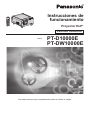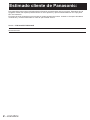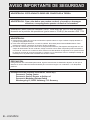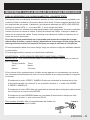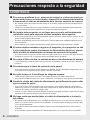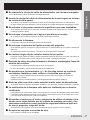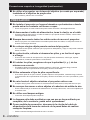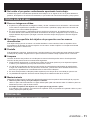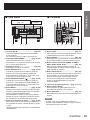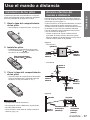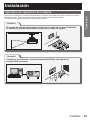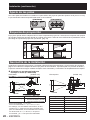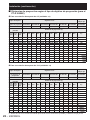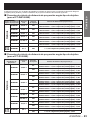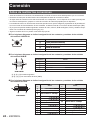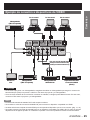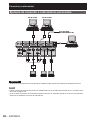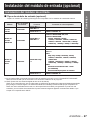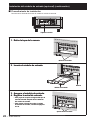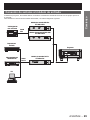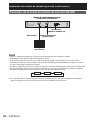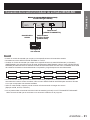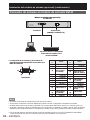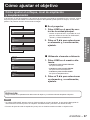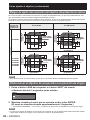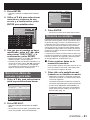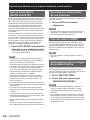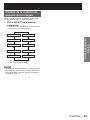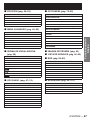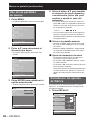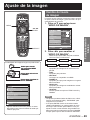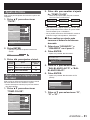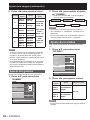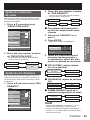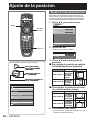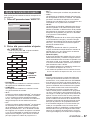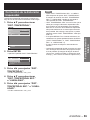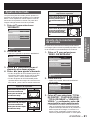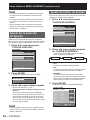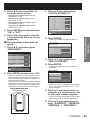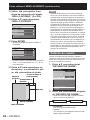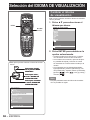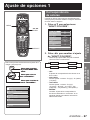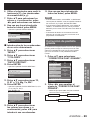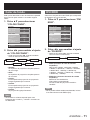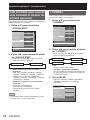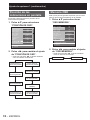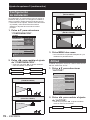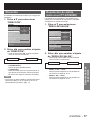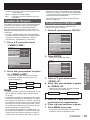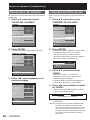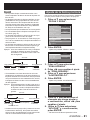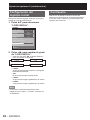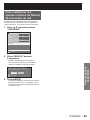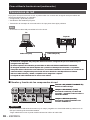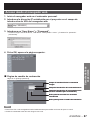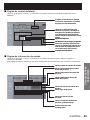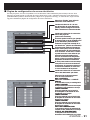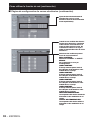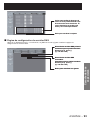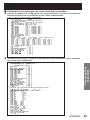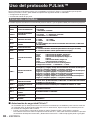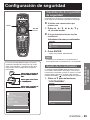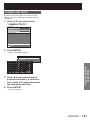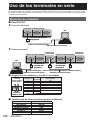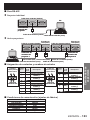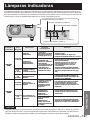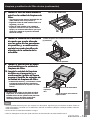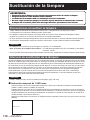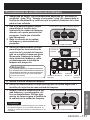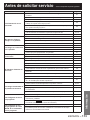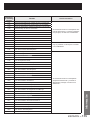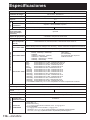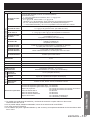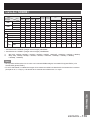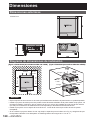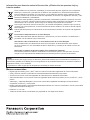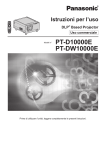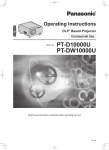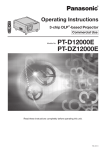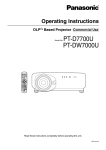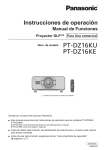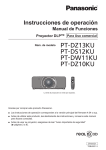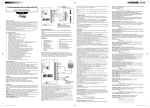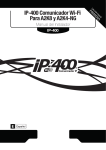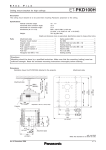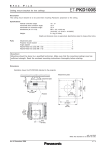Download ESPAÑOL
Transcript
Instrucciones de funcionamiento Proyector DLP® Para uso comercial Modelo PT-D10000E PT-DW10000E Lea estas instrucciones completamente antes de utilizar el equipo. Estimado cliente de Panasonic: Este manual de instrucciones le brinda toda la información necesaria para usar su proyector. Esperamos que le ayudará a obtener las mejores prestaciones de su nuevo producto y que se sentirá satisfecho con el proyector ® DLP de Panasonic. El número de serie del producto se encuentra en la parte posterior del mismo. Anótelo en el espacio brindado a continuación y conserve este folleto en caso de que necesite servicio. Modelo: PT-D10000E/PT-DW10000E Número de serie: 2 – ESPAÑOL Ajuste de opciones 1........................................................................................................... 67 Ajuste de opciones 2........................................................................................................... 75 Visualización de la imagen de prueba interna .................................................................. 83 Cómo utilizar la función de red .......................................................................................... 84 Uso del protocolo PJLink™................................................................................................ 98 Configuración de seguridad ............................................................................................... 99 Uso de los terminales en serie ......................................................................................... 102 Uso del terminal REMOTE 2 ............................................................................................. 106 Lámparas indicadoras ...................................................................................................... 107 Limpieza y sustitución del filtro de aire .......................................................................... 108 Sustitución de la lámpara ................................................................................................. 110 Notas al instalar el soporte de montaje para techo ....................................................... 112 Antes de solicitar servicio … vuelva a comprobar los puntos siguientes. ..................................... 113 Indicación de autodiagnóstico ......................................................................................... 114 Especificaciones ............................................................................................................... 116 Apéndice ............................................................................................................................ 118 Dimensiones ...................................................................................................................... 120 Índice .................................................................................................................................. 121 Funcionamiento básico Proyección ........................................................................................................................... 34 Cómo ajustar el objetivo ..................................................................................................... 37 Ajuste automático (AUTO AJUSTE)................................................................................... 39 Registro de datos de señal de entrada.............................................................................. 40 Operaciones básicas con el mando a distancia ............................................................... 43 Menús en pantalla ............................................................................................................... 46 Ajuste de la imagen ............................................................................................................. 49 Ajuste de la posición........................................................................................................... 56 Cómo utilizar el MENÚ AVANZADO ................................................................................... 60 Selección del IDIOMA DE VISUALIZACIÓN....................................................................... 66 Características especiales AVISO IMPORTANTE DE SEGURIDAD ................................................................................ 4 Precauciones respecto a la seguridad ................................................................................ 6 Antes de utilizar el proyector ............................................................................................. 10 Localización y función de las partes ................................................................................. 12 Uso el mando a distancia ................................................................................................... 17 Instalación ............................................................................................................................ 19 Conexión .............................................................................................................................. 24 Instalación del módulo de entrada (opcional) .................................................................. 27 Cómo instalar y desmontar el objetivo de proyección (opcional) .................................. 33 Comienzo Asegúrese de leer la sección “AVISO IMPORTANTE DE SEGURIDAD” y las “Precauciones respecto a la seguridad”. (pág. 4–9) Información Contenido ESPAÑOL – 3 AVISO IMPORTANTE DE SEGURIDAD ADVERTENCIA: ESTE APARATO DEBE SER CONECTADO A TIERRA. ADVERTENCIA: Para evitar daños que puedan conducir a incendios o descargas eléctricas, no exponga este aparato a la lluvia ni la humedad. Ordenanza 3 sobre ruidos de máquinas. GSGV, 18 de enero de 1991: El nivel de presión de sonido en la posición del operador es igual o menor a 70 dB (A) de acuerdo a ISO 7779. ADVERTENCIA: 1) Desconecte la clavija de la toma de corriente de la pared cuando no vaya a utilizar el equipo durante un período prolongado de tiempo. 2) Para evitar descargas eléctricas, no retire la cubierta. No existen partes intercambiables dentro. Para realizar una revisión, consulte a un Servicio Técnico cualificado. 3) No retire el contacto de puesta a tierra de la clavija de alimentación. Este aparato está equipado con una clavija de alimentación de tres contactos, del tipo conexión a tierra. Esta clavija sólo puede conectarse a una toma de corriente con conexión a tierra. Esta es una característica de seguridad. Si no puede insertar la clavija en la toma de corriente, póngase en contacto con un electricista. Pero no modifique la clavija de manera que no se pueda usar el contacto de conexión a tierra. PRECAUCIÓN: Para garantizar una conformidad permanente, siga las instrucciones de instalación adjuntas, en las que se describe el uso de cables de interfaz blindados para conectar el equipo a un ordenador o a un dispositivo periférico. Pursuant to at the directive 2004/108/EC, article 9(2) Panasonic Testing Centre Panasonic Service Europe, a division of Panasonic Marketing Europe GmbH Winsbergring 15, 22525 Hamburg, F.R. Germany 4 – ESPAÑOL PARA SU SEGURIDAD LEA CUIDADOSAMENTE EL SIGUIENTE TEXTO. Este aparato tiene una clavija de alimentación modular de tres contactos para su seguridad y conveniencia. Existe un fusible de 13 amperios dentro de la clavija. Si fuera necesario cambiar el fusible, asegúrese de que sea de 13 amperios y que haya sido aprobado por ASTA o BSI a BS1362. Verifique la marca ASTA a o la marca BSI ` en el cuerpo del fusible. Si la clavija tiene una cubierta de fusible desmontable, debe asegurarse de volver a colocarla cuando se vuelva a colocar el fusible. Si afloja la cubierta del fusible, la clavija no debe utilizarse sin la cubierta del fusible. Puede comprar una cubierta de fusible de repuesto en un centro de servicio autorizado. Si la clavija modular suministrada no es apropiada para la toma de corriente de su hogar, deberá retirar el fusible y cortar la clavija y desecharla de forma segura. Existe peligro de una descarga eléctrica severa si se inserta la clavija en una toma de corriente de 13 amperios. Comienzo IMPORTANTE: CLAVIJA MODULAR (SOLO PARA REINO UNIDO) Si fuera necesario instalar una nueva clavija, tenga en cuenta el código de cableado indicado a continuación. Si tuviera alguna duda, consulte a un electricista cualificado. ADVERTENCIA: –ESTE APARATO DEBE SER CONECTADO A TIERRA. IMPORTANTE: –Los conductores del cable de alimentación están codificados con color según lo siguiente: – Verde y amarillo: Tierra Azul: Neutro Marrón: Corriente Si los colores de los conductores en el cable de este aparato no corresponden con las marcas coloreadas identificadoras de color en los terminales de su clavija, proceda de la siguiente manera. El conductor de color VERDE Y AMARILLO debe ser conectado al terminal de la clavija que está marcado con la letra E o con el símbolo de tierra W o es de color VERDE o VERDE Y AMARILLO. El conductor de color AZUL debe ser conectado al terminal de la clavija que está marcado con la letra N o que es de color NEGRO. El conductor de color MARRÓN debe ser conectado al terminal de la clavija que está marcado con la letra L o que es de color ROJO. Para cambiar el fusible: Abra el compartimiento del fusible con un destornillador y sustituya el fusible. FUSIBLE ESPAÑOL – 5 Precauciones respecto a la seguridad ADVERTENCIA ■ Si ocurre un problema (p. ej., ausencia de imagen) o si observa que el proyector emite humo o un olor extraño, desconecte la alimentación eléctrica y desenchufe el cable de alimentación de la toma de corriente de la pared. • • • No continúe usando el proyector en tales casos, de lo contrario podrían producirse descargas eléctricas o un incendio. Verifique que no salga más humo, y luego contacte a un centro de servicio autorizado para la reparación. No intente reparar el proyector usted mismo, ya que esto puede ser peligroso. ■ No instale este proyector en un lugar que no sea lo suficientemente resistente como para soportar el peso completo del proyector. • • • Si el lugar de instalación no es lo suficientemente fuerte, el proyector puede caerse o volcarse, lo cual podría causar heridas o daños serios. El trabajo de instalación (tal como la colocación en el techo) debería ser realizado solamente por un técnico calificado. Si la instalación no se realiza correctamente, pueden producirse descargas eléctricas o heridas. ■ Si entran objetos extraños o agua en el proyector, si el proyector se cae o si la cubierta se rompe, desconecte la alimentación eléctrica y desenchufe el cable de alimentación de la toma de corriente de la pared. • • Si continúa usando el proyector en estas condiciones podría producirse un incendio o descargas eléctricas. Póngase en contacto con un centro de servicio autorizado para la reparación. • La no observación puede dar lugar a que el proyector se recaliente y causar un incendio o daños al proyector. ■ No cubra el filtro de aire, la entrada de aire ni las aberturas de escape. ■ No sobrecargue la toma de corriente de la pared. • Si se sobrecarga el suministro de alimentación (por ejemplo, usando demasiados adaptadores), puede producirse un recalentamiento que podría ocasionar un incendio. ■ No quite la tapa ni la modifique de ninguna manera. • • La alta tensión puede causar incendios o descargas eléctricas en el interior del proyector. Para cualquier trabajo de inspección, ajuste y reparación, consulte a un centro de servicio autorizado. ■ Limpie la clavija del cable de alimentación periódicamente para evitar que se cubra de polvo. • • Si se acumula polvo en la clavija del cable de alimentación, la humedad resultante puede dañar el aislamiento, lo que a su vez puede causar fuego. Desenchufe el cable de alimentación de la toma de corriente de la pared y límpielo con un paño seco. Cuando no vaya a utilizar el proyector durante un período prolongado de tiempo, desenchufe la clavija del cable de alimentación de la toma de corriente de la pared. ■ No haga nada que pueda dañar el cable de alimentación o la clavija del mismo. • • • No dañe el cable de alimentación, no lo modifique de ninguna forma, no lo sitúe cerca de objetos calientes, no lo doble, tuerza ni tire de él excesivamente, no coloque objetos pesados encima del cable y no lo enrolle demasiado. Si se utiliza el cable de alimentación dañado, pueden ocurrir descargas eléctricas, cortocircuitos o incendios. Si es necesario, solicite la reparación del cable de alimentación a un centro de servicio autorizado. 6 – ESPAÑOL ■ No manipule la clavija del cable de alimentación con las manos mojadas. ■ Inserte la clavija del cable de alimentación de forma segura en la toma de corriente de la pared. • • Si la clavija no se inserta correctamente, podrían ocurrir descargas eléctricas o recalentamiento. No utilice clavijas que estén dañadas o tomas de corriente que no estén debidamente aseguradas a la pared. • Si se coloca el proyector en una superficie inclinada, inestable, éste puede caerse o volcarse, y podría ocasionar heridas o daños. ■ No coloque el proyector encima de superficies que sean inestables. Comienzo • Si no observa esto podrían producirse descargas eléctricas. ■ No coloque el proyector en el agua ni permita que se moje. • Si no observa esto podría producirse un incendio o descargas eléctricas. • La rotura de la sección de la lámpara puede causar lesiones. • Si se derrama agua en el proyector o penetra dentro de él, podría producirse un incendio o descargas eléctricas. Si penetra agua dentro del proyector, consulte a un centro de servicio autorizado. ■ No desmonte la lámpara. ■ No coloque recipientes de líquido encima del proyector. • ■ No inserte ningún objeto extraño dentro del proyector. • No inserte ningún objeto de metal ni objetos inflamables dentro del proyector ni los deje caer sobre el proyector. La no observación podría ocasionar un incendio o descargas eléctricas. ■ Después de retirar las pilas del mando a distancia, manténgalas fuera del alcance de los niños. • • Las pilas pueden causar muerte por sofocación si son ingeridas. En caso de ingestión, solicite asistencia médica inmediatamente. ■ No permita que los terminales + y – de las pilas entren en contacto con objetos metálicos como collares u horquillas para el pelo. • • Hacer caso omiso de esta precaución puede hacer que las pilas sufran fugas, se recalienten, exploten o se incendien. Guarde las pilas en una bolsa plástica y manténgalas alejadas de objetos metálicos. • Si las pilas entran en contacto con objetos metálicos o con otras pilas, pueden incendiarse o explotar. ■ Aísle las pilas con cinta u otro material similar antes de desecharlas. ■ La sustitución de la lámpara sólo debe ser realizada por un técnico cualificado. • • La lámpara tiene una alta presión interna. La manipulación incorrecta de la lámpara puede causar fallos. La lámpara puede dañarse fácilmente si se la golpea contra objetos duros o si se la deja caer, lo que a su vez puede causar lesiones o mal funcionamiento. ■ Al instalar el equipo en el techo, asegúrese de utilizar el alambre (instalado en un lugar distinto que el soporte de montaje en techo) y los cáncamos accesorios como medida de seguridad adicional para evitar que el proyector caiga del techo. • Si la instalación del proyector no es lo suficientemente segura, pueden ocurrir accidentes. • De lo contrario, podrían ocurrir accidentes. ■ No apile los equipos uno arriba de otro. ESPAÑOL – 7 Precauciones respecto a la seguridad (continuación) ■ No utilice el proyector con la tapa del objetivo (se vende por separado) instalada en el objetivo de proyección. • De lo contrario, podría ocurrir un incendio. PRECAUCIÓN ■ No instale el proyector en lugares húmedos o polvorientos o donde pueda entrar en contacto con humo o vapor. • El uso del proyector en estas condiciones puede causar incendios o descargas eléctricas. • Si tira del cable de alimentación, el cable se dañará, lo que puede causar incendios, cortocircuitos o descargas eléctricas severas. ■ Al desconectar el cable de alimentación, tome la clavija, no el cable. ■ Siempre desconecte todos los cables antes de mover el proyector. • Mover el proyector con cables todavía conectados puede dañar los cables, lo cual podría causar un incendio o descargas eléctricas. ■ No coloque ningún objeto pesado encima del proyector. • Si no observa esto podría ocasionar que el proyector se desequilibre y caiga, lo cual podría ocasionar daños o heridas. ■ No cortocircuite, caliente ni desarme las pilas, y no las tire al agua o al fuego. • Si se hace caso omiso de esta precaución, las pilas pueden recalentarse, sufrir fugas, explotar o incendiarse, causando quemaduras u otras lesiones. ■ Al instalar las pilas, asegúrese de que la polaridad (+ y –) de las mismas sea correcta. • Si instala las pilas incorrectamente, pueden explotar o sufrir fugas, causando fuego, lesiones o contaminación del compartimiento de las pilas y del área circundante. ■ Utilice solamente el tipo de pilas especificado. • Si se utilizan pilas de un tipo incorrecto, pueden explotar o sufrir pérdidas, causando fuego, lesiones o contaminación del compartimiento de las pilas y del área circundante, así como quemaduras y otros daños. ■ No mire hacia el objetivo mientras el proyector está en uso. • El objetivo del proyector emite luz fuerte. Si mira directamente hacia esta luz, ésta puede herir sus ojos. • El aire caliente sale por la abertura de salida de aire. No acerque las manos, cara u otros objetos que no resistan calor. ■ No acerque las manos u otros objetos a la abertura de salida de aire. ■ No utilice una lámpara antigua. • La sección de la lámpara podría romperse. ■ La lámpara sólo debe sustituirse una vez que se haya enfriado por completo; de lo contrario, podrá sufrir quemaduras. ■ Como medida de precaución, desconecte la clavija del cable de alimentación de la toma de corriente de la pared antes de realizar cualquier limpieza. • Podría ocasionar descargas eléctricas si esto no se hace. 8 – ESPAÑOL ■ Pida a un Centro de servicio autorizado que limpie el interior del • • Si deja acumular polvo dentro del proyector sin limpiarlo, podría ocasionar un incendio o problemas de funcionamiento. Es una buena idea limpiar el interior del proyector antes de la llegada de la estación húmeda. Pida al centro de servicio autorizado más cercano que limpie el proyector cuando sea necesario. Consulte con el centro de servicio autorizado el tema de los costos de la limpieza. ■ No acceda a las aberturas que hay junto al objetivo óptico durante el movimiento horizontal o vertical del mismo, ya que esto puede causar lesiones. Comienzo proyector al menos una vez al año. ■ Contribuya a mantener limpio el medio ambiente. Si el equipo ya no puede ser reparado, llévelo al distribuidor o a una compañía de reciclaje. ■ No utilice proyectores cuyas patas ajustables o tapa del objetivo de proyección hayan sido desmontadas. • Si se hace caso omiso de esta precaución, los equipos podrían no funcionar correctamente o podrían ocurrir accidentes. ESPAÑOL – 9 Antes de utilizar el proyector Accesorios Compruebe que todos los accesorios que se indican a continuación han sido suministrados con el proyector. Cable de alimentación Mando a distancia [N2QAYB000076 × 1] Pilas para el mando a distancia (AA) Para el Reino Unido [K2CT3YY00006 × 1] Para Europa continental [K2CM3YY00004 × 1] Soporte anticaída Cáncamo [THEA172J × 4] Alambre [TTRA0144 × 4] Precaución al mover el proyector El objetivo de proyección es sensible a las vibraciones e impactos. Asegúrese siempre de desmontar el objetivo al transportar el equipo. Precauciones durante la instalación Asegúrese de tomar las siguientes medidas de precaución al instalar el producto. ■ Asegúrese de colocar la tapa del objetivo de proyección después de instalar el objetivo de proyección. De lo contrario, se acumulará polvo en el interior del proyector, lo que causara problemas. ■ Evite instalar el producto en un lugar expuesto a vibraciones o impactos. Si instala el proyector en un lugar donde se transmiten vibraciones desde una fuente motriz, etc., o si lo monta en un automóvil, las vibraciones o impactos pueden transmitirse al producto y dañar sus piezas internas, lo que causará un fallo. Instale el producto en un lugar que no esté expuesto a vibraciones e impactos. ■ No instale el proyector cerca de líneas de alta tensión o fuentes de alimentación. El producto puede ser afectado por interferencias si lo instala cerca de líneas de alta tensión o fuentes de alimentación. ■ No instale el proyector sobre una lámina de vinilo o una alfombra. Si la lámina de vinilo es aspirada y bloquea la abertura de entrada del filtro de aire, la temperatura interna del proyector puede aumentar excesivamente y activar el circuito de protección, causando la desconexión de la alimentación. ■ Si va a instalar el producto en el techo, asegúrese de solicitar la instalación a un técnico especializado. Si va a instalar el producto suspendido del techo, adquiera el accesorio de montaje en techo opcional (para techos altos: modelo n.º ET-PKD100H) (para techos bajos: modelo n.º ET-PKD100S) y solicite la instalación a un técnico especializado. ■ No utilice el proyector a más de 2 700 m sobre el nivel del mar. Cuando lo utilice a más de 1 400 m sobre el nivel del mar, ajuste la opción “ALTITUD”, descrita en la página 76, a la posición “ALTA”. De lo contrario, la vida útil del producto podrá disminuir. 10 – ESPAÑOL ■ No instale el proyector verticalmente apuntando hacia abajo. Notas sobre el uso ■ Para ver imágenes nítidas: ● El público no podrá disfrutar de imágenes nítidas y de alto contraste si la luz del exterior o la iluminación incide sobre la superficie de la pantalla. Cierre las cortinas o persianas, apague las luces cercanas a la pantalla o tome otras medidas apropiadas. ● En casos excepcionales, y dependiendo de las condiciones del entorno, la pantalla puede oscilar o moverse debido al aire caliente procedente de la abertura de escape. Asegúrese de que no haya otros equipos delante del proyector que hagan recircular el aire de escape del proyector o de otros equipos cercanos. Comienzo Si instala el proyector verticalmente apuntando hacia abajo o en un ángulo de 45° en su parte delantera o posterior, la lámpara no se enfriará correctamente, lo que reducirá la vida útil de la lámpara y del proyector. ■ No toque la superficie del objetivo de proyección con las manos descubiertas. Si el objetivo de proyección se marca con huellas dactilares u otras manchas, éstas se ampliarán al ser proyectadas en la pantalla. No toque el objetivo con las manos. Cubra el objetivo con la tapa suministrada cuando el proyector no esté en uso. ■ Pantalla Si la pantalla tiene manchas, imperfecciones o está decolorada, no será posible proyectar imágenes nítidas. Al manipular la pantalla, asegúrese de no aplicar sustancias volátiles ni dejar imperfecciones o manchas. ■ Lámpara La fuente de luz de este producto es una lámpara de mercurio de alta presión interna. Una lámpara de mercurio de alta presión tiene las características siguientes: ● Puede explotar produciendo un sonido fuerte o dejar de funcionar (emitir luz) si es objeto de impactos o daños, o por el deterioro que se produce tras el uso normal. ● La vida útil de una lámpara de mercurio varía según las características individuales de cada lámpara o según las condiciones de uso. En particular, la conexión y desconexión de la alimentación de forma frecuente y/o repetida afecta considerablemente la vida útil de la lámpara. ● En casos excepcionales, la lámpara puede explotar al poco tiempo de ser encendida por primera vez. ● La posibilidad de explosión aumenta cuando la lámpara se utiliza más allá de su vida útil. ■ Mantenimiento Asegúrese de desconectar la clavija del cable de alimentación del receptáculo antes de limpiar el proyector. ● Utilice un paño suave y seco para limpiar la cubierta. Utilice un paño suave humedecido con agua caliente para quitar manchas de aceite. Si utiliza un paño con tratamiento químico, siga las instrucciones. ● No limpie la superficie del objetivo con un paño que tenga pelusas o polvo. Si se adhiere polvo al objetivo, las partículas se ampliarán al ser proyectadas en la pantalla. Utilice un paño suave y limpio para quitar el polvo. Eliminación Para desechar el producto, llame al distribuidor o a un especialista. ESPAÑOL – 11 Localización y función de las partes Mando a distancia ■ Vista frontal # $ % 0 & 1 ( ) 2 * 3 4 + - 5 . / # Lámpara indicadora de mando a distancia La lámpara parpadea cuando se pulsa cualquiera de los botones del mando a distancia. $ Botón POWER STANDBY ................ (pág. 34, 36) Cuando el proyector se encuentra en modo de proyección, con el interruptor MAIN POWER del mismo ajustado a la posición “l”, este botón pone al proyector en modo de espera. % Botón POWER ON ............................ (pág. 34, 35) Cuando el proyector se encuentra en modo de espera, con el interruptor MAIN POWER del mismo ajustado a la posición “l”, este botón pone al proyector en modo de proyección. & Botón selector de entrada (RGB1, RGB2, DVI-D, VIDEO, S-VIDEO, AUX)........................... (pág. 43) Utilícelos para cambiar entre los puertos de entrada RGB1, RGB2, DVI-D, VIDEO, S-VIDEO y AUX (entrada de módulo). ( Botón MENU ..................................... (pág. 46, 48) Púlselo para mostrar o cancelar el menú principal. También puede utilizarlo para volver a la pantalla anterior mientras visualiza el menú. ) Botones de dirección ▲▼◄►........ (pág. 48, 99) Utilice estos botones para seleccionar elementos en la pantalla de menús, cambiar ajustes y ajustar el nivel. Utilícelos también para introducir la contraseña de “SEGURIDAD”. 12 – ESPAÑOL 6 7 * + - . / Botón ENTER .......................................... (pág. 48) Pulse este botón para introducir la opción de menú que ha seleccionado o para ejecutar una función. Botón ON SCREEN................................. (pág. 43) Utilice este botón para activar y desactivar la función de visualización en pantalla. Botón TEST PATTERN ........................... (pág. 44) Para visualizar la imagen de prueba. Botones numéricos (0–9) ................ (pág. 18, 82) Estos botones se utilizan para sistemas que constan de más de un proyector. Sirven para introducir números de ID al seleccionar un ID, y los técnicos de servicio también los utilizan para introducir contraseñas cuando es necesario. Botón STATUS ........................................ (pág. 43) Pulse este botón para visualizar información sobre el proyector. También puede utilizarlo para enviar información acerca del estado del proyector por correo electrónico. Botón LIGHT ........................................... (pág. 44) Cuando se pulsa este botón, se enciende la iluminación de los botones del mando a distancia. La iluminación se apaga aproximadamente 10 segundos después de que se deja de utilizar el mando a distancia. ■ Vista superior Comienzo ■ Vista lateral 9 8 ■ Vista inferior : 0 Botón AUTO SET UP .............................. (pág. 44) Cuando se pulsa este botón durante la proyección de una imagen, se corrige automáticamente la posición de la imagen en la pantalla. Cuando la función de configuración automática está activa, en la pantalla aparece el mensaje “EN CURSO”. 1 Botón SHUTTER ..................................... (pág. 43) Pulse este botón para oscurecer temporalmente la imagen. 2 Botón ASPECT ....................................... (pág. 45) Para cambiar la relación de aspecto de la imagen. 3 Botón LENS (FOCUS, ZOOM, SHIFT) ... (pág. 37) Estos botones se utilizan para ajustar el objetivo de proyección. 4 Botón de función 1 (FUNC1) ................. (pág. 44) Este botón controla la función establecida en “FUNC1” de la pantalla “OPCIONES1” del MENÚ PRINCIPAL. 5 Botón DEFAULT ..................................... (pág. 48) Pulse este botón para restablecer los ajustes predeterminados de fábrica. 6 Botón ID SET .................................... (pág. 18, 75) Cuando el sistema consta de dos o más unidades principales, este botón se utiliza para especificar el ID del mando a distancia. 7 Botón ID ALL .................................... (pág. 18, 75) Cuando el sistema consta de dos o más unidades principales, este botón se utiliza para cambiar al modo que permite controlarlas simultáneamente con un solo mando a distancia. 8 Botón LOCK Este botón sirve para evitar que el proyector se ponga en funcionamiento por la pulsación accidental de algún botón, y para evitar que las pilas del mando a distancia se agoten. 9 Ventanilla transmisora del mando a distancia Al utilizar el mando a distancia, apúntelo a la ventanilla receptora de mando a distancia de la unidad principal. : Terminal de mando a distancia alámbrico ................................................ (pág. 18) Para utilizar el terminal de salida alámbrica, conecte el mando a distancia a la unidad principal mediante el cable (se vende por separado). Nota • El botón AUX, que se utiliza para cambiar de entrada, está inhabilitado cuando no hay un módulo de entrada opcional conectado. ESPAÑOL – 13 Localización y función de las partes (continuación) Proyector (unidad principal) ■ Vista frontal ■ Vista posterior # $ * + - . % &( ) / 0 1 # Tapa del objetivo de proyección........... (pág. 33) $ Objetivo de proyección (opcional) Objetivo para proyectar imágenes en la pantalla. % Ventanilla receptora de infrarrojos (delantera) ............................................... (pág. 17) Esta ventanilla recibe el haz de señales emitido desde el mando a distancia. & Indicador LAMP (LAMP1, LAMP2, LAMP3, LAMP4) .................................................. (pág. 107) Estos indicadores se iluminan cuando es necesario sustituir la lámpara. También parpadean si ocurre alguna anomalía en el circuito de la lámpara. ( Indicador de temperatura (TEMP) ....... (pág. 107) Si esta lámpara se enciende o parpadea, significa que la temperatura interna es anormal. ) Lámpara indicadora de alimentación ... (pág. 34) Esta lámpara se enciende de color rojo cuando se ajusta el interruptor MAIN POWER a la posición “l” (activado). Cambia a color verde cuando se pulsa el botón POWER ON del mando a distancia o de la unidad principal. * Aberturas de salida de aire + Gancho antirrobo Fije un cable antirrobo (disponible en el comercio) a este gancho. - Patas de nivelación ................................ (pág. 20) Utilice estas patas para ajustar la inclinación del proyector. (El equipo tiene patas de nivelación en su parte frontal, posterior, derecha e izquierda). 14 – ESPAÑOL * 34 2 5 6 . Botón de bloqueo de la tapa del objetivo de proyección ......................................... (pág. 33) Pulse este botón para bloquear y desbloquear la tapa desmontable del objetivo de proyección (opcional). / Filtro de aire .......................................... (pág. 107) 0 Indicador de limpieza del filtro de aire .............................................. (pág. 80, 108) Parpadea de color azul durante la limpieza del filtro de aire. Se enciende de color rojo cuando hay algún problema con el filtro de aire. 1 Tornillo de la unidad de filtro de aire .................................................... (pág. 108) Sirve para asegurar la cubierta del filtro de aire. 2 Tornillo de la cubierta de la lámpara.............................................. (pág. 111) Sirve para asegurar la cubierta de la lámpara. 3 Ventanilla receptora de infrarrojos (trasera) ................................................... (pág. 17) Esta ventanilla también recibe el haz de señales procedente del mando a distancia. 4 Ventanilla receptora de infrarrojos (inferior)................................................... (pág. 17) Esta ventanilla también recibe el haz de señales procedente del mando a distancia. 5 Aberturas de entrada de aire No cubra estas aberturas. 6 Cubierta de la lámpara ......................... (pág. 111) Cubierta del compartimiento donde se aloja la lámpara. ■ Controles Terminales de conexión (pág. 16) # $ & Controles % # Terminal AC IN........................................ (pág. 34) Conecte el cable de alimentación suministrado a este terminal. No conecte ningún otro cable a este conector. $ Interruptor MAIN POWER ................ (pág. 35, 36) Utilice este interruptor para conectar “I” y desconectar “○” el suministro eléctrico (de la línea de CA comercial) al proyector. % Tapa de la ranura.................................... (pág. 28) Instale aquí el módulo de entrada. & Botón POWER ON ( I ) ...................... (pág. 34, 35) Cuando el proyector se encuentra en modo de espera, con el interruptor MAIN POWER del mismo ajustado a la posición “l”, este botón pone al proyector en modo de proyección. ( Botón POWER STANDBY ( ) ........ (pág. 34, 36) Cuando el proyector se encuentra en modo de proyección, con el interruptor MAIN POWER del mismo ajustado a la posición “l”, este botón pone al proyector en modo de espera. ) Botón MENU ..................................... (pág. 46, 48) Púlselo para mostrar o cancelar el menú principal. También puede utilizarlo para volver a la pantalla anterior mientras visualiza el menú. Para visualizar los menús, pulse el botón MENU durante al menos 3 segundos mientras la función de visualización en pantalla está desactivada. * Botones de dirección ▲▼◄►........ (pág. 48, 99) Utilice estos botones para seleccionar elementos en la pantalla de menús, cambiar ajustes y ajustar el nivel. Utilícelos también para introducir la contraseña de “SEGURIDAD”. . ( ) / * 0 + 1 - Comienzo ■ Vista lateral 2 + Botón LENS ............................................ (pág. 37) Para cambiar al modo de ajuste de enfoque, zoom y desplazamiento (posición) del objetivo. - Botón ENTER .......................................... (pág. 48) Pulse este botón para introducir la opción de menú que ha seleccionado o para ejecutar una función. . Botón selector de entrada (VIDEO, S-VIDEO, RGB1, RGB2, DVI-D, AUX) ..................... (pág. 43) Utilícelos para cambiar entre los puertos de entrada VIDEO, S-VIDEO, RGB1, RGB2, DVI-D y AUX (entrada de módulo). / Botón AUTO SETUP ............................... (pág. 44) Cuando se pulsa este botón durante la proyección de una imagen, se corrige automáticamente la posición de la imagen en la pantalla. Cuando la función de configuración automática está activa, en la pantalla aparece el mensaje “EJECUTANDO…”. 0 Indicación de autodiagnóstico.... (pág. 114–115) 1 Botón LIGHT ON/OFF Este interruptor se utiliza para iluminar los terminales de conexión y los controles. 2 Botón SHUTTER ..................................... (pág. 43) Pulse este botón para oscurecer temporalmente la imagen. Nota • El botón AUX, que se utiliza para cambiar de entrada, está inhabilitado cuando no hay un módulo de entrada opcional conectado. ESPAÑOL – 15 Localización y función de las partes (continuación) ■ Terminales de conexión # * + $ % - # Terminal REMOTE1 lN/OUT .................. (pág. 18) Cuando se utilizan dos o más unidades principales en el sistema, pueden conectarse y controlarse mediante un cable de mando a distancia alámbrico (conector M3). $ Terminal REMOTE2 IN ........................ (pág. 106) El usuario puede controlar la unidad principal a distancia conectando un circuito de control externo a este terminal (D-SUB hembra de 9 contactos). % Terminal SERIAL IN... (pág. 25, 26, 79, 102–105) Este terminal es un terminal de entrada que cumple con la norma RS-232C (necesaria para conmutación) que sirve para conectar el proyector a un PC y para controlar la unidad principal de forma externa (D-SUB hembra de 9 contactos). & Terminal SERIAL IN... (pág. 25, 26, 79, 102–105) Este terminal es un terminal de entrada que cumple con la norma RS-422 (necesaria para conmutación) que sirve para conectar el proyector a un PC y para controlar la unidad principal de forma externa (D-SUB hembra de 9 contactos). ( Terminal SERIAL OUT........... (pág. 26, 102–105) Este terminal es un terminal de salida que cumple con la norma RS-422 (necesaria para conmutación) que sirve para suministrar señales al terminal de entrada en serie (D-SUB macho de 9 contactos). 16 – ESPAÑOL & . / ( ) 0 ) Terminal LAN (10BASE-T/100BASE-TX) .......... (pág. 25, 26, 85) Este terminal se utiliza para conectar un cable LAN. * Terminal VIDEO IN................................. (pág. 25) Terminal de entrada para señales de vídeo. (BNC) + Terminal VIDEO OUT............................. (pág. 25) Terminal de salida (pasante activa) para señales de vídeo. (BNC) - Terminal S-VIDEO IN ............................. (pág. 25) Terminal de entrada para señales de vídeo S (Mini DIN de 4 contactos). Este terminal es compatible con señales S1 y alterna automáticamente entre 16:9 y 4:3 según el tamaño de las señales de entrada. . Terminal RGB (YPBPR) 1 IN ............. (pág. 25, 26) Terminal que recibe señales RGB o YPBPR.(BNC) / Terminal RGB2 IN .................................. (pág. 26) Terminal que recibe señales RGB o YPBPR (D-SUB hembra de 15 contactos). 0 Terminal DVI-D IN ............................ (pág. 25, 26) Terminal de entrada para señales DVI-D. Uso el mando a distancia Al instalar las pilas AA suministradas en el compartimiento de las pilas del mando a distancia, asegúrese de que la polaridad de las pilas sea correcta. 1. Abra la tapa del compartimiento de las pilas. • Abra la tapa en el siguiente orden: # luego $. $ # Alcance efectivo del mando a distancia Normalmente se debe apuntar el mando a distancia hacia la ventanilla receptora de infrarrojos delantera o trasera del proyector (figura 1). El alcance efectivo es de aproximadamente 30 metros desde la ventanilla receptora delantera o trasera. También se puede apuntar el mando a distancia hacia la pantalla, en cuyo caso los comandos rebotarán hacia la ventanilla receptora delantera del proyector, como se muestra en la figura 2. • Cuando se apunta el mando a distancia hacia la pantalla, el alcance efectivo del mismo puede disminuir debido a la pérdida óptica que se produce cuando la señal rebota en la pantalla. Comienzo Instalación de las pilas Figura 1 • Vista superior 2. Instale las pilas. (Adelante) • Instálelas en el compartimiento de las pilas, con sus polaridades ( + , – ) orientadas como se indica en el compartimiento. Pilas AA suministradas (inserte el lado – primero). (Atrás) 30° 30° Mando a distancia 30° 30° Mando a distancia • Vista lateral Mando a distancia 30° 3. Cierre la tapa del compartimiento de las pilas. • Coloque la tapa del compartimiento de las pilas sobre el compartimiento y deslícela hasta que encaje en su sitio (escuchará un “clic”). 30° 15° 15° Mando a 15° distancia 15° 30° 30° Mando a distancia Mando a distancia Figura 2 Pantalla Proyector Atención • • • • No deje caer el mando a distancia. No exponga el mando a distancia a ningún líquido. No utilice pilas de NiCd. Libere el botón LOCK antes de utilizar el mando a distancia. (pág. 13) Mando a distancia Ventanilla receptora de infrarrojos (delantera) Ventanilla receptora de infrarrojos (trasera) ESPAÑOL – 17 Uso el mando a distancia (continuación) Nota • El mando a distancia puede no funcionar correctamente si hay un objeto en la trayectoria de la luz. • El receptor de mando a distancia puede no funcionar correctamente bajo una iluminación intensa, como la que producen las lámparas fluorescentes. Sitúe cuidadosamente el proyector de modo que la ventanilla receptora de infrarrojos no quede directamente expuesta a una luz intensa. Ajuste del número de ID del proyector en el mando a distancia Uso de un mando a distancia alámbrico Al conectar varias unidades principales como parte del sistema, conéctelas mediante un cable con miniconector estéreo M3 (se vende por separado) para controlar simultáneamente varias unidades principales por medio de un solo mando a distancia a través del terminal REMOTE1 IN/OUT. El uso de un mando a distancia alámbrico resulta efectivo en lugares donde hay obstáculos en la trayectoria de la luz o donde los dispositivos pueden ser afectados por la luz exterior. Conectar al proyector secundario Cada proyector tiene su propio número de ID; se debe ajustar el número de ID del proyector controlador en el mando a distancia de antemano para que el usuario pueda utilizar el mando a distancia. El proyector se entrega con su número de ID ajustado a “TODOS”; utilice el botón ID ALL del mando a distancia cuando sólo use un proyector. 1. Pulse ID SET y, a continuación, en el transcurso de 5 segundos, pulse los dos botones numéricos (0–9) que correspondan al número de ID establecido para el proyector. Terminales de conexión Cable con miniconector estéreo M3 (se vende por separado) Atención • Asegúrese de no pulsar el botón ID SET de forma accidental o descuidada, ya que el número de ID puede establecerse en el mando a distancia incluso si no hay ningún proyector cerca. • Si no introduce el número de ID de dos dígitos en el transcurso de 5 segundos después de pulsar el botón ID SET, se mantendrá el número de ID establecido antes de que pulsara el botón ID SET. • El número de ID que especifique se almacenará en el mando a distancia hasta que especifique uno nuevo. Sin embargo, el número de ID almacenado se borrará si las pilas del mando a distancia se agotan. Al sustituir las pilas, vuelva a establecer el mismo número de ID. 18 – ESPAÑOL Mando a distancia Atención • Utilice un cable blindado de dos conductores de 15 m de longitud como máximo. Si la longitud del cable excede de 15 m, el blindaje del cable puede ser insuficiente y el mando a distancia puede no funcionar. Instalación El proyector se entrega con un número de terminales y accesorios opcionales que permiten expandir el sistema de diversas formas. Todos los terminales de la unidad principal tienen entradas y salidas. Los siguientes son algunos ejemplos de expansión del sistema: Sistema 1 El soporte de montaje opcional para techos altos o bajos ofrece gran flexibilidad de instalación, permitiendo instalar el proyector en distintos lugares. Comienzo Ejemplos de expansión del sistema Sistema 2 Conexión a un ordenador a través del terminal DVI-D IN o del módulo de entrada DVI-D (opcional). ESPAÑOL – 19 Instalación (continuación) Ajuste de las patas Las cuatro patas de nivelación montadas en la parte inferior del proyector permiten ajustar el nivel (0 mm–15 mm), lo que resulta útil cuando la superficie del suelo no es horizontal. (Vista frontal) (Vista posterior) Esquema de proyección El proyector puede utilizar cualquiera de los cuatro esquemas de proyección. Seleccione el esquema más apropiado para las condiciones del lugar donde va a utilizar el proyector. Utilice el menú OPTION de la pantalla de menús para elegir el esquema de proyección que desee. (pág. 76) Techo Retro Frontal Mesa Geometría de la instalación Al planificar la geometría del proyector y la pantalla, utilice las ilustraciones siguientes y la información de la siguiente página como referencia. Después de situar el proyector de forma tentativa, se puede ajustar con precisión el tamaño y la posición vertical de la imagen mediante el objetivo zoom motorizado y el mecanismo de desplazamiento del objetivo. ● Al instalar un soporte opcional para montaje en techo (ET-PKD100H) Vista lateral (Unidad: mm) Vista superior (Unidad: mm) 314 L SH 254 120 L SW H 66 580.5-700.5 580,5 - 700,5 200 L1 175 L H Pantalla L: Distancia de proyección SW: Anchura de la imagen SH: Altura de la imagen H: Distancia vertical entre el nivel del centro del objetivo y el borde inferior de la imagen proyectada * Para el PT-D10000E: H = 0 a SH Para el PT-DW10000E: H = –0,1 × SH a 1,1 × SH * Sin embargo, si se ha instalado el ET-D75LE5, el valor queda fijo en H = SH/2 tanto para el PT-D10000E como para el PT-DW10000E, Si se ha instalado el ET-D75LE6, los valores serán H = 0,1 × SH a 0,9 × SH para el PT-D10000E, y H = 0 a SH para el PT-DW10000E. 20 – ESPAÑOL Pantalla 254 Objetivo Dimensión de L1 (aprox.) ET-D75LE1 62,5 ET-D75LE2 ET-D75LE3 ET-D75LE4 ET-D75LE5 ET-D75LE6 ET-D75LE8 47 50,5 74,4 150,5 160 202,5 Cada tipo de objetivo de proyección opcional utiliza una distancia de proyección diferente para lograr el mismo tamaño de pantalla. Seleccione y adquiera el tipo de objetivo de proyección que sea más apropiado para el tamaño de la sala donde va a utilizar el proyector; consulte las tablas siguientes y las distancias de proyección por tipo de objetivo de proyección en la siguiente página. Vista lateral Pantalla Comienzo Distancias de proyección según el tipo de objetivo de proyección (opcional) SH Vista superior Pantalla SW L : Distancia de proyección SH : Altura efectiva de la pantalla SW : Anchura efectiva de la pantalla L Nota • Las distancias de proyección indicadas aquí tienen un error de ±5 %. • Cuando se corrige la distorsión trapezoidal, el tamaño de la imagen disminuye respecto al tamaño original. ■ Distancias de proyección según el tipo de objetivo de proyección (para el PT-DW10000E) ● Para una relación de aspecto de 16:9 (unidades: m) Tipo de objetivo Número de modelo del ET-D75LE1 objetivo de proyección Distancia focal*1 Dimensiones de la pantalla Tamaño Altura Anchura de pantalla efectiva efectiva (pulgadas) (SH) (SW) 70 0,872 1,550 Objetivo de enfoque fijo Objetivo zoom ET-D75LE2 ET-D75LE3 ET-D75LE4 ET-D75LE8 ET-D75LE6 ET-D75LE5 1,4–1,8 : 1 1,8–2,8 : 1 2,8–4,6 : 1 4,6–7,4 : 1 7,3–13,8 : 1 Distancia de proyección (L) 0,9–1,1 : 1 0,7 : 1 Mín. Máx. Mín. Máx. Mín. Máx. Mín. Máx. Mín. Máx. Mín. Máx. Fijo 2,07 2,77 2,80 4,21 4,23 7,09 7,10 11,37 11,09 21,14 1,39 1,66 1,02 80 0,996 1,771 2,38 3,18 3,21 4,83 4,84 8,13 8,13 13,01 12,73 24,21 1,60 1,91 1,18 90 1,121 1,992 2,68 3,59 3,62 5,45 5,46 9,16 9,16 14,65 14,37 27,29 1,81 2,16 1,34 100 1,245 2,214 2,99 4,00 4,04 6,07 6,08 10,19 10,19 16,29 16,01 30,36 2,01 2,41 1,50 120 1,494 2,657 3,60 4,82 4,86 7,30 7,31 12,25 12,26 19,57 19,29 36,50 2,43 2,90 1,81 150 1,868 3,321 4,53 6,05 6,09 9,15 9,16 15,34 15,35 24,49 24,21 45,72 3,05 3,65 2,29 200 2,491 4,428 6,06 8,10 8,15 12,24 12,25 20,50 20,50 32,69 32,40 61,08 4,08 4,89 3,08 250 3,113 5,535 7,59 10,15 10,21 15,33 15,34 25,65 25,66 40,88 40,60 76,44 5,12 6,13 3,87 300 3,736 6,641 9,13 12,19 12,27 18,41 18,42 30,81 30,81 49,08 48,80 91,79 6,15 7,37 4,66 350 4,358 7,748 10,66 14,24 14,32 21,50 21,51 35,96 35,97 57,28 57,00 107,15 7,19 8,61 400 4,981 8,855 12,19 16,29 16,38 24,58 24,60 41,12 41,12 65,47 65,19 122,51 8,22 9,85 500 6,226 11,069 15,26 20,39 20,50 30,76 30,77 51,42 51,43 81,87 81,59 153,23 10,29 12,33 600 7,472 13,283 18,33 24,49 24,61 36,93 36,94 61,73 61,74 98,26 97,98 183,95 12,36 14,81 *1: “Distancia focal” es la relación de medida aproximada entre la anchura de la pantalla y la distancia de proyección. ESPAÑOL – 21 Instalación (continuación) ■ Distancias de proyección según el tipo de objetivo de proyección (para el PT-D10000E) ● Para una relación de aspecto de 4:3 (unidades: m) Tipo de objetivo Número de modelo del ET-D75LE1 objetivo de proyección 1 Distancia focal* Dimensiones de la pantalla Tamaño Altura Anchura de pantalla efectiva efectiva (pulgadas) (SH) (SW) Objetivo de enfoque fijo Objetivo zoom 1,5–2,0 : 1 ET-D75LE2 ET-D75LE3 ET-D75LE4 ET-D75LE8 ET-D75LE6 ET-D75LE5 2,0–3,0 : 1 3,0–5,0 : 1 5,0–8,0 : 1 7,9–15,0 : 1 1,0–1,2 : 1 0,8 : 1 Distancia de proyección (L) Mín. Máx. Mín. Máx. Mín. Máx. Mín. Máx. Mín. Máx. Mín. Máx. Fijo 70 1,067 1,422 2,07 2,77 2,80 4,21 4,23 7,09 7,10 11,37 11,09 21,14 1,39 1,66 1,02 80 1,219 1,626 2,38 3,18 3,21 4,83 4,84 8,13 8,13 13,01 12,73 24,21 1,60 1,91 1,18 90 1,372 1,829 2,68 3,59 3,62 5,45 5,46 9,16 9,16 14,65 14,37 27,29 1,81 2,16 1,34 100 1,524 2,032 2,99 4,00 4,04 6,07 6,08 10,19 10,19 16,29 16,01 30,36 2,01 2,41 1,50 120 1,829 2,438 3,60 4,82 4,86 7,30 7,31 12,25 12,26 19,57 19,29 36,50 2,43 2,90 1,81 150 2,286 3,048 4,53 6,05 6,09 9,15 9,16 15,34 15,35 24,49 24,21 45,72 3,05 3,65 2,29 200 3,048 4,064 6,06 8,10 8,15 12,24 12,25 20,50 20,50 32,69 32,40 61,08 4,08 4,89 3,08 250 3,810 5,080 7,59 10,15 10,21 15,33 15,34 25,65 25,66 40,88 40,60 76,44 5,12 6,13 3,87 300 4,572 6,096 9,13 12,19 12,27 18,41 18,42 30,81 30,81 49,08 48,80 91,79 6,15 7,37 4,66 350 5,334 7,112 10,66 14,24 14,32 21,50 21,51 35,96 35,97 57,28 57,00 107,15 7,19 8,61 400 6,096 8,128 12,19 16,29 16,38 24,58 24,60 41,12 41,12 65,47 65,19 122,51 8,22 9,85 500 7,620 10,160 15,26 20,39 20,50 30,76 30,77 51,42 51,43 81,87 81,59 153,23 10,29 12,33 600 9,144 12,192 18,33 24,49 24,61 36,93 36,94 61,73 61,74 98,26 97,98 183,95 12,36 14,81 ● Para una relación de aspecto de 16:9 (unidades: m) Tipo de objetivo Número de modelo del objetivo de proyección 1 Distancia focal* Dimensiones de la pantalla Tamaño Altura Anchura de pantalla efectiva efectiva (pulgadas) (SH) (SW) Objetivo de enfoque fijo Objetivo zoom ET-D75LE1 ET-D75LE2 ET-D75LE3 ET-D75LE4 ET-D75LE8 ET-D75LE6 ET-D75LE5 1,5–2,0 : 1 2,0–3,0 : 1 3,0–5,0 : 1 5,0–8,0 : 1 8,0–15,0 : 1 1,0–1,2 : 1 0,8 : 1 Distancia de proyección (L) Mín. Máx. Mín. Máx. Mín. Máx. Mín. Máx. Mín. Máx. Mín. Máx. Fijo 70 0,872 1,550 2,26 3,02 3,06 4,60 4,61 7,74 7,75 12,40 12,12 23,06 1,52 1,82 1,12 80 0,996 1,771 2,60 3,47 3,51 5,27 5,28 8,86 8,87 14,18 13,90 26,41 1,75 2,09 1,29 90 1,121 1,992 2,93 3,92 3,95 5,95 5,96 9,99 9,99 15,97 15,69 29,76 1,97 2,36 1,47 100 1,245 2,214 3,27 4,36 4,40 6,62 6,63 11,11 11,11 17,76 17,47 33,10 2,20 2,63 1,64 120 1,494 2,657 3,93 5,26 5,30 7,96 7,97 13,35 13,36 21,33 21,04 39,79 2,65 3,17 1,98 150 1,868 3,321 4,94 6,60 6,64 9,98 9,99 16,72 16,73 26,68 26,40 49,83 3,33 3,98 2,50 200 2,491 4,428 6,61 8,83 8,89 13,34 13,35 22,34 22,34 35,61 35,33 66,56 4,45 5,33 3,36 250 3,113 5,535 8,28 11,06 11,13 16,70 16,71 27,95 27,96 44,54 44,26 83,29 5,58 6,68 4,22 300 3,736 6,641 9,95 13,29 13,37 20,07 20,08 33,57 33,57 53,47 53,19 100,02 6,71 8,03 5,08 350 4,358 7,748 11,62 15,52 15,61 23,43 23,44 39,18 39,19 62,40 62,12 116,75 7,84 9,38 400 4,981 8,855 13,29 17,76 17,85 26,79 26,80 44,80 44,80 71,33 71,05 133,48 8,96 10,73 500 6,226 11,069 16,63 22,22 22,33 33,51 33,52 56,03 56,03 89,19 88,91 166,95 11,22 13,43 600 7,472 13,283 19,97 26,69 26,82 40,24 40,25 67,26 67,26 107,04 106,77 200,41 13,47 16,14 *1: “Distancia focal” es la relación de medida aproximada entre la anchura de la pantalla y la distancia de proyección. 22 – ESPAÑOL Si utiliza el proyector con un tamaño de pantalla no indicado en este manual, compruebe la dimensión diagonal (pulgadas) de la pantalla y calcule la distancia de proyección mediante las fórmulas siguientes. (para el PT-DW10000E) Objetivo de enfoque fijo Objetivo zoom Número de modelo del objetivo de proyección Distancia focal Relación de aspecto Fórmula de distancia de proyección (L) ET-D75LE1 1,4–1,8 : 1 16:9 Distancia mínima: L = 0,0307 × Diagonal de la pantalla (pulgadas) – 0,0760 Distancia máxima: L = 0,0410 × Diagonal de la pantalla (pulgadas) – 0,1004 ET-D75LE2 1,8–2,8 : 1 16:9 Distancia mínima: L = 0,0412 × Diagonal de la pantalla (pulgadas) – 0,0795 Distancia máxima: L = 0,0617 × Diagonal de la pantalla (pulgadas) – 0,1064 ET-D75LE3 2,8–4,6 : 1 16:9 Distancia mínima: L = 0,0617 × Diagonal de la pantalla (pulgadas) – 0,0958 Distancia máxima: L = 0,1031 × Diagonal de la pantalla (pulgadas) – 0,1216 ET-D75LE4 4,6–7,4 : 1 16:9 Distancia mínima: L = 0,1031 × Diagonal de la pantalla (pulgadas) – 0,1158 Distancia máxima: L = 0,1639 × Diagonal de la pantalla (pulgadas) – 0,1013 ET-D75LE8 7,3–13,8 : 1 16:9 Distancia mínima: L = 0,1640 × Diagonal de la pantalla (pulgadas) – 0,3862 Distancia máxima: L = 0,3072 × Diagonal de la pantalla (pulgadas) – 0,3598 ET-D75LE6 0,9–1,1 : 1 16:9 Distancia mínima: L = 0,0207 × Diagonal de la pantalla (pulgadas) – 0,0566 Distancia máxima: L = 0,0248 × Diagonal de la pantalla (pulgadas) – 0,0736 ET-D75LE5 0,7 : 1 16:9 L = 0,0158 × Diagonal de la pantalla (pulgadas) – 0,0835 Comienzo ■ Fórmulas de cálculo de distancia de proyección según tipo de objetivo ■ Fórmulas de cálculo de distancia de proyección según tipo de objetivo (para el PT-D10000E) Número de modelo del objetivo de proyección ET-D75LE1 Objetivo zoom ET-D75LE2 ET-D75LE3 ET-D75LE4 Distancia focal Relación de aspecto Fórmula de distancia de proyección (L) 4:3 Distancia mínima: L = 0,0307 × Diagonal de la pantalla (pulgadas) – 0,0760 Distancia máxima: L = 0,0410 × Diagonal de la pantalla (pulgadas) – 0,1004 16:9 Distancia mínima: L = 0,0334 × Diagonal de la pantalla (pulgadas) – 0,0760 Distancia máxima: L = 0,0446 × Diagonal de la pantalla (pulgadas) – 0,1004 4:3 Distancia mínima: L = 0,0412 × Diagonal de la pantalla (pulgadas) – 0,0795 Distancia máxima: L = 0,0617 × Diagonal de la pantalla (pulgadas) – 0,1064 16:9 Distancia mínima: L = 0,0448 × Diagonal de la pantalla (pulgadas) – 0,0795 Distancia máxima: L = 0,0672 × Diagonal de la pantalla (pulgadas) – 0,1064 4:3 Distancia mínima: L = 0,0617 × Diagonal de la pantalla (pulgadas) – 0,0958 Distancia máxima: L = 0,1031 × Diagonal de la pantalla (pulgadas) – 0,1216 16:9 Distancia mínima: L = 0,0672 × Diagonal de la pantalla (pulgadas) – 0,0958 Distancia máxima: L = 0,1123 × Diagonal de la pantalla (pulgadas) – 0,1216 4:3 Distancia mínima: L = 0,1031 × Diagonal de la pantalla (pulgadas) – 0,1158 Distancia máxima: L = 0,1639 × Diagonal de la pantalla (pulgadas) – 0,1013 16:9 Distancia mínima: L = 0,1123 × Diagonal de la pantalla (pulgadas) – 0,1158 Distancia máxima: L = 0,1786 × Diagonal de la pantalla (pulgadas) – 0,1013 7,9–15,0 : 1 4:3 Distancia mínima: L = 0,1640 × Diagonal de la pantalla (pulgadas) – 0,3862 Distancia máxima: L = 0,3072 × Diagonal de la pantalla (pulgadas) – 0,3598 8,0–15,0 : 1 16:9 Distancia mínima: L = 0,1786 × Diagonal de la pantalla (pulgadas) – 0,3862 Distancia máxima: L = 0,3346 × Diagonal de la pantalla (pulgadas) – 0,3598 4:3 Distancia mínima: L = 0,0207 × Diagonal de la pantalla (pulgadas) – 0,0566 Distancia máxima: L = 0,0248 × Diagonal de la pantalla (pulgadas) – 0,0736 16:9 Distancia mínima: L = 0,0225 × Diagonal de la pantalla (pulgadas) – 0,0566 Distancia máxima: L = 0,0270 × Diagonal de la pantalla (pulgadas) – 0,0736 4:3 L = 0,0158 × Diagonal de la pantalla (pulgadas) – 0,0835 16:9 L = 0,0172 × Diagonal de la pantalla (pulgadas) – 0,0835 1,5–2,0 : 1 2,0–3,0 : 1 3,0–5,0 : 1 5,0–8,0 : 1 ET-D75LE8 Objetivo de enfoque fijo ET-D75LE6 ET-D75LE5 1,0–1,2 : 1 0,8 : 1 ESPAÑOL – 23 Conexión Antes de realizar las conexiones • Antes de realizar las conexiones, lea atentamente el manual de instrucciones del dispositivo que va a conectar. • Desactive el interruptor de alimentación de los dispositivos antes de conectar los cables. • Si algún cable de conexión no ha sido suministrado con el dispositivo, o si no dispone de un cable opcional para la conexión del dispositivo, prepare un cable de conexión de sistema apropiado para el dispositivo. • Las señales de vídeo con fluctuaciones excesivas pueden hacer que las imágenes proyectadas en la pantalla oscilen o se muevan de forma aleatoria. Si esto sucediera, se deberá conectar un corrector de base de tiempos (TBC). • El proyector acepta las señales siguientes: señales de vídeo, vídeo S, RGB analógicas, DVI-D y señales compatibles con el módulo de entrada opcional (pág. 27). • Algunos modelos de PC no pueden conectarse al proyector. ● En el siguiente diagrama se indica la asignación de los contactos y nombres de las señales del terminal S-VIDEO IN. Contacto n.º Vista exterior Señal # Tierra (señal de luminancia) $ Tierra (señal de color) % Señal de luminancia & Señal de color ● En el siguiente diagrama se indica la asignación de los contactos y nombres de las señales del terminal RGB IN. Contacto n.º R/PR G/G • SYNC/Y B/PB HD/SYNC VD # $ % 1 2 Vista exterior Señal &, -, 0 y 3 no están asignados. (–+, . y / son terminales de tierra (GND). ● En el siguiente diagrama se indica la asignación de los contactos y nombres de las señales del terminal DVI-D IN. = 5 4 Contacto n.º - + Señal Señal # T.M.D.S datos 2– 1 $ T.M.D.S datos 2+ 2 +5 V % T.M.D.S datos 2 / 4 blindaje 3 Tierra 4 Detección de conexión en caliente & 5 T.M.D.S datos 0– ( 6 T.M.D.S datos 0+ 7 T.M.D.S datos 0 / 5 blindaje # Vista exterior ) DDC reloj * DDC datos + 8 - T.M.D.S datos 1– 9 . T.M.D.S datos 1+ : T.M.D.S blindaje de reloj / T.M.D.S datos 1 / 3 blindaje ; T.M.D.S reloj+ = T.M.D.S reloj– 0 24 – ESPAÑOL Contacto n.º Ejemplo de conexión a dispositivos de VÍDEO PC de control PC de control Comienzo PC de control Videograbador (TBC incorporado) IN OUT REMOTE 1 RS-232C IN REMOTE 2 IN IN OUT VIDEO S-VIDEO IN R/PR G/Y SYNC/HD RS-422 IN SERIAL RS-422 OUT LAN B/PB VD RGB 1 IN RGB 2 IN DVI-D IN Rojo (se conecta al terminal PR) Azul (se conecta al terminal PB) Verde (se conecta al terminal Y) Monitor en color Videograbador (TBC incorporado) Videograbador de alta definición Reproductor de DVD con terminal HDMI (HDCP) Atención • Al conectar el proyector a un videograbador, asegúrese de utilizar un videograbador que tenga un corrector de base de tiempos (TBC) incorporado o utilice un TBC entre el proyector y el videograbador. • Si se conectan señales de sincronización cromática no estándar, la imagen puede distorsionarse. En este caso, conecte un TBC entre el proyector y el videograbador. Nota • • • • El terminal de entrada de señales DVI-D sólo acepta un enlace. Se necesita un cable de conversión HDMI-DVI-D para conectar un dispositivo compatible con HDMI. Se debe seleccionar el ajuste del modo EDID que corresponda al dispositivo que se va a conectar. (pág. 71, 72) Se puede conectar el terminal de entrada DVI-D a un dispositivo compatible con HDMI o DVI-D, pero en algunos dispositivos las imágenes pueden no visualizarse o pueden ocurrir otros problemas durante el funcionamiento. ESPAÑOL – 25 Conexión (continuación) Ejemplo de conexión a ordenadores personales PC de control PC de control Al 2º proyector (terminal SERIAL IN) IN OUT REMOTE 1 RS-232C IN REMOTE 2 IN RS-422 IN SERIAL RS-422 OUT LAN PC de control IN OUT VIDEO S-VIDEO IN R/PR G/Y SYNC/HD RGB 1 IN B/PB VD RGB 2 IN DVI-D IN I/F PC PC PC Atención • Al desconectar la alimentación principal de la unidad principal, desconecte también la alimentación del PC. Nota • Para acceder a las especificaciones de las señales RGB que se pueden aplicar desde el PC, consulte la ficha técnica en la página 116. • Si su PC tiene una función de reanudación (última memoria), el ordenador puede no funcionar correctamente hasta que se desactive la función de reanudación. 26 – ESPAÑOL Instalación del módulo de entrada (opcional) ■ Tipos de módulo de entrada (opcional) Prepare un módulo de entrada (opcional) que sea compatible con las señales de entrada del sistema. Módulo Módulo de entrada SD-SDI Módulo de entrada HD/SD-SDI Núm. de modelo del módulo ET-MD77SD1 ET-MD77SD3 Terminal Entrada BNC × 1 Salida BNC × 1 Conforme a SMPTE259M: 480i, 576i Entrada RJ-45 × 1*1 10BASE-T/100BASE-TX Entrada BNC × 1 Salida BNC × 1 Conforme a SMPTE259M: 480i, 576i Conforme a SMPTE292M: 720/60p, 720/59.94p, 720/50p 1 035/60i, 1 035/59.94i, 1 080/60i, 1 080/59.94i 1 080/50i, 1 080/24sF, 1 080/23.98sF, 1 080/30p 1 080/29.97p, 1 080/25p, 1 080/24p, 1 080/23.98p Entrada RJ-45 × 1 Módulo de entrada DVI-D ET-MD77DV Formatos de señal aceptados *1 Comienzo Instalación del módulo de entrada 10BASE-T/100BASE-TX Entrada DVI-D 24p ×1 *2 Enlace único DVI-D conforme a HDCP , conforme a DVI 1.0 EDID1: 480p, 576p, 720/60p, 720/59.94p, 720/50p 1 080/60i, 1 080/59.94i, 1 080/50i, 1 080/24sF, 1 080/23.98sF 1 080/30p, 1 080/29.97p, 1 080/25p, 1 080/24p, 1 080/23.98p, 1 080/50p, 1 080/59.94p, 1 080/60p EDID2: Resolución de visualización VGA – UXGA (no entrelazada) Frecuencia del reloj de puntos 25–162 MHz Entrada RJ-45 × 1*1 10BASE-T/100BASE-TX *1: No se puede utilizar el terminal LAN del módulo de entrada (opcional) con el PT-D10000E/PT-DW10000E. Utilice el terminal LAN que se suministra como accesorio estándar con el proyector. *2: HDCP (Protección de contenido digital de alto ancho de banda) HDCP es una especificación que se utiliza para la codificación de señales de imágenes digitales desarrollada para proteger contenido digital. Las señales de salida DVI-D/HDMI procedentes del equipo compatible con HDCP han sido codificadas de acuerdo con las especificaciones HDCP para garantizar la protección del contenido, pero el módulo de entrada DVI-D puede mostrar imágenes digitales correctamente debido a que cumple con la especificación HDCP. ESPAÑOL – 27 Instalación del módulo de entrada (opcional) (continuación) ■ Procedimiento de instalación Desconecte la alimentación antes de instalar el módulo de entrada. IN OUT REMOTE 1 RS-232C IN REMOTE 2 IN RS-422 IN SERIAL MENU RS-422 OUT LENS LAN POWER ON STANDBY VIDEO R/PR IN OUT VIDEO S-VIDEO IN G/Y SYNC/HD ENTER B/PB S-VIDEO RGB1 VD RGB 1 IN RGB 2 IN DVI-D IN RGB2 AUTO SETUP DVI-D SHUTTER LIGHT ON AUX OFF OFF AC IN ON MAIN POWER Tapa de la ranura 1. Retire la tapa de la ranura. Quite los 2 tornillos 2. Inserte el módulo de entrada. Ranura Módulo de entrada 3. Asegure el módulo de entrada. 4. Registre la señal de entrada. • Este proyector requiere el registro del tipo de señal de entrada después de la instalación del módulo de entrada. • Para obtener información sobre el registro de señales de entrada, consulte las páginas 40–42. Apriete los dos tornillos 28 – ESPAÑOL Al instalar el proyector, las señales deben conectarse al módulo de entrada de acuerdo con el equipo que se va a conectar. Para establecer conexiones de señales adecuadas, consulte el diagrama siguiente. Módulo de entrada SD-SDI ET-MD77SD1 VCR digital de uso comercial Señal SDI Comienzo Conexión de señales al módulo de entrada Módulo de entrada HD/SD-SDI ET-MD77SD3 Reproductor de DVD Proyector IN OUT REMOTE 1 RS-232C IN REMOTE 2 IN RS-422 IN SERIAL MENU RS-422 OUT LENS LAN POWER ON STANDBY VIDEO IN OUT VIDEO S-VIDEO IN R/PR G/Y SYNC/HD RGB 1 IN ENTER B/PB S-VIDEO RGB1 VD RGB 2 IN DVI-D IN RGB2 DVI-D AUTO SETUP SHUTTER LIGHT ON AUX OFF Videograbador de alta definición Señal DVI-D Módulo de entrada DVI-D ET-MD77DV OFF AC IN ON MAIN POWER PC ESPAÑOL – 29 Instalación del módulo de entrada (opcional) (continuación) Conexión de la señal al módulo de entrada SD-SDI Módulo de entrada SD-SDI (opcional) ET-MD77SD1 (para 480i/576i) SD-SDI Module ET-MD77SD1 IN SERIAL OUT LAN Terminal LAN*1 (10BASE-T/100BASE-TX) Señal SD-SDI Salida de señal SD-SDI (pasante activa) VCR digital de uso comercial Nota • Inserte un módulo de entrada que cumpla con las especificaciones de la señal de entrada. • Normalmente, utilice SELECTOR DE SISTEMA en “AUTO”. • Si se conecta una fuente que tiene una señal no adecuada, pueden ocurrir errores en el reconocimiento automático de la señal. Si esto sucediera, utilice el menú SELECTOR DE SISTEMA para cambiar el formato a uno que corresponda a las señales recibidas. • Si utiliza un módulo de entrada que acepta dos especificaciones de señal diferentes, utilice el menú SELECTOR DEL SISTEMA para alternar entre los dos tipos de señal. En este caso, los detalles de la señal de entrada se visualizan momentáneamente en la pantalla y luego desaparecen automáticamente. AUTO 480i 576i *1: No se puede utilizar el terminal LAN del módulo de entrada (opcional) con el PT-D10000E/PT-DW10000E. Utilice el terminal LAN que se suministra como accesorio estándar con el proyector. 30 – ESPAÑOL Conexión de la señal al módulo de entrada HD/SD-SDI HD/SD-SDI Module ET-MD77SD3 IN SERIAL OUT Comienzo Módulo de entrada HD/SD-SDI (opcional) ET-MD77SD3 (para HD/SD) LAN *1 Terminal LAN (10BASE-T/100BASE-TX) Señal HD-SDI o SD-SDI Salida de señal HD- SDI o SD-SDI (pasante activa) VCR digital de uso comercial Nota • Inserte un módulo de entrada que cumpla con las especificaciones de la señal de entrada. • Normalmente, utilice SELECTOR DE SISTEMA en “AUTO”. • Si utiliza un módulo de entrada que acepta nueve especificaciones de señal HD diferentes (15 formatos) (SMPTE292M) o dos especificaciones de señal SD diferentes (SMPTE259M), utilice el menú SELECTOR DE SISTEMA para alternar entre los distintos formatos de señal de entrada. En este caso, los detalles de la señal de entrada se visualizan momentáneamente en la pantalla y luego desaparecen automáticamente. AUTO 1 080i/60i 1 035/60i 720/60p 1 080/24p 1 080/50i 576i 480i 720/50p 1 080/24sF 1 080/25p 1 080/30p • Si se conecta una fuente que tiene una señal no adecuada, pueden ocurrir errores en el reconocimiento automático de la señal. Si esto sucediera, utilice el menú SELECTOR DE SISTEMA para cambiar el formato a uno que corresponda a las señales recibidas. • Utilice un cable 5CFB o superior para la conexión a fin de transmitir la imagen sin errores. (Ejemplo: 5CFB, 5CFTX, 7CFB etc.) *1: No se puede utilizar el terminal LAN del módulo de entrada (opcional) con el PT-D10000E/PT-DW10000E. Utilice el terminal LAN que se suministra como accesorio estándar con el proyector. ESPAÑOL – 31 Instalación del módulo de entrada (opcional) (continuación) Conexión de señales al módulo de entrada DVI-D Módulo de entrada DVI-D (opcional) ET-MD77DV DVI Module ET-MD77DV DVI-D IN Señal DVI-D PC con salida DVI + - 4 5 Terminal LAN*1 (10BASE-T/100BASE-TX) Reproductor de DVD o videograbador de alta definición equipado con un terminal DVD/HDMI • La asignación de los contactos y los nombres de señal del terminal de entrada DVI-D se indican en la tabla de la derecha. # LAN Contacto n.º Señal Contacto n.º # T.M.D.S datos 2– 1 $ T.M.D.S datos 2+ 2 +5 V T.M.D.S datos 2 / 4 blindaje 3 Tierra % 4 Detección de conexión en caliente Señal = & 5 T.M.D.S datos 0– Vista exterior ( 6 T.M.D.S datos 0+ 7 T.M.D.S datos 0 / 5 blindaje ) DDC reloj * DDC datos + 8 - T.M.D.S datos 1– 9 . T.M.D.S datos 1+ : T.M.D.S blindaje de reloj / T.M.D.S datos 1 / 3 blindaje ; T.M.D.S reloj+ = T.M.D.S reloj– 0 Nota • • • • El módulo de entrada de señales DVI-D sólo acepta un enlace. Se necesita un cable de conversión HDMI-DVI-D para conectar un dispositivo compatible con HDMI. Se debe seleccionar el ajuste del modo EDID que corresponda al dispositivo que se va a conectar. (pág. 72) Se puede conectar el módulo de entrada DVI-D a un dispositivo compatible con HDMI o DVI-D, pero en algunos dispositivos las imágenes pueden no visualizarse o pueden ocurrir otros problemas durante el funcionamiento. *1: No se puede utilizar el terminal LAN del módulo de entrada (opcional) con el PT-D10000E/PT-DW10000E. Utilice el terminal LAN que se suministra como accesorio estándar con el proyector. 32 – ESPAÑOL Cómo instalar y desmontar el objetivo de proyección (opcional) 3. Presione la tapa del objetivo de proyección hasta que encaje en su sitio. Comienzo Ajuste la posición de desplazamiento del objetivo de modo que quede en su posición de origen (pág. 38) antes de instalar o desmontar el objetivo de proyección. Nota • Retire la esponja antipolvo de la conexión de objetivo del proyector antes de instalar el objetivo de proyección. (Guarde la esponja antipolvo en un lugar seguro por si tiene que volver a usarla en el futuro.) • Después de desmontar el objetivo de proyección, instale la esponja antipolvo en la conexión del proyector para evitar que entre polvo al interior del proyector. Cómo instalar el objetivo de proyección 1. Mientras presiona el botón de bloqueo de la tapa del objetivo de proyección, tire de la tapa hacia delante para retirarla. Cómo desmontar el objetivo de proyección 1. Mientras presiona el botón de bloqueo de la tapa del objetivo de proyección, tire de la tapa hacia delante para retirarla. OPEN OPEN FILTER CLEANING FILTER CLEANING CLOSE CLOSE Botón de bloqueo de la tapa del objetivo de proyección 2. Alinee la marca (naranja) del objetivo de proyección con la marca del proyector ( ) y, a continuación, inserte el objetivo y gírelo en el sentido de las agujas del reloj hasta que encaje en su sitio (escuchará un “clic”). Botón de bloqueo de la tapa del objetivo de proyección 2. Mientras mantiene presionado el botón de bloqueo del objetivo de proyección, gire el objetivo de proyección en el sentido contrario a las agujas del reloj y, a continuación, tire de él para retirarlo. Marca (naranja) Botón de bloqueo del objetivo d proyección ESPAÑOL – 33 Proyección Lámpara indicadora de alimentación OPEN FILTER CLEANING CLOSE Lámpara indicadora de alimentación Indica el estado de suministro de energía eléctrica. Asegúrese de comprender plenamente el funcionamiento de la lámpara indicadora de alimentación antes de utilizar el proyector. Estado del indicador Estado del proyector La alimentación principal está desconectada Modo de espera Rojo Encendido Se puede pulsar el botón POWER ON (|) para proyectar imágenes. Se están proyectando imágenes Verde Encendido (encendido) Apagado Preparativos para modo de espera NaranEncendido El proyector cambia a modo de espera ja al cabo de algunos instantes. Atención • Mientras el proyector realiza los preparativos para cambiar a modo de espera (cuando la lámpara indicadora de alimentación está encendida de color naranja), el ventilador interno funciona para enfriar el proyector. No desactive el interruptor MAIN POWER ni desconecte el cable de alimentación durante este proceso. Nota • Si se pulsa el botón POWER ON “|” mientras el proyector lleva a cabo los preparativos para cambiar a modo de espera, el proyector puede tardar cierto tiempo en quedar preparado para proyectar imágenes. • Mientras el proyector se encuentra en modo de espera (cuando la lámpara indicadora de alimentación está encendida de color rojo), el ventilador de refrigeración sigue funcionando y el proyector consume aproximadamente 25 W. Conexión del cable de alimentación Conecte el cable de alimentación accesorio de forma segura al proyector y a la toma de corriente eléctrica. Asegúrese de leer la sección “AVISO IMPORTANTE DE SEGURIDAD” (pág. 4–5) y la sección “Precauciones respecto a la seguridad” (pág. 6–9) para obtener información sobre la manipulación del cable de alimentación. ■ Conexión 1. Compruebe la forma del terminal AC IN en el costado del proyector y la forma del conector del cable de alimentación, y conecte el cable de alimentación de forma segura al terminal AC IN. 2. Conecte la clavija del cable de alimentación a una toma de corriente eléctrica. Desconexión 1. Compruebe que el interruptor MAIN POWER del proyector se encuentra en la posición OFF y, a continuación, desconecte la clavija del cable de alimentación de la toma de corriente eléctrica. 2. Desconecte el conector del cable de alimentación del terminal AC IN del proyector. ■ Atención • Conecte todos los equipos periféricos al proyector antes de conectar el cable de alimentación del mismo. (pág. 25–26) 34 – ESPAÑOL ) % ( &, +-0 % - ) ( &, / #$ + . * Encender el proyector # Conecte el cable de alimentación suministrado. (220 V–240 V, 50 Hz/60 Hz) $ Pulse el lado marcado “|” del interruptor MAIN POWER para conectar la alimentación. • La lámpara indicadora de alimentación del proyector parpadeará de color rojo. Al cabo de algunos instantes, el indicador se iluminará y el proyector entrará en modo de espera. % Pulse POWER ON “|”. • La lámpara indicadora de alimentación se enciende de color rojo tan pronto como se proyecta una imagen en la pantalla. Nota • Si se enciende el proyector a aproximadamente 0 °C, se necesitará un período de calentamiento de aproximadamente 5 minutos para iniciar la proyección. La lámpara indicadora de temperatura (TEMP) se enciende durante el período de calentamiento. Cuando el período de calentamiento finaliza, la lámpara indicadora de temperatura (TEMP) se apaga y la imagen se proyecta en la pantalla. • Si la temperatura del lugar donde se está utilizando el proyector es baja y el proceso de calentamiento tarda más de 5 minutos, el proyector determinará que ha ocurrido un problema y la alimentación se desconectará automáticamente. Si esto sucediera, aumente la temperatura alrededor del proyector a 0 °C o como mínimo y, a continuación, vuelva a activar el interruptor MAIN POWER y el interruptor POWER ON “|”. Realizar ajustes y seleccionar opciones & Ajuste aproximadamente el enfoque del objetivo. (pág. 37) ( Seleccione y establezca el esquema de proyección. (pág. 76) ) Seleccione la señal de entrada pulsando el botón selector de entrada para elegir entre RGB1, RGB2, DVI-D, VIDEO, S-VIDEO y AUX. (pág. 43) Funcionamiento básico - • El botón AUX estará inhabilitado si no se ha conectado un módulo de entrada opcional. * Ajuste la inclinación de la unidad principal (adelante-atrás o derecha-izquierda). (pág. 20) + Ajuste el desplazamiento del objetivo. (pág. 37) - Pulse AUTO SETUP si la señal de entrada es una señal RGB. (pág. 44) . Ajuste el tamaño de la imagen según el tamaño de la pantalla. (pág. 37) / Ajuste el enfoque del objetivo. (pág. 37) 0 Vuelva a visualizar el menú de ajuste de zoom y ajuste el nivel de zoom del objetivo de modo que el tamaño de la imagen coincida con el tamaño de la pantalla. (pág. 37) ESPAÑOL – 35 Proyección (continuación) % # $ # $ & Apagar el proyector # Pulse POWER STANDBY “ ”. • Aparece una pantalla de confirmación. DESCONEXIÓN. EJECUTAR ABANDONAR CAMBIAR EJECUTAR ENTER $ Pulse ◄ o ► para seleccionar “EJECUTAR” y, a continuación, pulse ENTER. (Alternativamente, vuelva a pulsar POWER STANDBY “ ”.) • La proyección de la imagen se interrumpe y la lámpara indicadora de alimentación de la unidad principal se enciende de color naranja. (El ventilador de refrigeración sigue funcionando.) % Espere hasta que la lámpara indicadora de alimentación de la unidad principal cambie a color rojo (es decir, hasta que el ventilador de refrigeración se detenga). (aprox. 3 minutos) • Nunca desactive el interruptor MAIN POWER ni desconecte el proyector de la toma de corriente mientras el ventilador de refrigeración está funcionando. & Pulse el lado marcado “○” del interruptor MAIN POWER para interrumpir por completo el suministro de energía al proyector. 36 – ESPAÑOL Nota • Si se conecta la alimentación eléctrica, la lámpara de fuente de luz no se encenderá si la lámpara se encuentra en el proceso de enfriarse después de que se ha desconectado la alimentación. Para encender la lámpara, conecte la alimentación una vez que la lámpara se haya enfriado suficientemente. • El proyector consume aproximadamente 25 W incluso cuando se encuentra en modo de espera. (Lámpara indicadora de alimentación encendida de color rojo) • Si vuelve a encender el proyector después de desconectar la alimentación principal de forma inadvertida, la lámpara de proyección podrá permanecer apagada. Vuelva a conectar la alimentación al cabo de algunos instantes. Asegúrese de ajustar la fecha y la hora al encender el proyector por primera vez. Para más detalles, consulte “Ajuste de la fecha y la hora” en la página 81. Cómo ajustar el objetivo Cómo ajustar el enfoque, nivel de ampliación y desplazamiento Si el enfoque, el nivel de ampliación o la posición de la imagen proyectada en la pantalla no son correctos, a pesar de que el proyector está situado correctamente respecto de la pantalla, puede ajustar el enfoque, el nivel de ampliación o la posición vertical u horizontal de la imagen. ■ En el proyector OBJETIVO ZOOM AJUSTAR OBJETIVO CAMBIO AJUSTAR OBJETIVO ENFOQUE AJUSTAR OBJETIVO ZOOM AJUSTAR OBJETIVO CAMBIO AJUSTAR 1. Pulse LENS en el panel de control de la unidad principal. • Cuando se pulsa el botón, la pantalla de configuración cambia en el orden de “ENFOQUE”, “ZOOM” y “DESPLAZAMIENTO”. 2. Pulse ▲▼◄► para seleccionar un elemento y, a continuación, ajústelo. ■ Utilizando el mando a distancia Funcionamiento básico OBJETIVO ENFOQUE AJUSTAR 1. Pulse LENS en el mando a distancia. • Cuando se pulsa el botón FOCUS: Se ajusta el enfoque. • Cuando se pulsa el botón ZOOM: Se ajusta el nivel de ampliación. • Cuando se pulsa el botón SHIFT: Se ajusta el desplazamiento. 2. Pulse ▲▼◄► para seleccionar un elemento y, a continuación, ajústelo. PRECAUCIÓN: Tenga cuidado de no aplastarse los dedos entre el objetivo y la cubierta mientras desplaza el objetivo. Nota • La palabra “ENFOQUE” aparece sobre un fondo amarillo en el menú de ajuste, lo que permite distinguirla de otros elementos del menú (incluso si el objetivo está desenfocado y las letras son difíciles de leer). • El menú de ajuste de nivel de ampliación (zoom) sólo se visualiza cuando se utiliza un objetivo zoom. ESPAÑOL – 37 Cómo ajustar el objetivo (continuación) Margen de ajuste de la posición del objetivo (desplazamiento óptico) No mueva el objetivo más allá de los límites de su margen de desplazamiento, ya que esto puede alterar el enfoque. Esta limitación tiene por objeto proteger las piezas del proyector. Si se utiliza la posición de proyección estándar como referencia, la función de desplazamiento del eje óptico permite ajustar la posición de proyección dentro de los límites que se indican en la figura siguiente. 0,15 V 0,15 H 0,15 V 0,15 V 0,15 V Posición de proyección estándar 0,15 V 0,50 V 0,1 V Altura de la imagen proyectada, V 0,1 V 0,50 V 0,1 V Altura de la imagen proyectada, V 0,1 V 0,3 H Anchura de la imagen proyectada, H 0,15 H Anchura de la imagen proyectada, H Posición de proyección estándar 0,3 H 0,50 V 0,15 V 0,15 V 0,2 H Anchura de la imagen proyectada, H ET-D75LE1 ET-D75LE2 ET-D75LE3 ET-D75LE4 ET-D75LE8 0,50 V 0,15 V Posición de proyección estándar 0,60 V Objetivo zoom 0,2 H 0,40 V 0,12 V 0,12 V Posición de proyección estándar Altura de la imagen proyectada, V 0,12 V Altura de la imagen proyectada, V ET-D75LE6 PT-DW10000E 0,40 V 0,12 V PT-D10000E 0,2 H 0,60 V Número de modelo del objetivo de proyección 0,2 H Anchura de la imagen proyectada, H Nota • El ET-D75LE5 tiene un punto focal fijo, por lo que no es posible ajustar el desplazamiento del objetivo. Cómo mover el objetivo de proyección a su posición de origen 1. Pulse el botón LENS del proyector o el botón SHIFT del mando a distancia durante 3 segundos como mínimo. LENS OBJETIVO SHIFT CAMBIO ENTER EXECUTE EJECUTAR MENU CANCEL NO 2. Mientras visualiza el menú que se muestra arriba, pulse ENTER. (El menú se visualiza durante aproximadamente 5 segundos.) • Se visualiza “PROGRESS...” en el menú y el objetivo de proyección se desplaza a su posición de origen. Nota • La posición de origen del objetivo de proyección es la posición en que el objetivo debe estar para poder retirarlo o para poder almacenar el equipo; no es la posición central en la pantalla óptica. 38 – ESPAÑOL Ajuste automático (AUTO AJUSTE) Cómo ajustar el objetivo para corregir un enfoque irregular Si la imagen aparece desenfocada en cualquier parte de la pantalla, ajuste el objetivo girando los tornillos de ajuste hasta obtener un enfoque uniforme. c a Tornillos de sujeción 1. Quite la tapa del objetivo de proyección y desmonte el objetivo. (pág. 33) 2. Suelte aproximadamente dos vueltas los 3 tornillos de sujeción que aseguran el soporte del objetivo. • Herramienta necesaria: Llave de tubo hexagonal Allen o llave Allen (2,5 mm diagonal, hexagonal) b V superior H derecha 3. Instale el objetivo que desmontó en el paso 1. 4. Ajuste el objetivo girando los tornillos de ajuste a, b y c en el sentido contrario a las agujas del reloj. • Ajuste los tornillos a, b y c después de instalar el objetivo. • Herramienta necesaria: Llave de tubo hexagonal Allen o llave Allen (2,5 mm diagonal, hexagonal) H izquierda V inferior Funcionamiento básico Soporte del objetivo Las instrucciones entre paréntesis son para una instalación en el techo. “V superior” está desenfocado a (Girar en el sentido contrario a las agujas del reloj) b Girar en el sentido contrario a las agujas del reloj ( ) c Girar en el sentido contrario a las agujas del reloj ( ) Por ejemplo: “V inferior” está desenfocado Girar en el sentido contrario a las agujas del reloj ( ) “H derecha” está desenfocado ( ) “H izquierda” está desenfocado ( ) Girar en el sentido contrario a las agujas del reloj ( ) (Girar en el sentido contrario a las agujas del reloj) (Girar en el sentido contrario (Girar en el sentido contrario a las agujas del reloj) a las agujas del reloj) Girar en el sentido contrario a las agujas del reloj ( ) (Girar en el sentido contrario a las agujas del reloj) Cuando la imagen está desenfocada en la parte superior de la pantalla (V superior): Gire los tornillos de ajuste b y c poco a poco en el sentido contrario a las agujas del reloj al mismo tiempo que comprueba el enfoque en la parte superior e inferior de la pantalla. Atención • Al mover el proyector, devuelva el objetivo a la posición de origen (pág. 38) y, a continuación, apriete los 3 tornillos de sujeción para asegurar el soporte del objetivo. ESPAÑOL – 39 Registro de datos de señal de entrada Registro de datos nuevos Al suministrar una señal nueva, pulse MENU en el mando a distancia o en la sección de control de la unidad principal. Cuando se registran los datos, aparece la pantalla “MENÚ PRINCIPAL”. Nota MENU ▲▼◄► ENTER DEFAULT Los datos de las señales de entrada deben registrarse, ya que no vienen registrado en el proyector. MENU Pulsar para visualizar la pantalla MENÚ PRINCIPAL. Pulsar para seleccionar “LISTA DE SEÑALES”. Pulsar para visualizar el menú “LISTA DE SEÑALES REGI.”. • Las memorias se extienden por 12 páginas (A a L, con 8 elementos de datos cada una, lo que da un total de 96 memorias). MENÚ PRINCIPAL IMAGEN POSICIÓN MENÚ AVANZADO IDIOMA DE VISUALIZACIÓN OPCIONES1 OPCIONES2 IMAGEN DE PRUEBA LISTA DE SEÑALES RED SEGURIDAD ENTER SELECCIÓN DE MENÚ SUBMENÚ 40 – ESPAÑOL • Se pueden registrar los datos de 96 señales de entrada. • Las señales compatibles con el módulo de entrada instalado se reciben y sus datos se registran. • Las memorias están numeradas en 12 páginas (A a L: se puede registrar 8 elementos de datos en cada página), y los datos se registran en la memoria disponible que tiene el número más bajo. Si todas las memorias están ocupadas, los datos de las señales antiguas se sobrescriben secuencialmente. • Los nombres de los datos registrados se determinan automáticamente por las señales de entrada y los números de memoria. • Si se está visualizando un menú, las nuevas señales se registrarán en el momento en que sean recibidas. Cambiar el nombre de las señales registradas 1. Pulse ▲▼◄ ► para seleccionar la señal cuyos detalles desea visualizar. LISTA DE SEÑALES REGI. A1:SVGA72-A1 RGB1 --A2:SVGA72-A2 RGB1 --A3:SVGA72-A3 RGB1 --A4:SVGA72-A4 RGB1 --A5:SVGA72-A5 RGB1 --A6:SVGA72-A6 RGB1 --A7:SVGA72-A7 RGB1 --A8:SVGA72-A8 RGB1 -- SELECCIÓN DEFAULT ESTADO ENTER DETAILS 2. Pulse ENTER. • Aparece la pantalla “ESTADO DE SEÑALES REGI.”. ESTADO DE SEÑALES REGI. NOMBRE SVGA72-A2 NÚM.DE MEMORIA A2 ENTRADA RGB1 fH ޓ48.08kHz fV ޓ72.17Hz ESTADO DE SYNC. H(POS.) V(POS.) ENTER ޓޓCAMBIO DESIG.SEÑAL.REG. • Los elementos de datos que incluyen el nombre de la señal de entrada, memoria, número, terminal de entrada, frecuencia y señal de sincronización son identificados y mostrados automáticamente. • Cuando se pulsa MENU, la pantalla “LISTA DE SEÑALES REGI. vuelve a aparecer”. • Aparece la pantalla “CAMBIO DESIG.SEÑAL. REG.”. 4. Utilice ▲▼◄► para seleccionar caracteres y números de uno en uno y, a continuación, pulse ENTER para establecerlos. CAMBIO DESIG.SEÑAL.REG. NOMBRE SVGA72-A2 NÚM.DE MEMORIA A2 ENTRADA RGB1 fH ޓ48.08kHz fV ޓ72.17Hz A B C D ESTADO E F GDEHSYNC. I J K L M N O H(POS.) V(POS.) P Q R S T U V W X Y Z ; : , . a b c d e f g h i j k l m n o p q r s t u v w x y z / + - * 0 1 2 3 4 5 6 7 8 9 < > BS OK _ @ [ ] CANCEL 5. Una vez que el nombre se haya modificado, pulse ▲▼◄► para seleccionar “EJECUTAR” y, a continuación, pulse ENTER. • Después del registro, la pantalla “ESTADO DE SEÑALES REGI.” vuelve a aparecer. • Si desea cancelar los cambios realizados en el nombre de la señal, utilice ▲▼◄► para seleccionar “NO” y, a continuación, pulse ENTER. Los cambios se cancelarán y el nombre de la señal se visualizará sin modificaciones. Borrar los datos de señales registradas 1. Pulse ▲▼◄► para seleccionar la señal cuyos datos desea borrar. LISTA DE SEÑALES REGI. A1:NTSC-A1 VIDEO --A2:SVGA72-A2 RGB1 --A3:SXGA+60-A3 RGB1 --A4:VGA60-A4 RGB1 --A5:VGA85-A5 RGB1 --A6:NTSC-A6 S-VIDEO --A7:1080i/60i-A7 RGB1 --A8:1080/24p-A8 RGB1 -- SELECCIÓN DEFAULT ESTADO ENTER DETAILS 2. Pulse DEFAULT. • Aparece la pantalla “BORRADO DE SEÑAL REGI.”. • Si no desea borrar los datos, pulse MENU para volver a la pantalla “LISTA DE SEÑALES”. BORRADO DE SEÑAL REGI. SEGURO? NOMBRE SVGA72-A2 NÚM.DE MEMORIA A2 ENTRADA RGB1 fH ޓ48.08kHz fV ޓ72.17Hz ESTADO DE SYNC. H(POS.) V(POS.) ENTER ޓޓEJECUTAR MENU ޓޓNO 3. Pulse ENTER. • Se borran los datos de la señal seleccionada. Memoria secundaria El proyector incorpora una función de memoria secundaria que permite registrar varios conjuntos de datos de ajuste de imagen, incluso si se determina que corresponden a la misma señal por su frecuencia y por la forma de la fuente de la señal de sincronización. Utilice esta función cuando necesite realizar ajustes de calidad de imagen tales como cambio de relación de aspecto y balance de blancos utilizando la misma fuente de señales. La memoria secundaria contiene todos los datos que pueden ser ajustados por señales como, por ejemplo, relación de aspecto de la pantalla y datos de ajuste de imagen (BRILLO, CONTRASTE, etc.). Funcionamiento básico 3. Pulse ENTER. ■ Cómo registrar datos en la memoria secundaria No es posible registrar una señal nueva en la memoria secundaria. Una señal nueva debe pasar por el proceso de registro de señal. 1. Pulse ◄► en la pantalla normal (cuando no se visualiza un menú). • Aparecerá el mensaje “Comprobar registro de memoria secundaria” si la memoria secundaria no ha sido registrada. • La pantalla mostrará un listado de la memoria secundaria registrada para la señal introducida. • Si selecciona “MEMORIA SECUNDARIA” en el submenú FUNC1” del menú “OPCIONES2”, podrá utilizar el botón FUNC1 en lugar de los botones ◄►. (pág. 73) LISTADO MEMORIA SECUNDARIA 1-1:SXGA60-A1 1-2:SXGA60-A2 1-3:-–– 1-4:-–– 1-5:-–– 1-6:-–– 1-7:-–– 1-8:-–– SELECCIÓN ENTER CAMBIAR ESPAÑOL – 41 Registro de datos de señal de entrada (continuación) 2. Pulse ▲▼◄► para seleccionar el número de MEMORIA SECUNDARIA almacenado en el “LISTADO MEMORIA SECUNDARIA”. 3. Pulse ENTER. • Aparece el mensaje “Cambiar señales registradas”. REGISTRAR SUB MEMORIA? NOMBRE SXGA60-A1 NÚM.DE MEMORIA -ENTRADA RGB1 fH ޓ64.00kHz fV ޓ60.00Hz ESTADO DE SYNC. H(POS.) V(POS.) ENTER REGISTRAR 4. Pulse ENTER. Nota • Para cambiar el nombre de una señal registrada, lleve a cabo los pasos 4 y 5 de la página 41. ■ Indicaciones en pantalla # Cambio de entrada / cambio de señal Indica el nombre de la señal registrada en la pantalla de estado de cambio de señal. ENTRADA NOMBRE NÚM.DE MEMORIA $ Detalles de la señal registrada ESTADO DE SEÑALES REGI. NOMBRE SXGA60-A1 NÚM.DE MEMORIA A1(1-2) ENTRADA RGB1 fH ޓ63.98kHz fV ޓ60.02Hz ESTADO DE SYNC. H(POS.) V(POS.) ENTER ޓޓCAMBIO DESIG.SEÑAL.REG. • La designación puede hacerse de acuerdo con los elementos de la memoria secundaria. NÚM. DE MEMORIA: A1 (1–2) ■ Cómo cambiar a la memoria secundaria 1. Pulse ◄► en la pantalla normal (cuando no se visualiza un menú). • La pantalla mostrará un listado de la memoria secundaria registrada para la señal introducida. 2. Pulse ▲▼◄► para seleccionar la señal de la memoria secundaria a la que desea cambiar en el “LISTADO MEMORIA SECUNDARIA”. 3. Pulse ENTER. • La señal cambiará a la seleccionada en el paso 2. ■ Cómo borrar una memoria secundaria Puede borrar la MEMORIA SECUNDARIA actualmente seleccionada pulsando DEFAULT en la “LISTA DE SEÑALES REGI.”. 42 – ESPAÑOL RGB1 RGB A1(1-2) Número de memoria secundaria La posición en que se registran las señales de código de dirección (A1, A2, ..., H7 y H8). Nota Restricciones • El número máximo de elementos de memoria secundaria que se puede registrar para el proyector es 96, incluida la señal básica. Operaciones básicas con el mando a distancia Cambio de señal de entrada INPUT SELECT SHUTTER ON SCREEN ASPECT TEST PATTERN FUNC1 STATUS LIGHT Puede utilizar el mando a distancia para cambiar las señales que se reciben y proyectan. 1. Pulse INPUT SELECT en el mando a distancia o en la unidad principal. • Pulse RGB1: Para cambiar a la entrada RGB1. • Pulse RGB2: Para cambiar a la entrada RGB2. • Pulse DVI-D: Para cambiar a la entrada DVI-D. • Pulse VIDEO: Para cambiar a la entrada de vídeo. • Pulse S-VIDEO: Para cambiar a la entrada de vídeo S. • Pulse AUX: Para cambiar al módulo de entrada opcional. (El botón AUX, que se utiliza para cambiar de entrada, está inhabilitado cuando no hay un módulo de entrada opcional conectado). Nota Uso de la función SHUTTER Si el proyector permanece sin uso un cierto tiempo durante, por ejemplo, el intermedio de la reunión, se puede utilizar el modo de obturador para ocultar las imágenes temporalmente. 1. Pulse SHUTTER en el mando a distancia o en la unidad principal. • La imagen se apaga. 2. Vuelva a pulsar SHUTTER. • La imagen vuelve a aparecer. Funcionamiento básico AUTO SETUP • Para obtener información sobre los terminales de entrada, consulte “Conexión”. (pág. 25, 26) Función de estado Indica el estado del proyector. También puede utilizarla para enviar información acerca del estado del proyector por correo electrónico. 1. Pulse STATUS en el mando a distancia. ESTADO INPUT : RGB1 : 0.00kHz/ 0.00Hz Función de visualización en pantalla SET RUNTIME : LAMP1 : 13h 9h/OFF/ LAMP2 : 10h/OFF/ LAMP3 : 9h/OFF/ LAMP4 : 9h/ON/ Para activar y desactivar la función de visualización en pantalla. TEMP : IN- 27 / OUT- 32 /OPT- 36 1. Pulse ON SCREEN en el mando a distancia. REMOTE2 : DISABEL VERSION MAIN : 0.55 VERSION NETWORK : 0.09 ENTERSENVIAR ESTADO VIA E-MAIL Nota • Para más detalles, consulte “Cómo utilizar la función de red”. (pág. 84–97) ESPAÑOL – 43 Operaciones básicas con el mando a distancia (continuación) Ajuste automático (AUTO AJUSTE) La función de ajuste automático puede utilizarse para ajustar automáticamente la resolución, la fase del reloj y la posición de la imagen cuando se reciben señales RGB analógicas que constan de imágenes de mapas de bits, como las señales de ordenador, o para ajustar automáticamente la posición de la imagen al recibir señales DVI-D. (El ajuste automático no puede realizarse cuando se reciben imágenes en movimiento). Cuando el sistema se encuentra en modo de ajuste automático, se recomienda suministrar imágenes con un marco blanco brillante en su periferia, que incluya caracteres, etc., que sean nítidos y que tengan buen contraste blanco-negro. Evite suministrar imágenes que tengan semitonos o gradaciones, tales como fotografías e imágenes gráficas de ordenador. 1. Pulse AUTO SETUP en el mando a distancia o en la unidad principal. • Si el ajuste finaliza de forma normal, aparece el mensaje “COMPLETADO”. Nota • “FASE RELOJ” puede cambiar incluso cuando el ajuste se realiza normalmente. Si esto sucediera, ajuste “FASE RELOJ” manualmente. • Si se suministra una imagen con bordes borrosos o una imagen oscura, aparece el mensaje “NO COMPLETADO”, indicando que el ajuste automático no se realizó correctamente. En este caso, ajuste manualmente los elementos de “RESO. DE ENTRADA”, “FASE RELOJ” y “CAMBIO”. • Para señales específicas y señales de formato panorámico (o paisaje) como 16:9, el ajuste debe realizarse de acuerdo con “AUTO AJUSTE” del menú de opciones. • La función de ajuste automático puede no estar disponible dependiendo del tipo de ordenador personal que se utilice. • La función de ajuste automático puede no estar disponible para la señal de sincronización C-SYNC y G-SYNC. • La imagen puede aparecer distorsionada durante varios segundos durante el ajuste automático. Esto no indica mal funcionamiento. • El ajuste debe realizarse para cada señal suministrada. • Puede cancelar el ajuste automático pulsando el botón MENU durante el transcurso de la operación. 44 – ESPAÑOL Encender la iluminación de los botones Se puede encender la iluminación de los botones del mando a distancia. 1. Pulse LIGHT en el mando a distancia. Nota • Si no se realiza ninguna operación durante aproximadamente 10 segundos, la iluminación de los botones se apaga automáticamente. Uso del botón FUNC1 Puede asignar las operaciones “I SOBRE I” (pág. 72–73), “MEMORIA SECUNDARIA” (pág. 41) o “SELECTOR DE SISTEMA” (pág. 54) al botón FUNC1 del mando a distancia para utilizarlo como botón de acceso directo. Nota • Para más detalles, consulte “Ajuste de FUNC1”. (pág. 73) Visualización de la imagen de prueba interna El proyector tiene ocho tipos de imágenes de prueba internas para comprobar la condición del equipo. Para visualizar las imágenes de prueba, siga el procedimiento que se describe a continuación. 1. Pulse TEST PATTERN. 2. Pulse ◄► para seleccionar “IMAGEN DE PRUEBA”. Nota • El ajuste también puede realizarse utilizando un menú en pantalla. Para más detalles, consulte “Visualización de la imagen de prueba interna”. (pág. 83) • Los resultados del ajuste de la imagen, como calidad de imagen, posición, tamaño y otros factores, no se reflejan en las imágenes de prueba. Asegúrese de visualizar la señal de entrada antes de realizar cualquier ajuste. Cambio de la relación de aspecto de la imagen Puede cambiar la relación de aspecto de las imágenes proyectadas según la señal de entrada. 1. Pulse ASPECT en el mando a distancia. VID AUTO (PRI.) ESTÁNDAR S1 AUTO COMPLETO VID AUTO 16:9*1 HV FIT 4:3*2 H FIT*2 S4:3*1 Funcionamiento básico • Cada vez que pulse ASPECT, el ajuste cambiará como se indica a continuación. *1: Sólo en el PT-D10000E *2: Sólo en el PT-DW10000E Nota • Dependiendo del tipo de señal de entrada, algunas relaciones de aspecto pueden no estar disponibles. Para más detalles, consulte “Ajuste de la relación de aspecto”. (pág. 57) ESPAÑOL – 45 Menús en pantalla MENÚ PRINCIPAL El menú principal consta de los siguientes 10 elementos de menú. Cuando se selecciona un elemento del menú principal, la pantalla cambia a una pantalla de selección de submenú. Icono MENU Elemento del MENÚ PRINCIPAL IMAGEN ▲▼◄► ENTER POSICIÓN MENÚ AVANZADO IDIOMA DE VISUALIZACIÓN OPCIONES1 OPCIONES2 IMAGEN DE PRUEBA LISTA DE SEÑALES DEFAULT RED SEGURIDAD SUBMENÚ Los menús se utilizan para configurar, ajustar y reconfigurar el proyector. MENU Pulsar para visualizar la pantalla MENÚ PRINCIPAL. Aparece la pantalla de submenú para el elemento seleccionado en el menú principal, donde puede ajustar y establecer diversas opciones. ■ IMAGEN (pág. 49–55) Elemento del SUBMENÚ Seleccionar el elemento que se desea ajustar. MODO IMAGEN CONTRASTE BRILLO Pulsar para visualizar el menú del elemento deseado. MENÚ PRINCIPAL IMAGEN POSICIÓN MENÚ AVANZADO IDIOMA DE VISUALIZACIÓN OPCIONES1 OPCIONES2 IMAGEN DE PRUEBA LISTA DE SEÑALES RED SEGURIDAD ENTER SELECCIÓN DE MENÚ SUBMENÚ • Algunos elementos de menú pueden no estar disponibles para ciertos formatos de señal aplicados al proyector. Los elementos de menú que no pueden ajustarse o utilizarse aparecen atenuados en caracteres grises, y no pueden seleccionarse. 46 – ESPAÑOL COLOR TINTE TEMP.COLOR GAMMA NITIDEZ REDUCCIÓN RUIDO IRIS DINÁMICO SELECTOR DE SISTEMA Nota • Los valores predeterminados de fábrica pueden variar según el menú IMAGEN. ■ POSICIÓN (pág. 56–59) ■ OPCIONES2 (pág. 75–82) Elemento del SUBMENÚ CAMBIO Elemento del SUBMENÚ ID DEL PROYECTOR ASPECTO CONFIGURACIÓN FASE RELOJ ALTITUD DIST. TRAPEZOIDAL DIRECCIÓN ■ MENÚ AVANZADO (pág. 60–65) Elemento del SUBMENÚ RESOL.DE SALIDA (sólo en el PT-D10000E) SELEC.DE LÁMPARA CAMBIO LÁMP DIGITAL CINEMA REALITY RS-232C BORRADO INFOR.DEL SISTEMA RESO.DE ENTRADA LIMPIEZA FILTRO AIRE POSI.DE FIJACIÓN FUSIÓN DE BORDES RETARDO DE FRAME POSICIÓN DE BARRIDO ■ IDIOMA DE VISUALIZACIÓN (pág. 66) Elemento del SUBMENÚ ENGLISH FECHA Y HORA LOGO INICIAL CONTRASEÑA ■ IMAGEN DE PRUEBA (pág. 83) ■ LISTA DE SEÑALES (pág. 40–42) ■ RED (pág. 84–85) DEUTSCH Funcionamiento básico ZOOM Elemento del SUBMENÚ FRANÇAIS NOMBRE DE UNIDAD ESPAÑOL DHCP ITALIANO DIRECCIÓN IP PUERTO MÁSCARA DE SUBRED PUERTA DE ENLACE русский ESTADO ■ OPCIONES1 (pág. 67–74) GUARDAR ■ SEGURIDAD (pág. 99–101) Elemento del SUBMENÚ Elemento del SUBMENÚ ADAPT.COLORES CONTRASEÑA CORRECCIÓN PANT. GRANDE CAMBIO CONTRASEÑA SEÑAL AUTOM. VER TEXTO AUTO AJUSTE CAMBIAR TEXTO COLOR FONDO DVI EDID AUX DVI EDID I SOBRE I FUNC1 POSICIÓN DE OSD OSD MEMORIA ESPAÑOL – 47 Menús en pantalla (continuación) Uso de las pantallas de menús 1. Pulse MENU. • El “MENÚ PRINCIPAL” aparece en la pantalla. MENÚ PRINCIPAL IMAGEN POSICIÓN MENÚ AVANZADO IDIOMA DE VISUALIZACIÓN OPCIONES1 OPCIONES2 IMAGEN DE PRUEBA LISTA DE SEÑALES RED SEGURIDAD SELECCIÓN DE MENÚ ENTER SUBMENÚ 2. Pulse ▲▼ para seleccionar el elemento que desee. • El elemento seleccionado aparece de color amarillo. MENÚ PRINCIPAL IMAGEN POSICIÓN MENÚ AVANZADO IDIOMA DE VISUALIZACIÓN OPCIONES1 OPCIONES2 IMAGEN DE PRUEBA LISTA DE SEÑALES RED SEGURIDAD ENTER • En el caso de algunos elementos, cuando se pulsa ◄►, aparece una pantalla de ajuste individual con una barra de ajuste como se muestra en el diagrama siguiente. CONTRASTE 0 • Si no se pulsa ningún botón durante aproximadamente 5 segundos mientras se visualiza la pantalla de ajuste individual, la pantalla volverá a la página anterior. ■ Volver a la pantalla anterior • Mientras el “MENÚ” está presente en la pantalla, pulse el botón MENU para volver a la página anterior. • Mientas el “MENÚ PRINCIPAL” está presente en la pantalla, pulse MENU para borrar todos los menús de la pantalla. ■ Ajuste de elementos de menú • La línea de comando inferior de cada menú varía según la opción seleccionada: • El comando “◄► CAMBIAR” aparece cuando se cambia el ajuste. • El comando “◄► AJUSTAR” aparece para una barra de gráfico separada. • Si hay más opciones de ajuste disponibles para un elemento de menú, aparece un número de página en la parte superior derecha de la pantalla. SELECCIÓN DE MENÚ SUBMENÚ 3. Pulse ENTER para establecer la opción seleccionada. • Se abre el submenú de la opción seleccionada. POSICIÓN CAMBIO ASPECTO ZOOM FASE RELOJ DIST. TRAPEZOIDAL ENTER 4. Pulse el botón ▲▼ para resaltar el elemento de ajuste deseado y, a continuación, pulse ◄► para cambiar o ajustar el valor del parámetro. ESTÁNDAR 0 SELECCIÓN DE MENÚ SUBMENÚ Restablecer los ajustes de fábrica Si se selecciona un elemento de ajuste y se pulsa DEFAULT, se restablecerá el valor de ajuste predeterminado de fábrica. 1. Pulse DEFAULT. IMAGEN MODO DE IMAGEN CONTRASTE BRILLO COLOR TINTE TEMP.COLOR GAMMA NITIDEZ REDUCCIÓN RUIDO IRIS DINÁMICO SELECTOR DE SISTEMA SELECCIÓN DE MENÚ AJUSTAR 48 – ESPAÑOL ESTÁNDAR 0 0 10 1 ESTÁNDAR ESTÁNDAR 0 OFF OFF AUTO 1 Ajuste de la imagen Cambio del modo de imagen El usuario puede cambiar al modo de imagen apropiado para la fuente de imagen y para el entorno en que está utilizando el proyector. ▲▼◄► ENTER IMAGEN MODO DE IMAGEN CONTRASTE BRILLO COLOR TINTE TEMP.COLOR GAMMA NITIDEZ REDUCCIÓN RUIDO IRIS DINÁMICO SELECTOR DE SISTEMA NATURAL 0 0 10 1 ESTÁNDAR ESTÁNDAR 0 OFF OFF AUTO 1 SELECCIÓN DE MENÚ ENTER REGISTRAR CAMBIAR DEFAULT 2. Pulse ◄► para cambiar el “MODO DE IMAGEN”. • Cada vez que pulse ◄►, el ajuste cambiará como se indica a continuación. ESTÁNDAR CINE NATURAL USUARIO GRÁFICOS DINÁMICO Funcionamiento básico 1. Pulse ▲▼ para seleccionar “MODO DE IMAGEN”. MENU Puede ajustar las imágenes según sus preferencias. MENU Pulsar para visualizar la pantalla MENÚ PRINCIPAL. Pulsar para seleccionar “IMAGEN”. Pulsar para visualizar el menú “IMAGEN”. MENÚ PRINCIPAL IMAGEN POSICIÓN MENÚ AVANZADO IDIOMA DE VISUALIZACIÓN OPCIONES1 OPCIONES2 IMAGEN DE PRUEBA LISTA DE SEÑALES RED SEGURIDAD ENTER SELECCIÓN DE MENÚ SUBMENÚ • Algunos elementos de menú pueden no estar disponibles para ciertos formatos de señal aplicados al proyector. • ESTÁNDAR: Apropiado para imágenes en movimiento en general. • CINE: Apropiado para películas. • NATURAL: La imagen es compatible con sRGB. • DINÁMICO: Apropiado para proyectar imágenes en lugares bien iluminados. • GRÁFICOS: Apropiado para imágenes recibidas de ordenadores personales. • USUARIO: Permite ajustar las opciones TEMP.COLOR y GAMMA. Nota • Los ajustes predeterminados de fábrica son “GRÁFICOS” para sistemas RGB y “ESTÁNDAR” para imágenes en movimiento. • Si se pulsa ENTER cuando se ha seleccionado “MODO DE IMAGEN”, se puede guardar el modo de imagen seleccionado para utilizarlo como preajuste al recibir nuevas señales. Se guardarán los datos para todos los elementos del menú IMAGEN, excepto para la opción SELECTOR DE SISTEMA. ESPAÑOL – 49 Ajuste de la imagen (continuación) 2. Pulse ENTER. Ajuste del contraste Esta opción permite ajustar el contraste de imágenes en colores. 1. Pulse ▲▼ para seleccionar “CONTRASTE”. IMAGEN MODO DE IMAGEN CONTRASTE BRILLO COLOR TINTE TEMP.COLOR GAMMA NITIDEZ REDUCCIÓN RUIDO IRIS DINÁMICO SELECTOR DE SISTEMA Pulse el botón ◄. Margen de ajuste Incrementa el brillo de las Valor máximo zonas oscuras (negras) 31 de la pantalla. Reduce el brillo de las Valor mínimo zonas oscuras (negras) –31 de la pantalla. Esta opción permite ajustar la profundidad de los colores. • Aparece la pantalla de ajuste individual de “CONTRASTE”. 0 3. Pulse ◄► para ajustar el nivel. Pulse el botón ◄. Ajuste Ajuste del color 2. Pulse ENTER. Pulse el botón ►. 0 3. Pulse ◄► para ajustar el nivel. Pulse el botón ►. SELECCIÓN DE MENÚ AJUSTAR Funcionamiento BRILLO Funcionamiento NATURAL 0 0 10 1 ESTÁNDAR ESTÁNDAR 0 OFF OFF AUTO 1 CONTRASTE • Aparece la pantalla de ajuste individual de “BRILLO”. Ajuste Incremente el brillo de la imagen y ésta se torna más nítida. Reduce el brillo de la imagen y ésta se torna menos definida. Margen de ajuste Valor máximo 31 Valor mínimo –31 1. Pulse ▲▼ para seleccionar “COLOR”. IMAGEN MODO DE IMAGEN CONTRASTE BRILLO COLOR TINTE TEMP.COLOR GAMMA NITIDEZ REDUCCIÓN RUIDO IRIS DINÁMICO SELECTOR DE SISTEMA NATURAL 0 0 10 1 ESTÁNDAR ESTÁNDAR 0 OFF OFF AUTO 1 SELECCIÓN DE MENÚ AJUSTAR Atención • Si necesita ajustar el “BRILLO,” debe hacerlo antes de realizar cualquier otro ajuste. Ajuste del brillo Esta opción permite ajustar el brillo de las zonas oscuras (negras) de las imágenes. 1. Pulse ▲▼ para seleccionar “BRILLO”. IMAGEN MODO DE IMAGEN CONTRASTE BRILLO COLOR TINTE TEMP.COLOR GAMMA NITIDEZ REDUCCIÓN RUIDO IRIS DINÁMICO SELECTOR DE SISTEMA SELECCIÓN DE MENÚ AJUSTAR 50 – ESPAÑOL NATURAL 0 0 10 1 ESTÁNDAR ESTÁNDAR 0 OFF OFF AUTO 1 2. Pulse ENTER. • Aparece la pantalla de ajuste individual de “COLOR”. COLOR 10 3. Pulse ◄► para ajustar el nivel. Funcionamiento Ajuste Margen de ajuste Pulse el botón ►. Acentúa los colores. Valor máximo 50 Pulse el botón ◄. Atenúa los colores. Valor mínimo –50 Ajuste del tinte Esta opción permite ajustar los tonos de la piel en las imágenes. 1. Pulse ▲▼ para seleccionar “TINTE”. NATURAL 0 0 10 1 ESTÁNDAR ESTÁNDAR 0 OFF OFF AUTO 1 3. Pulse ◄► para ajustar el nivel. Margen de ajuste Pulse el botón ►. Ajusta los tonos de la piel Valor máximo hacia un color rojizo-púrpura. 31 Pulse el botón ◄. Ajusta los tonos de la piel hacia un color verdoso. Valor mínimo –31 Ajuste de la temperatura de color Esta opción se utiliza para ajustar la imagen cuando las zonas blancas se ven azulosas o rojizas. • Realice este ajuste mientras proyecta las señales que desea ajustar. 1. Pulse ▲▼ para seleccionar “TEMP.COLOR”. NATURAL 0 0 10 1 ESTÁNDAR ESTÁNDAR 0 OFF OFF AUTO 1 FRÍO MEDIO CÁLIDO 3. Seleccione “USUARIO1” o “USUARIO2” en el paso 2. 4. Pulse ENTER. • Aparece la pantalla “BAL.BLANCO”. 1 IMAGEN MODO DE IMAGEN CONTRASTE BRILLO COLOR TINTE TEMP.COLOR GAMMA NITIDEZ REDUCCIÓN RUIDO IRIS DINÁMICO SELECTOR DE SISTEMA USUARIO2 cercano al balance de blancos deseado • Aparece la pantalla de ajuste individual de “TINTE”. Ajuste USUARIO1 ■ Para realizar un ajuste más 2. Pulse ENTER. Funcionamiento ESTÁNDAR • Si se selecciona cualquier ajuste que no sea “OFF” para correspondencia de colores, la opción TEMP. COLOR estará fija en “USUARIO1.” • No es posible seleccionar “ESTÁNDAR” cuando el modo de imagen está ajustado a “USUARIO”. SELECCIÓN DE MENÚ AJUSTAR TINTE • Cada vez que pulse ◄►, el ajuste cambiará como se indica a continuación. BAL.BLANCO BAL.BLANCO ALTO BAL.BLANCO BAJO ޓޓSELECCIÓN DE MENÚ ENTER ޓޓSUBMENÚ Funcionamiento básico IMAGEN MODO DE IMAGEN CONTRASTE BRILLO COLOR TINTE TEMP.COLOR GAMMA NITIDEZ REDUCCIÓN RUIDO IRIS DINÁMICO SELECTOR DE SISTEMA 2. Pulse ◄► para cambiar el ajuste de “TEMP.COLOR”. 5. Pulse ▲▼ para seleccionar “BAL.BLANCO ALTO” o “BAL. BLANCO BAJO”. 6. Pulse ENTER. • Aparece la pantalla “BAL.BLANCO ALTO (BAJO)”. BAL.BLANCO ALTO R 255 G 255 B 255 SELECCIÓN DE MENÚ AJUSTAR 7. Pulse ▲▼ para seleccionar “R”, “G” o “B”. SELECCIÓN DE MENÚ CAMBIAR ESPAÑOL – 51 Ajuste de la imagen (continuación) 8. Pulse ◄► para ajustar el nivel. Elemento Funcionamiento Ajuste Pulse el botón ►. Acentúa el color rojo. Pulse el botón ◄. Atenúa el color rojo. Pulse el botón ►. Acentúa el color verde. Pulse el botón ◄. Atenúa el color verde. Pulse el botón ►. Acentúa el color azul. Pulse el botón ◄. Atenúa el color azul. R G B Margen de ajuste 2. Pulse ◄► para cambiar el ajuste de “GAMMA”. • Cada vez que pulse ◄►, el ajuste cambiará como se indica a continuación. ESTÁNDAR Valor máximo ALTO: 255 BAJO: 127 2.5 Predeterminado ALTO: 255 BAJO: 0 • Todos los colores no se visualizarán correctamente a menos que se realice el ajuste adecuado. Si el ajuste no le parece adecuado, puede pulsar DEFAULT para restablecer el elemento seleccionado al ajuste de fábrica. • No es posible ajustar la temperatura de color para la imagen de prueba interna (pág. 83). Asegúrese de proyectar la señal de entrada mientras ajusta la temperatura de color. Ajuste del gamma 1. Pulse ▲▼ para seleccionar “GAMMA”. SELECCIÓN DE MENÚ CAMBIAR 2.2 • Se necesita un software separado para seleccionar “USUARIO1” Y “USUARIO2”. Consulte con su distribuidor. • No es posible seleccionar “ESTÁNDAR” cuando el modo de imagen está ajustado a “USUARIO”. Ajuste de la nitidez Esta opción permite ajustar la nitidez de las imágenes. 1. Pulse ▲▼ para seleccionar “NITIDEZ”. IMAGEN MODO DE IMAGEN CONTRASTE BRILLO COLOR TINTE TEMP.COLOR GAMMA NITIDEZ REDUCCIÓN RUIDO IRIS DINÁMICO SELECTOR DE SISTEMA NATURAL 0 0 10 1 ESTÁNDAR ESTÁNDAR 0 OFF OFF AUTO 1 SELECCIÓN DE MENÚ CAMBIAR Esta opción permite cambiar el modo del gamma. NATURAL 0 0 10 1 ESTÁNDAR ESTÁNDAR 0 OFF OFF AUTO 1 USUARIO2 Nota Valor mínimo ALTO: 0 BAJO: –127 Nota IMAGEN MODO DE IMAGEN CONTRASTE BRILLO COLOR TINTE TEMP.COLOR GAMMA NITIDEZ REDUCCIÓN RUIDO IRIS DINÁMICO SELECTOR DE SISTEMA USUARIO1 2. Pulse ◄► para ajustar el nivel. Funcionamiento Pulse el botón ►. Ajuste Margen de ajuste Los contornos se acentúan. De 0 a 15 Pulse el botón ◄. Los contornos se atenúan. Nota • El margen de ajuste posible varía según la señal de entrada. 52 – ESPAÑOL Esta opción sirve para ajustar las imágenes si contienen perturbaciones como resultado de una señal de entrada de baja calidad. 1. Pulse ▲▼ para seleccionar “REDUCCIÓN RUIDO”. IMAGEN MODO DE IMAGEN CONTRASTE BRILLO COLOR TINTE TEMP.COLOR GAMMA NITIDEZ REDUCCIÓN RUIDO IRIS DINÁMICO SELECTOR DE SISTEMA • Cada vez que pulse ◄►, el ajuste cambiará como se indica a continuación. 2 (Media) 3 (Alta) 1 (Baja) OFF (Sin corrección) Ajuste de iris dinámico Esta opción permite visualizar imágenes con un contraste óptimo ofreciendo compensación de abertura y compensación de señal de forma automática cuando es necesario. 1. Pulse ▲▼ para seleccionar “IRIS DINÁMICO”. SELECCIÓN DE MENÚ CAMBIAR OFF (Sin corrección) USUARIO 1 (Baja) 2 (Intermedia) 3 (Alta) ■ Para ajustar adicionalmente la • Aparece la pantalla “IRIS DINÁMICO”. 2. Pulse ◄► para cambiar el ajuste de “REDUCCIÓN RUIDO”. NATURAL 0 0 10 1 ESTÁNDAR ESTÁNDAR 0 OFF OFF AUTO 1 • Cada vez que pulse ◄►, el ajuste cambiará como se indica a continuación. opción de compensación seleccionada 3. Seleccione “USUARIO”en el paso 2. 4. Pulse ENTER. NATURAL 0 0 10 1 ESTÁNDAR ESTÁNDAR 0 OFF OFF AUTO 1 SELECCIÓN DE MENÚ CAMBIAR IMAGEN MODO DE IMAGEN CONTRASTE BRILLO COLOR TINTE TEMP.COLOR GAMMA NITIDEZ REDUCCIÓN RUIDO IRIS DINÁMICO SELECTOR DE SISTEMA 2. Pulse ◄► para cambiar el ajuste de “IRIS DINÁMICO”. IRIS DINÁMICO IRIS AUTOMA. IRIS MANUAL GAMMA DINÁMICO SELECCIÓN DE MENÚ CAMBIAR OFF OFF OFF 5. Utilice ▲▼ para seleccionar el elemento que desea ajustar y, a continuación, utilice ◄► para ajustar la cantidad de corrección. Funcionamiento básico Ajuste de reducción de ruido ■ IRIS AUTOMA. (ajuste automático de la abertura) OFF (Sin corrección automática) 1 (Baja) 3 (Alta) 2 (Intermedia) ■ IRIS MANUAL (ajuste de abertura fija) OFF (Sin iris fijo) 1 (Baja) 63 (Alta) 2…62 (Intermedia) ■ GAMMA DINÁMICO (ajuste de la cantidad de compensación de señal) OFF (Sin corrección automática) 1 (Baja) 3 (Alta) 2 (Intermedia) Nota • Cuando “IRIS DINÁMICO” se ajusta a “3”, el contraste queda configurado en el nivel máximo. • Cuando “RETARDO DE FRAME” está ajustado a “CORTO”, no es posible utilizar la función de ajuste de reducción de ruido. ESPAÑOL – 53 Ajuste de la imagen (continuación) Registro de los ajustes de modo de imagen como preajustes Se pueden registrar los ajustes de imagen establecidos en la pantalla MODO DE IMAGEN. • Para realizar esta operación, seleccione “MODO DE IMAGEN” en la pantalla “IMAGEN”. 1. Pulse ENTER. • Aparece una pantalla de confirmación. SAVE AS DEFAULT SETTING FOR DYNAMIC? OK ENTER CANCEL CHANGE EXECUTE 2. Pulse ◄► para seleccionar “EJECUTAR”. 3. Pulse ENTER. Cómo cambiar el formato del sistema Utilizando la pantalla de menús, el usuario puede hacer los siguientes cambios dependiendo de si la entrada es vídeo S/vídeo o el módulo de entrada actualmente seleccionado. El nombre del sistema seleccionado como, por ejemplo, RGB, YPBPR y AUTO, se visualiza en la parte superior izquierda de la pantalla y luego desaparece automáticamente. ■ Señal de entrada del terminal de vídeo S/vídeo Para la opción AUTO1: El equipo selecciona automáticamente entre NTSC, PAL, SECAM, NTSC4.43 y PAL60. Para la opción AUTO2: El equipo selecciona automáticamente entre NTSC, PAL-M y PAL-N. PAL60 SECAM AUTO1 AUTO2 Nota • Si se selecciona el modo de imagen registrado después de registrar los ajustes de modo de imagen como preajustes, las nuevas señales se visualizarán con los ajustes registrados. Selección del formato del sistema Se puede utilizar la opción SELECTOR DE SISTEMA para cambiar el formato del sistema. 1. Pulse ▲▼ para seleccionar “SELECTOR DE SISTEMA”. IMAGEN MODO DE IMAGEN CONTRASTE BRILLO COLOR TINTE TEMP.COLOR GAMMA NITIDEZ REDUCCIÓN RUIDO IRIS DINÁMICO SELECTOR DE SISTEMA NTSC PAL-M PAL NTSC4.43 ■ Módulo de entrada ET-MD77SD1: AUTO 480i ET-MD77SD3: NATURAL 0 0 10 1 ESTÁNDAR ESTÁNDAR 0 OFF OFF AUTO 1 SELECCIÓN DE MENÚ CAMBIAR 2. Pulse ◄► para cambiar el ajuste de “SELECTOR DE SISTEMA”. • Consulte “Cómo cambiar el formato del sistema” más abajo para obtener información sobre los formatos de sistema que se pueden seleccionar. 54 – ESPAÑOL PAL-N 576i AUTO 480i 1 080/60i 720/50p 1 035/60i 1 080/24sF 720/60p 1 080/25p 1 080/24p 1 080/30p 1 080/50i 576i Cuando se pulsa DEFAULT, el proyector vuelve automáticamente a AUTO1 o AUTO. ■ Señales de entrada del terminal RGB1/RGB2/DVI-D RGB YPBPR Nota • Consulte qué tipos de señales RGB/YPBPR/DVI-D son compatibles con el proyector. (pág. 116) Para visualizar imágenes que cumplen con la norma sRGB sRGB es la norma internacional de reproducción de colores (IEC61966-2-1) establecida por la IEC (Comisión Electrotécnica Internacional). Para reproducir los colores con mayor fidelidad conforme a la norma sRGB, siga el procedimiento de ajuste que se describe a continuación. 1. Ajuste la opción “ADAPT.COLORES” a “OFF”. (pág. 67) 2. Visualice la pantalla “IMAGEN”. (pág. 49) 3. Pulse ▲▼ para seleccionar “MODO DE IMAGEN”. IMAGEN MODO DE IMAGEN CONTRASTE BRILLO COLOR TINTE TEMP.COLOR GAMMA NITIDEZ REDUCCIÓN RUIDO IRIS DINÁMICO SELECTOR DE SISTEMA 5. Pulse ▲▼ para seleccionar “COLOR”. IMAGEN MODO DE IMAGEN CONTRASTE BRILLO COLOR TINTE TEMP.COLOR GAMMA NITIDEZ REDUCCIÓN RUIDO IRIS DINÁMICO SELECTOR DE SISTEMA NATURAL 0 0 10 1 ESTÁNDAR ESTÁNDAR 0 OFF OFF AUTO 1 SELECCIÓN DE MENÚ AJUSTAR 6. Pulse DEFAULT en el mando a distancia para restablecer los ajustes de fábrica. 7. Siga el mismo procedimiento (pasos 5 a 6) para restablecer los ajustes de fábrica para “TINTE”, “TEMP.COLOR” y “GAMMA”. Nota Funcionamiento básico * • sRGB sólo está disponible cuando se reciben señales RGB. NATURAL 0 0 10 1 ESTÁNDAR ESTÁNDAR 0 OFF OFF AUTO 1 SELECCIÓN DE MENÚ ENTER REGISTRAR CAMBIAR 4. Pulse ◄► para seleccionar “NATURAL”. ESPAÑOL – 55 Ajuste de la posición Ajuste del desplazamiento Esta función permite ajustar la posición de la imagen en sentido vertical u horizontal si la posición de la imagen proyectada en la pantalla aparece desplazada cuando el proyector está situado correctamente respecto de la pantalla. 1. Pulse ▲▼ para seleccionar “CAMBIO”. MENU POSICIÓN CAMBIO ASPECTO ZOOM FASE RELOJ DIST. TRAPEZOIDAL ▲▼◄► ENTER ENTER DEFAULT MENU Pulsar para visualizar la pantalla MENÚ PRINCIPAL. Pulsar para seleccionar “POSICIÓN”. Pulsar para visualizar el menú “POSICIÓN”. MENÚ PRINCIPAL IMAGEN POSICIÓN MENÚ AVANZADO IDIOMA DE VISUALIZACIÓN OPCIONES1 OPCIONES2 IMAGEN DE PRUEBA LISTA DE SEÑALES RED SEGURIDAD SELECCIÓN DE MENÚ ENTER SUBMENÚ 0 SELECCIÓN DE MENÚ SUBMENÚ 2. Pulse ENTER. • Aparece la pantalla “CAMBIO”. CAMBIO V H AJUSTAR Puede ajustar la posición según lo desee. ESTÁNDAR 12 212 3. Pulse ▲▼◄► para ajustar la posición. Para ajustar la posición en sentido horizontal (derecha e izquierda) ■ Funcionamiento Ajuste La posición de la imagen Pulse el botón ►. se desplaza hacia la derecha. La posición de la imagen Pulse el botón ◄. se desplaza hacia la izquierda. ■ Para ajustar la posición en sentido vertical (arriba y abajo) Funcionamiento Ajuste La posición la imagen Pulse el botón ►. de se desplaza hacia arriba. La posición la imagen Pulse el botón ◄. de se desplaza hacia abajo. 4. Pulse MENU tres veces. • Las indicaciones en pantalla desaparecen y se restablece la pantalla normal. 56 – ESPAÑOL Esta opción permite cambiar la relación de aspecto de las imágenes. 1. Pulse ▲▼ para seleccionar “ASPECTO”. POSICIÓN CAMBIO ASPECTO ZOOM FASE RELOJ DIST. TRAPEZOIDAL ESTÁNDAR 0 SELECCIÓN DE MENÚ CAMBIAR 2. Pulse ◄► para cambiar el ajuste de “ASPECTO”. • Cada vez que pulse ◄►, el ajuste cambiará como se indica a continuación. VID AUTO (PRI.) ESTÁNDAR S1 AUTO COMPLETO VID AUTO 16:9*1 HV FIT 4:3* H FIT*2 S4:3*1 2 *1: Sólo en el PTD10000E *2: Sólo en el PTDW10000E • ESTÁNDAR: Las imágenes se visualizan sin cambiar la relación de aspecto de las señales de entrada. • COMPLETO: Las imágenes se visualizan sin cambiar la resolución de las señales de entrada. *1 • 16:9 : Cuando se reciben señales estándar*3, las imágenes se visualizan con la relación de aspecto convertida a 16:9. Cuando se reciben señales de pantalla ancha*4, las imágenes se visualizan sin modificar la relación de aspecto de las señales de entrada. *2 • 4:3 : Cuando se reciben señales estándar*3, las imágenes se visualizan sin modificar la relación de aspecto de las señales de entrada. Cuando se reciben señales de pantalla ancha*4, el PT-D10000E muestra las imágenes con la relación de aspecto convertida a 4:3. El PT-DW10000E no modifica la relación de aspecto de las imágenes, pero reduce su tamaño para que quepan en el área de proyección 4:3. • S4:3*1: Seleccione esta opción al utilizar una pantalla 16:9. *2 • H FIT : Las imágenes se visualizan utilizando todos los píxeles de la pantalla en dirección horizontal. Las señales que tienen una relación de aspecto con la cual las imágenes son más altas que con una relación de 16:9 se visualizan con su parte inferior recortada. • HV FIT: Las imágenes se visualizan utilizando todos los píxeles de la pantalla. Si la relación de aspecto de las señales de entrada es diferente de la de la pantalla, las imágenes se visualizan convertidas a la relación de aspecto de la pantalla (4:3 para el PT-D10000E y 16:9 para el PT-DW10000E). • VID AUTO: El proyector identifica el ID de vídeo (VID) integrado en las señales de la imagen y muestra la imagen cambiando automáticamente el tamaño de pantalla entre 4:3 y 16:9. Esta función es efectiva para la entrada de señales NTSC. • S1 AUTO: El proyector identifica la señal S1 y muestra la imagen cambiando automáticamente el tamaño de pantalla entre 4:3 y 16:9. Esta función es efectiva para señales de vídeo S NTSC. • VID AUTO (PRI.): El proyector identifica las señales VID o S1 mencionadas anteriormente y muestra la imagen seleccionando automáticamente el tamaño de pantalla 4:3 o 16:9 según el VID, si es detectado, o las señales S1 si el VID no es detectado. Esta función es efectiva para señales de vídeo S NTSC. *3: Las señales estándar son señales de entrada con una relación de aspecto de 4:3 o 5:4. *4: Las señales de pantalla ancha son señales de entrada con una relación de aspecto de 16:9, 15:9 o 15:10. Funcionamiento básico Ajuste de la relación de aspecto Nota • Algunos modos de tamaño no están disponibles para ciertos tipos de señales de entrada. En el caso de las señales NTSC, no es posible seleccionar “ESTÁNDAR”. • Si se selecciona una relación de aspecto distinta de la relación de aspecto de las señales de entrada, las imágenes se visualizarán de forma distinta a las originales. Tenga cuidado al seleccionar la relación de aspecto. • Si se utiliza el proyector en lugares tales como cafés u hoteles para la visualización de programas con fines comerciales o para presentaciones públicas, tenga en cuenta que el ajuste de la relación de aspecto o el uso de la función de zoom para modificar las imágenes que se muestran en la pantalla puede constituir una violación de los derechos del propietario original de los derechos de autor según las leyes de protección de propiedad intelectual. • Si se visualizan imágenes 4:3 convencionales (normales) en una pantalla ancha, los bordes de las imágenes pueden no visualizarse o pueden aparecer distorsionados. Este tipo de imágenes debe visualizarse con una relación de aspecto de 4:3, en el formato original elegido por el creador de las imágenes. ESPAÑOL – 57 Ajuste de la posición (continuación) Ajuste de la relación de ampliación Esta opción permite ajustar el tamaño de las imágenes proyectadas. 6. Pulse ◄► para cambiar el ajuste de “FIJACIÓN”. • Cada vez que pulse ◄►, el ajuste cambiará como se indica a continuación. OFF ON 1. Pulse ▲▼ para seleccionar “ZOOM”. POSICIÓN CAMBIO ASPECTO ZOOM FASE RELOJ DIST. TRAPEZOIDAL • OFF: Se utilizan los ajustes “V” y “H” como relación de ampliación vertical y horizontal, respectivamente. • ON: La relación de ampliación se ajusta a “HV”. Esto permite ampliar las imágenes con la misma relación vertical y horizontal. ESTÁNDAR 0 Nota ENTER • Cuando “ASPECTO” está ajustado a “COMPLETO”, la opción “ZOOM” no aparece. SELECCIÓN DE MENÚ SUBMENÚ 2. Pulse ENTER. Ajuste de la fase del reloj • Aparece la pantalla “ZOOM”. El ajuste de la fase del reloj permite obtener una imagen óptima cuando la pantalla parpadea o cuando se visualiza un halo alrededor de los contornos. ZOOM INTERNO MODO OFF FIJACIÓN 100% V 100% H 100% HV SELECCIÓN DE MENÚ CAMBIAR 1. Pulse ▲▼ para seleccionar “FASE RELOJ”. 3. Pulse ▲▼ para seleccionar “MODO”. 4. Pulse ◄► para cambiar el ajuste de “MODO”. POSICIÓN CAMBIO ASPECTO ZOOM FASE RELOJ DIST. TRAPEZOIDAL ESTÁNDAR 0 • Cada vez que pulse ◄►, el ajuste cambiará como se indica a continuación. INTERNO LLENO SELECCIÓN DE MENÚ AJUSTAR • INTERNO: Amplía el tamaño de las imágenes hasta la relación de aspecto predeterminada. • LLENO: Amplía las imágenes hasta ocupar el área de visualización completa. 5. Pulse ▲▼ para seleccionar “FIJACIÓN”. ZOOM INTERNO MODO OFF FIJACIÓN 100% V 100% H 100% HV SELECCIÓN DE MENÚ CAMBIAR 58 – ESPAÑOL 2. Pulse ◄► para ajustar el nivel. • El valor cambia entre 0 y 31. Realice el ajuste de modo que la interferencia sea mínima. Nota • No es posible obtener un valor óptimo si la salida del PC al que se aplica la entrada de señal es inestable. • No es posible obtener un valor óptimo si el número total de puntos no es correcto. • Sólo es posible ajustar la fase del reloj cuando se recibe una entrada de señal RGB a través de RGB1 y RGB2 IN. La distorsión trapezoidal sólo puede corregirse a lo largo de uno de los límites horizontales de la imagen. 1. Pulse ▲▼ para seleccionar “DIST. TRAPEZOIDAL”. POSICIÓN CAMBIO ASPECTO ZOOM FASE RELOJ DIST. TRAPEZOIDAL ENTER ESTÁNDAR 0 SELECCIÓN DE MENÚ SUBMENÚ 2. Pulse ENTER. • Aparece la pantalla “DIST. TRAPEZOIDAL”. DIST. TRAPEZOIDAL DIST. TRAPEZOIDAL 0 DIST. TRAPEZOIDAL SEC. 0 LINEALIDAD 0 SELECCIÓN DE MENÚ AJUSTAR Nota • Ajuste “DIST. TRAPEZOIDAL SEC.” o “LINEALIDAD” después de ajustar “DIST. TRAPEZOIDAL”. El margen de variación de “DIST. TRAPEZOIDAL SEC.” o “LINEALIDAD” cambia en respuesta al valor ajustado de “DIST. TRAPEZOIDAL”. • “DIST. TRAPEZOIDAL SEC.” es una función que se utiliza para corregir la distorsión trapezoidal cuando el objetivo ha sido desplazado a la izquierda o derecha. La corrección de la distorsión trapezoidal sólo puede realizarse en la zona superior derecha de la pantalla. Sin embargo, esta opción no puede utilizarse cuando “DIST. TRAPEZOIDAL” está ajustada a “0”. • Si se pulsa DEFAULT en el mando a distancia, se restablecen los ajustes predeterminados de fábrica (“DIST. TRAPEZOIDAL”: 0, “DIST. TRAPEZOIDAL SEC.”: 0, “LINEALIDAD”: 0). • El valor ajustado se refleja en otras señales de entrada. • La distorsión trapezoidal puede corregirse en hasta ±40° del ángulo de inclinación del proyector respecto de la pantalla. (El margen del ángulo de elevación es ±22° cuando se utiliza un objetivo de punto focal fijo, y ±28° cuando se utiliza un objetivo LE6.) Funcionamiento básico • Corrección de la distorsión trapezoidal 3. Pulse ◄► para ajustar “DIST. TRAPEZOIDAL”. • El valor cambia entre –127 y 127. 4. Pulse ▲▼ para seleccionar “DIST. TRAPEZOIDAL SEC.” o “LINEALIDAD”. 5. Pulse ◄► para ajustar “DIST. TRAPEZOIDAL SEC.” o “LINEALIDAD”. • El valor cambia entre –127 y 127. ESPAÑOL – 59 Cómo utilizar el MENÚ AVANZADO Realidad de cine digital Incremente la resolución vertical al recibir entrada de señales PAL (o SECAM) 576i o entrada de señales NTSC 480i, 1 080/50i y 1 080/60i. 1. Pulse ▲▼ para seleccionar “DIGITAL CINEMA REALITY”. MENU ▲▼◄► ENTER MENÚ AVANZADO DIGITAL CINEMA REALITY BORRADO RESO.DE ENTRADA POSI.DE FIJACIÓN FUSIÓN DE BORDES RETARDO DE FRAME POSICIÓN DE BARRIDO AUTO OFF ESTÁNDAR SELECCIÓN DE MENÚ CAMBIAR 2. Pulse ◄► para cambiar el ajuste de “DIGITAL CINEMA REALITY”. • Cada vez que pulse ◄►, el ajuste cambiará como se indica a continuación. AUTO Se puede hacer ajustes finos. MENU Pulsar para visualizar la pantalla MENÚ PRINCIPAL. Pulsar para seleccionar “MENÚ AVANZADO”. Pulsar para visualizar el “MENÚ AVANZADO”. MENÚ PRINCIPAL IMAGEN POSICIÓN MENÚ AVANZADO IDIOMA DE VISUALIZACIÓN OPCIONES1 OPCIONES2 IMAGEN DE PRUEBA LISTA DE SEÑALES RED SEGURIDAD ENTER SELECCIÓN DE MENÚ SUBMENÚ 60 – ESPAÑOL OFF 30p FIJA: Cuando se reciben señales 480i o 1 080/60i. 25p FIJA: Cuando se reciben señales 576i o 1 080/50i. • AUTO: La detección y el procesamiento de cine se realizan automáticamente. (ajuste predeterminado) • OFF: Procesamiento de cine no forzado • 25p FIJA: Se realiza procesamiento de cine forzado (conversión 2:2) cuando se recibe una señal 576i o 1 080/50i. • 30p FIJA: Se realiza procesamiento de cine forzado (conversión 2:2) cuando se recibe una señal 480i o 1 080/60i. Nota • En el modo DIGITAL CINEMA REALITY, la calidad de la imagen se deteriorará si se selecciona 30p FIJA o 25p FIJA cuando la señal no es una señal de conversión 2:2. Ajuste de borrado 1. Pulse ▲▼ para seleccionar “BORRADO”. MENÚ AVANZADO DIGITAL CINEMA REALITY BORRADO RESO.DE ENTRADA POSI.DE FIJACIÓN FUSIÓN DE BORDES RETARDO DE FRAME POSICIÓN DE BARRIDO AUTO OFF ESTÁNDAR Para corregir el borrado en la parte derecha de la pantalla Pulse el botón ◄ para mover la zona de borrado hacia la derecha; pulse el botón ► para moverla hacia la izquierda. Ajuste de la resolución de entrada El ajuste de la resolución de entrada permite obtener una imagen óptima cuando la pantalla parpadea o cuando se visualiza un halo alrededor de los contornos. SELECCIÓN DE MENÚ ENTER SUBMENÚ 2. Pulse ENTER. • Aparece la pantalla de ajuste de “BORRADO”. BORRADO SUPERIOR INFERIOR IZQUIERDO DERECHO SELECCIÓN DE MENÚ AJUSTAR Pulse el botón ► para mover la zona de borrado hacia la derecha; pulse el botón ◄ para moverla hacia la izquierda. 0 0 0 0 3. Pulse ▲▼ para seleccionar el elemento que desea ajustar. 4. Pulse ◄► para ajustar el borrado. • El valor de ajuste del PT-D10000E puede ajustarse dentro del margen de 0 a 255 en sentido vertical, y de 0 a 700 en sentido horizontal. • El valor de ajuste del PT-DW10000E puede ajustarse dentro del margen de 0 a 540 en sentido vertical, y de 0 a 960 en sentido horizontal. Para corregir el borrado en la parte superior de la pantalla Pulse el botón ◄ para mover la zona de borrado hacia arriba; pulse el botón ► para moverla hacia abajo. Para corregir el borrado en la parte inferior de la pantalla Pulse el botón ► para mover la zona de borrado hacia arriba; pulse el botón ◄ para moverla hacia abajo. 1. Pulse ▲▼ para seleccionar “RESO. DE ENTRADA”. MENÚ AVANZADO DIGITAL CINEMA REALITY BORRADO RESO.DE ENTRADA POSI.DE FIJACIÓN FUSIÓN DE BORDES RETARDO DE FRAME POSICIÓN DE BARRIDO ENTER AUTO Funcionamiento básico La opción de ajuste de borrado permite ajustar con precisión las imágenes proyectadas por un videograbador u otros dispositivos cuando aparece ruido en los bordes de la pantalla o cuando una parte de la imagen está ligeramente fuera de la pantalla. Para corregir el borrado en la parte izquierda de la pantalla OFF ESTÁNDAR SELECCIÓN DE MENÚ SUBMENÚ 2. Pulse ENTER. • Aparece la pantalla “RESO.DE ENTRADA”. RESO.DE ENTRADA TOTAL DE PUNTOS PUNTOS DE VISUAL. TOTAL DE LÍNEAS LÍNEAS DE VISUAL. SELECCIÓN DE MENÚ AJUSTAR 1344 1024 809 768 3. Pulse ▲▼ para seleccionar “TOTAL DE PUNTOS”, “PUNTOS DE VISUAL.”, “TOTAL DE LÍNEAS” o “LÍNEAS DE VISUAL.” y, continuación, pulse ◄► para ajustar la opción seleccionada. • Cada elemento muestra automáticamente un valor en respuesta al tipo de señal de entrada. Si aparecen franjas verticales en la pantalla o si falta una parte de la imagen, incremente o reduzca el valor visualizado al mismo tiempo que observa la pantalla para obtener un valor óptimo. ESPAÑOL – 61 Cómo utilizar el MENÚ AVANZADO (continuación) Nota • Las franjas verticales mencionadas anteriormente no aparecerán en la pantalla al recibir todas las señales. • La imagen puede distorsionarse durante la operación de ajuste, pero esto no indica mal funcionamiento. • Sólo es posible ajustar la resolución de entrada cuando se recibe una entrada de señal RGB a través de RGB1 y RGB2 IN. Ajuste de la posición de fijación Utilice la opción de ajuste de la posición de fijación para obtener un valor óptimo cuando las zonas oscuras de la imagen aparecen “aplastadas” o de color verde. 1. Pulse ▲▼ para seleccionar “POSI.DE FIJACIÓN”. MENÚ AVANZADO DIGITAL CINEMA REALITY BORRADO RESO.DE ENTRADA POSI.DE FIJACIÓN FUSIÓN DE BORDES RETARDO DE FRAME POSICIÓN DE BARRIDO ENTER AUTO El proyector tiene una función que permite ocultar las "costuras" al utilizar varias pantallas. 1. Pulse ▲▼ para seleccionar “FUSIÓN DE BORDES”. MENÚ AVANZADO DIGITAL CINEMA REALITY BORRADO RESO.DE ENTRADA POSI.DE FIJACIÓN FUSIÓN DE BORDES RETARDO DE FRAME POSICIÓN DE BARRIDO AUTO OFF ESTÁNDAR SELECCIÓN DE MENÚ CAMBIAR 2. Pulse ◄► para cambiar el ajuste de “FUSIÓN DE BORDES”. • Cada vez que pulse ◄►, el ajuste cambiará como se indica a continuación. OFF ESTÁNDAR SELECCIÓN DE MENÚ SUBMENÚ 2. Pulse ENTER. • Aparece la pantalla “POSI.DE FIJACIÓN”. POSI.DE FIJACIÓN POSI.DE FIJACIÓN 1 SELECCIÓN DE MENÚ AJUSTAR 3. Pulse ◄► para realizar el ajuste. • El valor cambia entre 1 y 255. • Valor óptimo para el ajuste de la posición de fijación Si las zonas oscuras aparecen “aplastadas”: El valor óptimo es el punto donde se obtiene el mayor grado de mejora de las zonas oscuras. Si las zonas oscuras aparecen de color verde: El valor óptimo es el punto donde la zona verde se torna negra y nítida. Nota • Sólo es posible ajustar la posición de fijación cuando se recibe una entrada de señal RGB a través de RGB1 y RGB2 IN. 62 – ESPAÑOL Ajuste de fusión de bordes OFF ON USUARIO • OFF: Cuando no se utilizan varias pantallas. • ON: Cuando se utiliza la inclinación del equipo para la inclinación del área de fusión de bordes. • USUARIO: Cuando se utiliza una inclinación específica para la inclinación del área de fusión de bordes. (Se necesita un software especial para realizar estos ajustes. Consulte con su distribuidor). 3. Pulse ENTER. • Aparece la pantalla “FUSIÓN DE BORDES”. FUSIÓN DE BORDES SUPERIOR INICIO 0 OFF ANCHO 128 INFERIOR INICIO 0 OFF ANCHO 128 IZQUIERDO INICIO 0 OFF ANCHO 128 DERECHO INICIO 0 OFF ANCHO 128 MARCADOR OFF AJUSTE DE BRILLO SELECCIÓN DE MENÚ ENTER CAMBIAR AJUSTAR • Para fusionar la parte superior: ajuste “SUPERIOR” a “ON”. • Para fusionar la parte inferior: ajuste “INFERIOR” a “ON”. • Para fusionar la parte izquierda: ajuste “IZQUIERDA” a “ON”. • Para fusionar la parte derecha: ajuste “DERECHA” a “ON”. 5. Pulse ENTER para alternar entre “ON” y “OFF”. 6. Pulse ◄► para ajustar el ancho y la posición de inicio de la compensación. ■ Para visualizar el marcador de ajuste 7. Pulse ▲▼ para seleccionar “MARCADOR”. FUSIÓN DE BORDES SUPERIOR INICIO OFF ANCHO INFERIOR INICIO OFF ANCHO IZQUIERDA INICIO OFF ANCHO DERECHA INICIO OFF ANCHO MARCADOR AJUSTE DE BRILLO SELECCIÓN DE MENÚ ENTER CAMBIAR 0 128 0 128 0 128 0 128 OFF 8. Pulse ENTER para seleccionar “ON”. • Aparece un marcador que permite ajustar la posición de la imagen. El punto óptimo es la posición donde la línea roja de un cuadro se superpone a la línea verde del otro cuadro. La anchura de corrección de los cuadros fusionados debe tener el mismo valor en todo momento. No es posible lograr un punto óptimo si los cuadros fusionados tienen una anchura de corrección distinta. El punto óptimo es donde las líneas se superponen. 9. Pulse ▲▼ para seleccionar “AJUSTE DE BRILLO”. FUSIÓN DE BORDES SUPERIOR INICIO OFF ANCHO INFERIOR INICIO OFF ANCHO IZQUIERDA INICIO OFF ANCHO DERECHA INICIO OFF ANCHO MARCADOR AJUSTE DE BRILLO SELECCIÓN DE MENÚ ENTER SUBMENÚ 0 128 0 128 0 128 0 128 OFF 10. Pulse ENTER. • Aparece la pantalla “AJUSTE DE BRILLO”. AJUSTE DE BRILLO BRILLO INTERNO BRILLO EXTERNO SUPERIOR INFERIOR IZQUIERDO DERECHO SELECCIÓN DE MENÚ AJUSTAR 0 0 0 0 11. Pulse ▲▼ para seleccionar “BRILLO INTERNO”. 12. Pulse ENTER. Funcionamiento básico 4. Pulse ▲▼ para especificar la zona que desee ajustar. • Aparece la pantalla de ajuste de “BRILLO INTERNO”. BRILLO INTERNO FIJACIÓN Wh R G B SELECCIÓN DE MENÚ CAMBIAR ON 0 0 0 0 • Cuando la opción “FIJACIÓN” está ajustada a “OFF”, no es posible ajustar “R”, “G” y “B” de forma individual. 13. Pulse ▲▼ para seleccionar un elemento y, a continuación, pulse ◄► para realizar el ajuste. • Una vez que haya completado el ajuste, pulse MENU para volver a “AJUSTE DE BRILLO”. 14. Pulse ▲▼ para seleccionar la parte “SUPERIOR”, “INFERIOR”, “DERECHA” o “IZQUIERDA”. Línea verde Línea roja ESPAÑOL – 63 Cómo utilizar el MENÚ AVANZADO (continuación) 15. Utilice ◄► para ajustar la anchura de corrección del ajuste “BRILLO INTERNO” (0 a 255). 16. Pulse ▲▼ para seleccionar “BRILLO EXTERNO”. AJUSTE DE BRILLO BRILLO INTERNO BRILLO EXTERNO SUPERIOR INFERIOR IZQUIERDO DERECHO SELECCIÓN DE MENÚ AJUSTAR 0 0 0 0 17. Pulse ENTER. • Aparece la pantalla de ajuste de “BRILLO EXTERNO”. BRILLO EXTERNO FIJACIÓN Wh R G B SELECCIÓN DE MENÚ CAMBIAR ON 0 0 0 0 • El ajuste de BRILLO es una función que permite hacer que el nivel de BRILLO sea menos visible en aquellas zonas donde las imágenes se superponen al utilizar varias pantallas configuradas con la función de fusión de bordes. El punto óptimo es aquel donde, después de haber ajustado el BRILLO INTERNO, la cantidad de compensación es igual para el nivel de BRILLO de las zonas donde las imágenes se superponen y el de las zonas donde las imágenes no se superponen. Si después de ajustar el BRILLO INTERNO sólo se aclara el área alrededor de los bordes de las zonas donde las imágenes se superponen y donde las imágenes no se superponen, ajuste la anchura para la parte superior, inferior, izquierda y derecha. Alternativamente, si sólo se oscurece el área alrededor de los bordes como resultado de los ajustes de anchura, ajuste el BRILLO EXTERNO. • Cuando se utiliza una pantalla de retroproyección o una pantalla con alta ganancia, las juntas o uniones pueden parecer discontinuas dependiendo de la posición de visualización. Retardo de cuadro • Cuando la opción “FIJACIÓN” está ajustada a “OFF”, no es posible ajustar “R”, “G” y “B” de forma individual. 18. Pulse ▲▼ para seleccionar un elemento y, a continuación, pulse ◄► para realizar el ajuste. Margen de proyección Nota Anchura de fusión de borde (derecha) Ajuste de BRILLO (derecha) Marcador Cuando se reciben señales 1080/60i, 1080/50i y 1080/24sF, esta opción permite simplificar el procesamiento de la imagen de modo que el retardo de cuadro de las imágenes se reduzca. 1. Pulse ▲▼ para seleccionar “RETARDO DE FRAME”. MENÚ AVANZADO DIGITAL CINEMA REALITY BORRADO RESO.DE ENTRADA POSI.DE FIJACIÓN FUSIÓN DE BORDES RETARDO DE FRAME POSICIÓN DE BARRIDO AUTO OFF ESTÁNDAR SELECCIÓN DE MENÚ CAMBIAR 2. Pulse ◄► para cambiar el ajuste de “RETARDO DE FRAME”. • Cada vez que pulse ◄►, el ajuste cambiará como se indica a continuación. BRILLO EXTERNO ESTÁNDAR CORTO BRILLO INTERNO • ESTÁNDAR: Este es el ajuste predeterminado. • CORTO: Con esta opción, las imágenes aparecen retardadas respecto del audio. 64 – ESPAÑOL • Cuando se ajusta “RETARDO DE FRAME” a “CORTO”, la calidad de la imagen se deteriora. En este caso, tampoco es posible utilizar la función de reducción de ruido. Posición de barrido Cuando no se utiliza toda el área disponible para la visualización de la imagen de entrada, la imagen puede moverse a cualquier posición del área de visualización. 1. Pulse ▲▼ para seleccionar “POSICIÓN DE BARRIDO”. MENÚ AVANZADO DIGITAL CINEMA REALITY BORRADO RESO.DE ENTRADA POSI.DE FIJACIÓN FUSIÓN DE BORDES RETARDO DE FRAME POSICIÓN DE BARRIDO ENTER AUTO Al visualizar imágenes 16:9 (cuando se reciben imágenes HDTV o 480p o cuando se selecciona 16:9 en el modo TAMAÑO) Pulse el botón ▲ para mover la imagen hacia arriba. Pulse el botón ▼ para mover la imagen hacia abajo. ■ PT-DW10000E Al visualizar imágenes 4:3 OFF ESTÁNDAR Pulse el botón ► para mover la imagen hacia la derecha. Pulse el botón ◄ para mover la imagen hacia la izquierda. SELECCIÓN DE MENÚ SUBMENÚ Funcionamiento básico Nota 2. Pulse ENTER. • Aparece la pantalla “POSICIÓN DE BARRIDO”. POSICIÓN DE BARRIDO V H AJUSTAR 4. Pulse MENU tres veces. 0 0 • Las indicaciones en pantalla desaparecen y se restablece la pantalla normal. 3. Pulse ▲▼◄► para ajustar la posición. ■ PT-D10000E Al visualizar imágenes 5:4 (cuando se reciben señales SXGA) Pulse el botón ► para mover la imagen hacia la derecha. Pulse el botón ◄ para mover la imagen hacia la izquierda. ESPAÑOL – 65 Selección del IDIOMA DE VISUALIZACIÓN Cambiar el idioma de visualización Esta opción le permite cambiar el idioma de visualización en pantalla. 1. Pulse ▲▼ para seleccionar el idioma que desee. MENU ▲▼◄► ENTER IDIOMA DE VISUALIZACIÓN ENTER SELECCIÓN CONFIGURAR 2. Pulse ENTER para establecer la opción seleccionada. Esta opción permite cambiar el idioma de visualización. MENU Pulsar para visualizar la pantalla MENÚ PRINCIPAL. Pulsar para seleccionar “IDIOMA DE VISUALIZACIÓN”. Pulsar para visualizar el menú “IDIOMA DE VISUALIZACIÓN”. MENÚ PRINCIPAL IMAGEN POSICIÓN MENÚ AVANZADO IDIOMA DE VISUALIZACIÓN OPCIONES1 OPCIONES2 IMAGEN DE PRUEBA LISTA DE SEÑALES RED SEGURIDAD ENTER SELECCIÓN DE MENÚ SUBMENÚ 66 – ESPAÑOL • Cuando se selecciona esta opción, la indicación de idioma cambia a color verde claro. • Los nombres de los menús, opciones de ajuste, pantallas de ajuste y botones de control se visualizan en el idioma seleccionado por el usuario. • Los siguientes son los idiomas disponibles: inglés (ENGLISH), alemán (DEUTSCH), francés (FRANÇAIS), español, italiano (ITALIANO), japonés ( ), chino ( ), ruso (русский) y coreano ( ). Nota • El ajuste predeterminado del idioma de visualización en pantalla es Inglés. Ajuste de opciones 1 Correspondencia de colores Cuando se utilizan varios equipos simultáneamente, este proyector permite al usuario corregir la diferencia de color entre los equipos. 1. Pulse ▲▼ para seleccionar “ADAPT.COLORES”. DEFAULT OPCIONES1 ADAPT.COLORES CORRECCIÓN PANT.GRANDE SEÑAL AUTOM. AUTO AJUSTE COLOR FONDO DVI EDID AUX DVI EDID I SOBRE I FUNC1 POSICIÓN DE OSD OSD MEMORIA OFF OFF OFF AZUL EDID2(PC) EDID2(PC) OFF I SOBRE I 2 ON ޓޓSELECCIÓN DE MENÚ ޓޓCAMBIAR 2. Pulse ◄► para cambiar el ajuste de “ADAPT.COLORES”. • Cada vez que pulse ◄►, el ajuste cambiará como se indica a continuación. Este menú permite realizar diversos ajustes de la imagen y del proyector. MENU Pulsar para visualizar la pantalla MENÚ PRINCIPAL. Pulsar para seleccionar “OPCIONES1”. Pulsar para visualizar el menú “OPCIONES1”. MENÚ PRINCIPAL IMAGEN POSICIÓN MENÚ AVANZADO IDIOMA DE VISUALIZACIÓN OPCIONES1 OPCIONES2 IMAGEN DE PRUEBA LISTA DE SEÑALES RED SEGURIDAD ENTER OFF 3COLORES MEDIDA 7COLORES • OFF: El ajuste de correspondencia de colores no se lleva a cabo. • 3COLORES: Permite ajustar 3 colores: “R (rojo)”, “G (verde)” y “B (azul)”. • 7COLORES: Permite ajustar 7 colores: “R (rojo)”, “G (verde)”, “B (azul)”, “Cy (cyan)”, “Mg (magenta)”, “Ye (amarillo)” y “Wh (blanco)”. • MEDIDA: Consulte “Ajuste de la correspondencia de colores utilizando un colorímetro” en la siguiente página para obtener información sobre estos modos. Funcionamiento básico ▲▼◄► ENTER Características especiales MENU SELECCIÓN DE MENÚ SUBMENÚ ESPAÑOL – 67 Ajuste de opciones 1 (continuación) ■ Si seleccionó “3COLORES” o “7COLORES” en el paso 2. 3. Pulse ENTER. • Se visualiza la pantalla “ADAPT.COLORES: 3COLORES” o “ADAPT.COLORES: 7COLORES”. Funcionamiento básico ADAPT.COLORES:3COLORES R G B PTRN.PRB.AUTOM. SELECCIÓN DE MENÚ ENTER SUBMENÚ ON 4. Pulse ▲▼ para seleccionar “R”, “G” y “B”. 3COLORES:R R G B SELECCIÓN DE MENÚ AJUSTAR 2048 0 0 5. Pulse ENTER. 6. Pulse ◄► para ajustar los valores. • Los valores pueden ajustarse entre 0 y 2048. Nota • Efectos de corregir el ajuste de color: Cuando se ajusta un color de corrección que corresponde con el color de ajuste: el brillo del color de ajuste cambia. Cuando se ajusta el color de corrección ROJO: al color de ajuste se le agrega o quita ROJO. Cuando se ajusta el color de corrección VERDE: al color de ajuste se le agrega o quita VERDE. Cuando se ajusta el color de corrección AZUL: al color de ajuste se le agrega o quita AZUL. • Para que este ajuste sea correcto, sólo debe ser realizado por una persona que esté familiarizada con el proyector o por un técnico altamente cualificado. • Si se pulsa DEFAULT, se restablecen los ajustes predeterminados para todos los elementos. • Si se selecciona cualquier ajuste que no sea “OFF” para correspondencia de colores, la opción “TEMP. COLOR” estará fija en “USUARIO1”. Ajuste de la correspondencia de colores utilizando un colorímetro Los colores “R (rojo)”, “G (verde)”, “B (azul)”, “Cy (cyan)”, “Mg (magenta)”, “Ye (amarillo)” y “Wh (blanco)” pueden modificarse a los tonos que se desee utilizando un colorímetro que tenga capacidad de medir las coordenadas de cromaticidad y la luminancia. ■ Introducción de la luminancia y las coordenadas de cromaticidad actuales 1. Pulse ▲▼ para seleccionar “ADAPT. COLORES”. OPCIONES1 ADAPT.COLORES CORRECCIÓN PANT.GRANDE SEÑAL AUTOM. AUTO AJUSTE COLOR FONDO DVI EDID AUX DVI EDID I SOBRE I FUNC1 POSICIÓN DE OSD OSD MEMORIA AZUL EDID2(PC) EDID2(PC) OFF I SOBRE I 2 ON ޓޓSELECCIÓN DE MENÚ ޓޓCAMBIAR 2. Pulse ◄► para seleccionar “MEDIDA”. 3. Pulse ENTER. • Aparece la pantalla “MODO MEDIDA”. MODO MEDIDA MODO DATOS MEDIDA DATOS DESTINO PTRN.PRB.AUTOM. SELECCIÓN DE MENÚ ENTER SUBMENÚ MODO709 ON 4. Pulse ▲▼ para seleccionar “DATOS MEDIDA”. 5. Pulse ENTER. • Aparece la pantalla “DATOS MEDIDA”. DATOS MEDIDA Bk R G B 1/2 Y x y Y x y Y x y Y x y SELECCIÓN DE MENÚ AJUSTAR 68 – ESPAÑOL OFF OFF OFF 2 0.350 0.360 300 0.670 0.330 2500 0.350 .0630 200 0.150 0.050 6. Utilice el colorímetro para medir la luminancia (Y) y las coordenadas de cromaticidad (x, y). 7. Pulse ▲▼ para seleccionar los colores y, a continuación, pulse ◄► para seleccionar sus valores. 8. Una vez que haya introducido todos los datos, pulse MENU. • Aparece la pantalla “MODO MEDIDA”. MODO709 • Si se ha seleccionado “3COLORES” o “MODO709” como ajuste de “MODO”, sólo será posible introducir los colores R, G y B para “DATOS DESTINO”. • Si se ha seleccionado “MODO709” como ajuste de “MODO”, se establecerán los 3 colores primarios definidos por la norma ITU-R BT.709 como datos de destino. • Si los datos de destino se encuentran fuera del espectro de color del proyector, los colores no se proyectarán correctamente. ON ■ Introducción de las coordenadas de un color determinado 9. Pulse ▲▼ para seleccionar “MODO”. 10. Pulse ▲▼ para seleccionar “7COLORES”. 11. Pulse ▲▼ para seleccionar “DATOS DESTINO”. 12. Pulse ENTER. • Aparece la pantalla “DATOS DESTINO”. DATOS DESTINO DATOS DESTINO:R,G,B DATOS DESTINO:Cy,Mg,Ye,Wh SELECCIÓN DE MENÚ ENTER SUBMENÚ 13. Pulse ▲▼ para seleccionar “R, G, B” o “Cy, Mg, Ye, Wh”. 14. Pulse ENTER. • Aparece la pantalla “DATOS DESTINO: R, G, B (o “Cy, Mg, Ye, Wh”)”. DATOS DESTINO:R,G,B x R y x G y x B y Nota 0.670 0.330 0.650 0.630 0.150 0.050 Corrección de pantalla grande Si visualiza las imágenes desde cerca en una pantalla grande, puede corregir los colores que se ven más claros en la pantalla de modo que se vean iguales que como se verían en una pantalla de tamaño normal. 1. Pulse ▲▼ para seleccionar “CORRECCIÓN PANT. GRANDE”. OPCIONES1 ADAPT.COLORES CORRECCIÓN PANT.GRANDE SEÑAL AUTOM. AUTO AJUSTE COLOR FONDO DVI EDID AUX DVI EDID I SOBRE I FUNC1 POSICIÓN DE OSD OSD MEMORIA OFF OFF OFF AZUL EDID2(PC) EDID2(PC) OFF I SOBRE I 2 ON ޓޓSELECCIÓN DE MENÚ ޓޓCAMBIAR 2. Pulse ◄► para cambiar el ajuste de “CORRECCIÓN PANT. GRANDE”. Características especiales MODO MEDIDA MODO DATOS MEDIDA DATOS DESTINO PTRN.PRB.AUTOM. SELECCIÓN DE MENÚ ENTER SUBMENÚ 16. Una vez que haya introducido todos los datos, pulse MENU. • Cada vez que pulse ◄►, el ajuste cambiará como se indica a continuación. OFF (Sin corrección) 1 (Baja) 2(Alta) SELECCIÓN DE MENÚ AJUSTAR 15. Pulse ▲▼ para seleccionar los colores que desee y, a continuación, pulse ◄► para introducir sus coordenadas. ESPAÑOL – 69 Ajuste de opciones 1 (continuación) 2. Pulse ENTER. Señal automática • Aparece la pantalla “AUTO AJUSTE”. Si se van a recibir señales no registradas frecuentemente debido a que el equipo se utiliza en conferencias u otros eventos, se puede ajustar automáticamente la posición de visualización en la pantalla sin necesidad de pulsar AUTO SETUP en el mando a distancia cada vez. 1. Pulse ▲▼ para seleccionar “SEÑAL AUTOM.”. OPCIONES1 ADAPT.COLORES CORRECCIÓN PANT.GRANDE SEÑAL AUTOM. AUTO AJUSTE COLOR FONDO DVI EDID AUX DVI EDID I SOBRE I FUNC1 POSICIÓN DE OSD OSD MEMORIA AZUL EDID2(PC) EDID2(PC) OFF I SOBRE I 2 ON 2. Pulse ◄► para cambiar el ajuste de “SEÑAL AUTOM.”. • Cada vez que pulse ◄►, el ajuste cambiará como se indica a continuación. ON • Si se reciben señales no registradas habiéndose seleccionado “ON”, la configuración automática comenzará automáticamente. Ajuste automático (sólo entrada RGB) Utilice esta opción para ajustar una señal específica u oblonga (16:9, etc.). 1. Pulse ▲▼ para seleccionar “AUTO AJUSTE”. ޓޓSELECCIÓN DE MENÚ ޓޓSUBMENÚ ENTER 70 – ESPAÑOL OFF OFF OFF AZUL EDID2(PC) EDID2(PC) OFF I SOBRE I 2 ON 3. Pulse ◄► para cambiar el ajuste de “MODO”. ESTÁNDAR ޓޓSELECCIÓN DE MENÚ ޓޓCAMBIAR OPCIONES1 ADAPT.COLORES CORRECCIÓN PANT.GRANDE SEÑAL AUTOM. AUTO AJUSTE COLOR FONDO DVI EDID AUX DVI EDID I SOBRE I FUNC1 POSICIÓN DE OSD OSD MEMORIA ESTÁNDAR • Cada vez que pulse ◄►, el ajuste cambiará como se indica a continuación. OFF OFF OFF OFF AUTO AJUSTE MODO CAMBIAR ENTER EJECUTAR ANCHA USUARIO • ESTÁNDAR: para recibir señales cuya relación de aspecto es 4:3 o 5:4 (resolución aplicable: 640 × 400, 640 × 480, 800 × 600, 832 × 624, 960 × 720, 1 024 × 768, 1 152 × 864, 1 152 × 870, 1 280 × 960, 1 280 × 1 024, 1 600 × 1 200, 1 400 × 1 050) • ANCHA: para recibir señales cuya relación de aspecto es 16:9 (oblonga) (resolución aplicable: 720 × 400, 1 280 × 720, 1 280 × 800, 1 280 × 768, 1 376 × 768, 1 600 × 1 024) • USUARIO: para recibir señales con una resolución horizontal específica (número de puntos que se visualizan horizontalmente) 4. Si se ha seleccionado “USUARIO”, pulse ◄► para introducir la resolución horizontal de la fuente de señales en “PUNTOS DE VISUAL.”. 5. Pulse ENTER. • Ejecute el ajuste automático. El mensaje “EN CURSO” aparece durante el ajuste automático. Cuando el ajuste finaliza, el sistema vuelve a la pantalla de introducción. DVI EDID Color de fondo Esta opción determina el color de fondo de la pantalla de proyección para cuando no se recibe ninguna señal. 1. Pulse ▲▼ para seleccionar “COLOR FONDO”. OFF OFF OFF AZUL EDID2(PC) EDID2(PC) OFF I SOBRE I 2 ON 2. Pulse ◄► para cambiar el ajuste de “COLOR FONDO”. • Cada vez que pulse ◄►, el ajuste cambiará como se indica a continuación. AZUL LOGO3 OPCIONES1 ADAPT.COLORES CORRECCIÓN PANT.GRANDE SEÑAL AUTOM. AUTO AJUSTE COLOR FONDO DVI EDID AUX DVI EDID I SOBRE I FUNC1 POSICIÓN DE OSD OSD MEMORIA OFF OFF OFF AZUL EDID2(PC) EDID2(PC) OFF I SOBRE I 2 ON ޓޓSELECCIÓN DE MENÚ ޓޓCAMBIAR ޓޓSELECCIÓN DE MENÚ ޓޓCAMBIAR NEGRO 1. Pulse ▲▼ para seleccionar “DVI EDID”. 2. Pulse ◄► para cambiar el ajuste de “DVI EDID”. • Cada vez que pulse ◄►, el ajuste cambiará como se indica a continuación. EDID1 EDID2 (PC) LOGO1 LOGO2 • NEGRO: La superficie de proyección completa aparece de color negro. • AZUL: La superficie de proyección completa aparece de color azul. • LOGO1: En la superficie de proyección se proyecta la imagen registrada por el usuario. • LOGO2: En la superficie de proyección se proyecta la imagen registrada por el usuario. • LOGO3: Se proyecta el logotipo Panasonic. • EDID1 (formatos de señal de entrada aceptados): 480p, 576p, 720/60p, 720/59.94p, 720/50p, 1 080/60i, 1 080/59.94i, 1 080/50i, 1 080/24sF, 1 080/23.98sF, 1 080/30p, 1 080/29.97p, 1 080/25p, 1 080/24p, 1 080/23.98p, 1 080/50p, 1 080/59.94p, 1 080/60p • EDID2 (PC) (formatos de señal de entrada aceptados): Resolución de visualización: VGA-UXGA (no entrelazada) Frecuencia del reloj de puntos: 25 MHz– 162 MHz Características especiales OPCIONES1 ADAPT.COLORES CORRECCIÓN PANT.GRANDE SEÑAL AUTOM. AUTO AJUSTE COLOR FONDO DVI EDID AUX DVI EDID I SOBRE I FUNC1 POSICIÓN DE OSD OSD MEMORIA Seleccione el ajuste del modo EDID que corresponda al dispositivo que va a conectar. Nota • No es posible utilizar señales entrelazadas, incluso si se selecciona el modo EDID2 (PC). Nota • Se necesita un software especial para crear imágenes para “LOGO1” y “LOGO2”. Consulte con su distribuidor. ESPAÑOL – 71 Ajuste de opciones 1 (continuación) AUX DVI EDID (sólo cuando está instalado el módulo de entrada opcional) Seleccione el ajuste del modo EDID que corresponda al dispositivo que va a conectar. 1. Pulse ▲▼ para seleccionar “AUX DVI EDID”. OPCIONES1 ADAPT.COLORES CORRECCIÓN PANT.GRANDE SEÑAL AUTOM. AUTO AJUSTE COLOR FONDO DVI EDID AUX DVI EDID I SOBRE I FUNC1 POSICIÓN DE OSD OSD MEMORIA OFF OFF OFF AZUL EDID2(PC) EDID2(PC) OFF I SOBRE I 2 ON 1. Pulse ▲▼ para seleccionar “I SOBRE I”. OPCIONES1 ADAPT.COLORES CORRECCIÓN PANT.GRANDE SEÑAL AUTOM. AUTO AJUSTE COLOR FONDO DVI EDID AUX DVI EDID I SOBRE I FUNC1 POSICIÓN DE OSD OSD MEMORIA OFF OFF OFF AZUL EDID2(PC) EDID2(PC) OFF I SOBRE I 2 ON 2. Pulse ◄► para cambiar el ajuste de “I SOBRE I”. 2. Pulse ◄► para cambiar el ajuste de “AUX DVI EDID”. • Cada vez que pulse ◄►, el ajuste cambiará como se indica a continuación. EDID2 (PC) • EDID1 (formatos de señal de entrada aceptados): 480p, 576p, 720/60p, 720/59.94p, 720/50p, 1 080/60i, 1 080/59.94i, 1 080/50i, 1 080/24sF, 1 080/23.98sF, 1 080/30p, 1 080/29.97p, 1 080/25p, 1 080/24p, 1 080/23.98p, 1 080/50p, 1 080/59.94p, 1 080/60p • EDID2 (PC) (formatos de señal de entrada aceptados): Resolución de visualización: VGA-UXGA (no entrelazada) Frecuencia del reloj de puntos: 25 MHz– 162 MHz Nota • No es posible utilizar señales entrelazadas, incluso si se selecciona el modo EDID2 (PC). 72 – ESPAÑOL Esta opción se utiliza para establecer las condiciones de la función “Imagen sobre imagen”. ޓޓSELECCIÓN DE MENÚ ޓޓCAMBIAR ޓޓSELECCIÓN DE MENÚ ޓޓCAMBIAR EDID1 I SOBRE I • Cada vez que pulse ◄►, el ajuste cambiará como se indica a continuación. OFF USUARIO1 USUARIO3 USUARIO2 • OFF: Función I sobre I desactivada. • USUARIO1, USUARIO2, USUARIO3: Permite establecer las señales de entrada que se van a proyectar en la ventana principal y en la ventana secundaria. 3. Pulse ENTER. • Aparece la pantalla “I SOBRE I:USUARIO1”, “I SOBRE I:USUARIO2” o “I SOBRE I: USUARIO3”. I SOBRE I:USUARIO1 RGB1 VENTANA PRI. TAMAÑO POSICIÓN VIDEO VENTANA SEC. TAMAÑO POSICIÓN VENTANA PRI. BLOQUEO IMAGEN VENTANA PRI. TIPO SELECCIÓN DE MENÚ CAMBIAR • VENTANA PRI.: Se visualiza el terminal de entrada de la ventana principal. Puede utilizar los botones ◄► para seleccionar el terminal de entrada. TAMAÑO: El usuario puede especificar el tamaño de visualización de la ventana principal entre 10 % y 100 %. POSICIÓN: El usuario puede especificar la posición de visualización de la ventana principal en la pantalla. • VENTANA SEC.: Se visualiza el terminal de entrada de la VENTANA SECUNDARIA. Puede utilizar los botones ◄► para seleccionar el terminal de entrada. TAMAÑO: El usuario puede especificar el tamaño de visualización de la ventana secundaria entre 10 % y 100 %. POSICIÓN: El usuario puede especificar la posición de visualización de la ventana secundaria en la pantalla. • BLOQUEO IMAGEN: El usuario puede seleccionar la ventana cuya imagen desea bloquear. “VENTANA PRI.”: El bloqueo de imagen se establece para las señales de entrada especificadas para la ventana principal. “VENTANA SEC.”: El bloqueo de imagen se establece para las señales de entrada especificadas para la ventana secundaria. • TIPO: El usuario puede especificar la ventana que tiene prioridad de visualización cuando dos ventanas se superponen. “VENTANA PRI.”: La ventana principal tiene prioridad de visualización. “VENTANA SEC.”: La ventana secundaria tiene prioridad de visualización. Ajuste de FUNC1 El usuario puede especificar la función del botón “FUNC 1” del mando a distancia. 1. Pulse ▲▼ para seleccionar “FUNC1”. OPCIONES1 ADAPT.COLORES CORRECCIÓN PANT.GRANDE SEÑAL AUTOM. AUTO AJUSTE COLOR FONDO DVI EDID AUX DVI EDID I SOBRE I FUNC1 POSICIÓN DE OSD OSD MEMORIA OFF OFF OFF AZUL EDID2(PC) EDID2(PC) OFF I SOBRE I 2 ON ޓޓSELECCIÓN DE MENÚ ޓޓCAMBIAR 2. Pulse ◄► para cambiar el ajuste de “FUNC1”. • Cada vez que pulse ◄►, el ajuste cambiará como se indica a continuación. I SOBRE I MEMORIA SEC. SELECTOR DE SISTEMA • I SOBRE I: Permite ajustar I sobre I a “OFF”, “USUARIO 1”, “USUARIO 2” o “USUARIO 3”. (pág. 72) • MEMORIA SEC.: Permite cambiar a la memoria secundaria. (pág. 41) • SELECTOR DE SISTEMA: Permite cambiar el ajuste del selector de sistema. (pág. 54) Características especiales 4. Pulse ▲▼ para seleccionar el elemento que desea ajustar y, a continuación, pulse ◄► para cambiar el ajuste. Nota • La función I sobre I puede no estar disponible dependiendo de las señales de entrada y los terminales de entrada seleccionados. Consulte “Lista de I sobre I” para obtener más información. (pág. 119) • Se aplicarán los valores de ajuste de imagen de la ventana principal tales como modo de imagen, selección de gamma y ajuste de temperatura de color. • En la pantalla normal (cuando no se visualiza el menú), se puede utilizar los botones ◄► para cambiar el tamaño y la posición de la ventana principal y de la ventana secundaria cuando la función I sobre I está activa. ESPAÑOL – 73 Ajuste de opciones 1 (continuación) Posición de las indicaciones en pantalla El usuario puede especificar la posición de las indicaciones en pantalla. 1. Pulse ▲▼ para seleccionar “POSICIÓN DE OSD”. OPCIONES1 ADAPT.COLORES CORRECCIÓN PANT.GRANDE SEÑAL AUTOM. AUTO AJUSTE COLOR FONDO DVI EDID AUX DVI EDID I SOBRE I FUNC1 POSICIÓN DE OSD OSD MEMORIA OFF OFF OFF AZUL EDID2(PC) EDID2(PC) OFF I SOBRE I 2 ON Memoria OSD Esta opción permite guardar la posición que el cursor tiene en los menús que aparecen en la pantalla. 1. Pulse ▲▼ para seleccionar “OSD MEMORIA”. OPCIONES1 ADAPT.COLORES CORRECCIÓN PANT.GRANDE SEÑAL AUTOM. AUTO AJUSTE COLOR FONDO DVI EDID AUX DVI EDID I SOBRE I FUNC1 POSICIÓN DE OSD OSD MEMORIA OFF OFF OFF AZUL EDID2(PC) EDID2(PC) OFF I SOBRE I 2 ON ޓޓSELECCIÓN DE MENÚ ޓޓCAMBIAR ޓޓSELECCIÓN DE MENÚ ޓޓCAMBIAR 2. Pulse ◄► para cambiar el ajuste de “POSICIÓN DE OSD”. • Cada vez que pulse ◄►, el ajuste cambiará como se indica a continuación. 1 (Parte superior izquierda de la pantalla) 9 (Parte inferior derecha de la pantalla) 2 (Parte central izquierda de la pantalla) 3 (Parte inferior izquierda de la pantalla) 4 (Parte central superior de la pantalla) 8 (Parte central derecha de la pantalla) 7 (Parte superior derecha de la pantalla) 74 – ESPAÑOL 5 (Parte central de la pantalla) 6 (Parte central inferior de la pantalla) 2. Pulse ◄► para cambiar el ajuste de “OSD MEMORIA”. • Cada vez que pulse ◄►, el ajuste cambiará como se indica a continuación. OFF ON Ajuste de opciones 2 Ajuste del ID del proyector El proyector tiene una función de ajuste de número de ID que ayuda al usuario a controlar dos o más proyectores, ya sea simultáneamente o por separado, con un solo mando a distancia. El ajuste predeterminado del número de ID es “TODOS”. Por lo tanto, no es necesario ajustar el número de ID cuando sólo se utiliza un proyector. MENU ▲▼◄► ENTER DEFAULT 1. Pulse ▲▼ para seleccionar “ID DEL PROYECTOR”. OPCIONES2 ID DEL PROYECTOR 2 CONFIGURACIÓN FRONTAL-MESA ALTITUD BAJA DIRECCIÓN H SELEC.DE LÁMPARA CUÁDRUPLE CAMBIO LÁMP OFF RS-232C INFOR.DEL SISTEMA LIMPIEZA FILTRO AIRE FECHA Y HORA LOGO INICIAL LOGO1 CONTRASEÑA SELECCIÓN DE MENÚ CAMBIAR 2. Pulse ◄► para cambiar el ajuste de “ID DEL PROYECTOR”. MENU • Cada vez que pulse ◄►, el ajuste cambiará como se indica a continuación. Pulsar para visualizar la pantalla MENÚ PRINCIPAL. Pulsar para seleccionar “OPCIONES2”. Pulsar para visualizar el menú “OPCIONES2”. TODOS 1 64 2 3. Pulse MENU dos veces. • De esta forma finaliza el procedimiento de ajuste; las indicaciones en pantalla desaparecen y se restablece la pantalla normal. Nota MENÚ PRINCIPAL IMAGEN POSICIÓN MENÚ AVANZADO IDIOMA DE VISUALIZACIÓN OPCIONES1 OPCIONES2 IMAGEN DE PRUEBA LISTA DE SEÑALES RED SEGURIDAD ENTER SELECCIÓN DE MENÚ SUBMENÚ Características especiales Este menú permite realizar diversos ajustes de la imagen y del proyector. • El número de ID puede ajustarse a “TODOS” o a un valor entre “1” y “64”. • Si se les asignan números de ID a los proyectores, a los mandos a distancia de éstos se les debe asignar los mismo números de ID. • Si el número de ID de un proyector está ajustado a “TODOS”, el proyector puede controlarse mediante el mando a distancia o el PC con cualquier número de ID. Si se utilizan varios proyectores y algunos de ellos tienen sus números de ID ajustados a “TODOS”, no podrán ser controlados por separado desde proyectores que tengan otros números de ID. Para obtener información sobre el ajuste de número de ID en el mando a distancia, consulte la página 18. ESPAÑOL – 75 Ajuste de opciones 2 (continuación) Configuración de instalación Retroproyección desde una mesa (RETRO-MESA) Se puede elegir un esquema de proyección según la instalación del proyector. Si la imagen se visualiza al revés o invertida, cambie el esquema de proyección. • Para seleccionar el ajuste, visualice las indicaciones en pantalla y utilice los botones de mando a distancia o del panel de control de la unidad principal. 1. Pulse ▲▼ para seleccionar “CONFIGURACIÓN”. OPCIONES2 ID DEL PROYECTOR 2 CONFIGURACIÓN FRONTAL-MESA ALTITUD BAJA DIRECCIÓN H SELEC.DE LÁMPARA CUÁDRUPLE CAMBIO LÁMP OFF RS-232C INFOR.DEL SISTEMA LIMPIEZA FILTRO AIRE FECHA Y HORA LOGO INICIAL LOGO1 CONTRASEÑA SELECCIÓN DE MENÚ CAMBIAR 2. Pulse ◄► para cambiar el ajuste de “CONFIGURACIÓN”. Retroproyección desde el techo (RETRO-TECHO) 3. Pulse MENU dos veces. • Las indicaciones en pantalla desaparecen y se restablece la pantalla normal. Altitud • Cada vez que pulse ◄►, el ajuste cambiará como se indica a continuación. Al utilizar el proyector a más de 1 400 m sobre el nivel del mar, seleccione “ALTA”. FRONTAL-MESA FRONTAL-TECHO 1. Pulse ▲▼ para seleccionar “ALTITUD”. RETRO-TECHO RETRO-MESA Proyección frontal desde una mesa (FRONTAL-MESA) Proyección frontal desde el techo (FRONTAL-TECHO) OPCIONES2 ID DEL PROYECTOR 2 CONFIGURACIÓN FRONTAL-MESA ALTITUD BAJA DIRECCIÓN H SELEC.DE LÁMPARA CUÁDRUPLE CAMBIO LÁMP OFF RS-232C INFOR.DEL SISTEMA LIMPIEZA FILTRO AIRE FECHA Y HORA LOGO INICIAL LOGO1 CONTRASEÑA SELECCIÓN DE MENÚ CAMBIAR 2. Pulse ◄► para cambiar el ajuste de “ALTITUD”. • Cada vez que pulse ◄►, el ajuste cambiará como se indica a continuación. BAJA 76 – ESPAÑOL ALTA El ventilador se controla de acuerdo con el ángulo de instalación. 1. Pulse ▲▼ para seleccionar “DIRECCIÓN”. OPCIONES2 ID DEL PROYECTOR 2 CONFIGURACIÓN FRONTAL-MESA ALTITUD BAJA DIRECCIÓN H SELEC.DE LÁMPARA CUÁDRUPLE CAMBIO LÁMP OFF RS-232C INFOR.DEL SISTEMA LIMPIEZA FILTRO AIRE FECHA Y HORA LOGO INICIAL LOGO1 CONTRASEÑA SELECCIÓN DE MENÚ CAMBIAR 2. Pulse ◄► para cambiar el ajuste de “DIRECCIÓN”. • Cada vez que pulse ◄►, el ajuste cambiará como se indica a continuación. H V Resolución de salida (sólo en el PT-D10000E) Las imágenes proyectadas en una pantalla (para SXGA) con una relación de aspecto de 5:4, pueden visualizarse con resolución SXGA. 1. Pulse ▲▼ para seleccionar “RESOL.DE SALIDA”. OPCIONES2 1/2 ID DEL PROYECTOR 2 CONFIGURACIÓN FRONTAL-MESA ALTITUD BAJA DIRECCIÓN H RESOL.DE SALIDA SXGA+ SELEC.DE LÁMPARA CUÁDRUPLE CAMBIO LÁMP OFF RS-232C INFOR.DEL SISTEMA LIMPIEZA FILTRO AIRE FECHA Y HORA LOGO INICIAL LOGO1 SELECCIÓN DE MENÚ CAMBIAR 2. Pulse ◄► para cambiar el ajuste de “RESOL.DE SALIDA”. • Cada vez que pulse ◄►, el ajuste cambiará como se indica a continuación. SXGA+ • H (HORIZONTAL): Este es el ajuste predeterminado. • V (VERTICAL): Seleccione este ajuste si el proyector tiene un gran ángulo de inclinación vertical (un ángulo de más de 30° respecto del plano horizontal). Nota • El proyector no debe instalarse verticalmente apuntando hacia abajo ni en un ángulo de 45° en su parte delantera o posterior. (pág. 11) SXGA • SXGA+ (1 400 × 1 050): Para proyectar imágenes en una pantalla con una relación de aspecto de 4:3. • SXGA (1 280 × 1 024): Para proyectar imágenes en una pantalla con una relación de aspecto de 5:4. Características especiales Dirección ESPAÑOL – 77 Ajuste de opciones 2 (continuación) Selección de lámpara Esta opción permite ajustar el brillo de las cuatro lámparas de fuente de luz según el lugar y las condiciones de uso. 1. Pulse ▲▼ para seleccionar “SELEC. DE LÁMPARA”. OPCIONES2 ID DEL PROYECTOR 2 CONFIGURACIÓN FRONTAL-MESA ALTITUD BAJA DIRECCIÓN H SELEC.DE LÁMPARA CUÁDRUPLE CAMBIO LÁMP OFF RS-232C INFOR.DEL SISTEMA LIMPIEZA FILTRO AIRE FECHA Y HORA LOGO INICIAL LOGO1 CONTRASEÑA SELECCIÓN DE MENÚ ENTER EJECUTAR CAMBIAR 2. Pulse ◄► para cambiar el ajuste de “SELEC. DE LÁMPARA”. • Cada vez que pulse ◄►, el ajuste cambiará como se indica a continuación. TRIPLE CUÁDRUPLE DOBLE L1 • “CUÁDRUPLE”: Se encienden las cuatro lámparas. • “L1”: Se enciende una lámpara. (La lámpara 1 tiene prioridad.) • “L2”: Se enciende una lámpara. (La lámpara 2 tiene prioridad.) • “L3”: Se enciende una lámpara. (La lámpara 3 tiene prioridad.) • “L4”: Se enciende una lámpara. (La lámpara 4 tiene prioridad.) • “L1/L4”: Se encienden dos lámparas. (las lámparas 1 y 4 tienen prioridad.) • “L2/L3”: Se encienden dos lámparas. (las lámparas 2 y 3 tienen prioridad.) • “L1/L2/L3”: Se encienden tres lámparas. (las lámparas 1, 2 y 3 tienen prioridad.) • “L1/L2/L4”: Se encienden tres lámparas. (las lámparas 1, 2 y 4 tienen prioridad.) • “L1/L3/L4”: Se encienden tres lámparas. (las lámparas 1, 3 y 4 tienen prioridad.) • “L2/L3/L4”: Se encienden tres lámparas. (las lámparas 2, 3 y 4 tienen prioridad.) • “INDIVIDUAL”: Se enciende una de las lámparas. (La lámpara que tiene el menor tiempo de uso se selecciona automáticamente.) • “DOBLE”: Se encienden dos lámparas. (Las lámparas que tienen el menor tiempo de uso de entre las lámparas 1 y 4 o 2 y 3 se seleccionan automáticamente.) • “TRIPLE”: Se encienden tres lámparas. (La lámpara que tiene el menor tiempo de uso se selecciona automáticamente). 3. Pulse ENTER. Nota INDIVIDUAL L2 L2/L3/L4 L3 L1/L3/L4 L4 L1/L2/L4 L1/L4 L1/L2/L3 L2/L3 78 – ESPAÑOL • Si se selecciona cualquier ajuste excepto “CUÁDRUPLE”, cualquier lámpara que no esté funcionando correctamente o cuyo tiempo total de uso exceda de 2 000 horas se apagará y se encenderán las otras lámparas. Si se selecciona “CUÁDRUPLE”, cualquier lámpara que no esté funcionando correctamente o cuyo tiempo total de uso exceda de 2 000 horas se apagará; sólo se encenderán las lámpara que tengan un tiempo total de uso inferior a 2 000 horas. Asimismo, si el tiempo total de uso de todas las lámparas excede de 2 000 horas, el proyector cambiará a modo de espera. • Las lámparas que no se encienden deben permanecer instaladas en el proyector. • Cuando se cambia la selección de lámparas, la imagen se “silencia” durante la ejecución del cambio. (7–25 seg.) • Cuando llegue el momento de sustituir la lámpara, el número de lámparas que se encienden será mayor que el número especificado para evitar que la luminancia disminuya. • Los caracteres del menú de selección de lámpara cambian a color verde cuando se los selecciona. Asimismo, los caracteres pueden parpadear según la condición de las lámparas. Amarillo: Ha ocurrido un error de encendido en una o más lámparas Blanco: Elemento no seleccionado Rojo: Lámpara en que ha ocurrido un error de encendido Cambio de lámpara Si se utiliza el proyector de forma continuada durante un período de 24 horas o mayor, se puede utilizar esta opción para cambiar automáticamente las lámparas que están encendidas a fin de reducir el desgaste de las lámparas que se produce con el uso continuado. • La opción “CAMBIO LÁMP” sólo estará habilitada cuando la selección de lámparas sea “INDIVIDUAL” (1 lámpara), “DOBLE” (2 lámparas), “TRIPLE" (3 lámparas) o “CUÁDRUPLE” (4 lámparas). 1. Pulse ▲▼ para seleccionar “CAMBIO LÁMP”. OPCIONES2 ID DEL PROYECTOR 2 CONFIGURACIÓN FRONTAL-MESA ALTITUD BAJA DIRECCIÓN H SELEC.DE LÁMPARA CUÁDRUPLE CAMBIO LÁMP OFF RS-232C INFOR.DEL SISTEMA LIMPIEZA FILTRO AIRE FECHA Y HORA LOGO INICIAL LOGO1 CONTRASEÑA SELECCIÓN DE MENÚ CAMBIAR Esta opción permite establecer parámetros de comunicación para el proyector. 1. Pulse ▲▼ para seleccionar “RS-232C”. OPCIONES2 ID DEL PROYECTOR 2 CONFIGURACIÓN FRONTAL-MESA ALTITUD BAJA DIRECCIÓN H SELEC.DE LÁMPARA CUÁDRUPLE CAMBIO LÁMP OFF RS-232C INFOR.DEL SISTEMA LIMPIEZA FILTRO AIRE FECHA Y HORA LOGO INICIAL LOGO1 CONTRASEÑA SELECCIÓN DE MENÚ ENTER SUBMENÚ 00:00 (Unidades de 1 hora) 01:00 Nota • Cuando se cambia la selección de lámparas, la imagen se “silencia” durante la ejecución del cambio. (7–25 seg.) • Las lámparas cambiarán a la hora especificada cuando la selección de lámparas sea “INDIVIDUAL” o “DOBLE”. • Si la selección de lámparas es “TRIPLE”, las lámparas cambiarán un total de tres veces a intervalos de dos horas a contar de la hora especificada, y luego se mantendrá el estado de funcionamiento anterior hasta la siguiente hora especificada. • Si la selección de lámparas es “CUÁDRUPLE”, se encenderán tres lámparas a contar de la hora especificada y las tres lámparas cambiarán un total de cuatro veces a intervalos de dos horas a contar de RS-232C SERIAL IN (EN.)VELOCIDAD TRANS. (EN.)PARIDAD (SAL.)VELOCIDAD TRANS. (SAL.)PARIDAD SISTEMA VPS GRUPO RS-232C 38400 NÚM.PAR 38400 NÚM.PAR PRINCIPAL A PRINCIPAL SELECCIÓN DE MENÚ CAMBIAR 3. Pulse ▲▼ para seleccionar “SERIAL IN”. 4. Pulse ◄► para cambiar el ajuste de “SERIAL IN”. Características especiales • Aparece la pantalla “RS-232C”. • Cada vez pulse ◄►, el intervalo de cambio de lámpara cambiará como se indica en el siguiente diagrama. 23:00 Configuración RS-232C 2. Pulse ENTER. 2. Pulse ◄► para cambiar el ajuste de “CAMBIO LÁMP”. OFF dicha hora. Luego, se encenderán cuatro lámparas durante ocho horas a contar de la hora especificada y, a la siguiente hora especificada, se reanudará la conmutación entre tres lámparas. • La hora utilizada para el cambio de lámpara es la hora local. (pág. 81) • Cada vez que pulse ◄►, el ajuste cambiará como se indica a continuación. RS-232C RS-422 5. Pulse ▲▼ para seleccionar las condiciones de comunicación. 6. Pulse ◄► para confirmar el ajuste. 7. Pulse MENU tres veces. • Las indicaciones desaparecen de la pantalla y el sistema vuelve a la pantalla normal. ESPAÑOL – 79 Ajuste de opciones 2 (continuación) Información del sistema Limpieza del filtro de aire Esta opción permite visualizar información del sistema del proyector. Esta opción permite programar la limpiar del filtro de aire. 1. Pulse ▲▼ para seleccionar “INFOR.DEL SISTEMA”. 1. Pulse ▲▼ para seleccionar “LIMPIEZA FILTRO AIRE”. OPCIONES2 ID DEL PROYECTOR 2 CONFIGURACIÓN FRONTAL-MESA ALTITUD BAJA DIRECCIÓN H SELEC.DE LÁMPARA CUÁDRUPLE CAMBIO LÁMP OFF RS-232C INFOR.DEL SISTEMA LIMPIEZA FILTRO AIRE FECHA Y HORA LOGO INICIAL LOGO1 CONTRASEÑA SELECCIÓN DE MENÚ ENTER SUBMENÚ 2. Pulse ENTER. • Aparece la pantalla “INFOR.DEL SISTEMA”. INFOR.DEL SISTEMA VERSIÓN DE LA ROM 1.00.00 VERS. CONFIG. RED 1.00 SUBVERSION 1.00 TIEMPO FUNC. 1000h LAMP1 500h LAMP2 500h LAMP3 500h LAMP4 500h CAMBIAR 3. Pulse ◄► para desplazarse a la siguiente página. INFOR.DEL SISTEMA CUENTA DE ENCENDIDOS ENCEN.DE LA ALIM. 100 ENCEN.DE LA L.1 50 ENCEN.DE LA L.2 50 ENCEN.DE LA L.3 50 ENCEN.DE LA L.4 50 SHUTTER 9( 0) LIMPIEZA FILTRO AIRE 3( 0) AUX MD77DV:DN N.°DE SEÑALES REGI. 1/96 CAMBIAR 80 – ESPAÑOL OPCIONES2 ID DEL PROYECTOR 2 CONFIGURACIÓN FRONTAL-MESA ALTITUD BAJA DIRECCIÓN H SELEC.DE LÁMPARA CUÁDRUPLE CAMBIO LÁMP OFF RS-232C INFOR.DEL SISTEMA LIMPIEZA FILTRO AIRE FECHA Y HORA LOGO INICIAL LOGO1 CONTRASEÑA SELECCIÓN DE MENÚ ENTER SUBMENÚ 2. Pulse ENTER. • Aparece la pantalla “LIMPIEZA FILTRO AIRE”. • Puede seleccionar una hora de limpieza automática (“HORA”) y también puede seleccionar “EJECUTAR” para que la limpieza para que se realice inmediatamente. AIR FILTER CLEANING TIME EXECUTE MENU SELECT CHANGE 00:00 3. Pulse ▲▼ para seleccionar “HORA”. • Seleccione “HORA” y, a continuación, establezca la hora a la que desea que se realice la limpieza automática. • Si desea realizar la limpieza inmediatamente, seleccione “EJECUTAR” y pulse ENTER. 4. Pulse ◄► para cambiar el ajuste de “HORA”. • Cada vez que pulse ◄►, el ajuste cambiará como se indica a continuación. 00:00 23:50 (en unidades de 10 minutos) • El ajuste predeterminado es “00:00” (medianoche). Ejemplo: Si se selecciona el ajuste predeterminado, la limpieza automática comenzará a las 00:00 si el proyector se encuentra en modo de proyección. Si se selecciona las 7:00, la limpieza automática comenzará a dicha hora si el proyector se encuentra en modo de proyección. • No es posible limpiar contaminantes tales como aceite o alquitrán de tabaco durante la limpieza del filtro de aire. • La lámpara indicadora de limpieza del filtro de aire (LIMPIEZA FILTRO) parpadeará de color azul durante el transcurso de la limpieza del filtro de aire. Si el filtro de aire tiene algún problema, la lámpara indicadora de limpieza de filtro de aire (LIMPIEZA FILTRO) se encenderá de color rojo. • La limpieza tarda aproximadamente 30 a 40 segundos. • La hora utilizada para la limpieza corresponde a la hora local. (pág. 81) • La limpieza automática no se lleva a cabo si el proyector se encuentra en modo de espera. • Si el proyector no se encuentra en modo de proyección a la hora establecida, la limpieza automática no se lleva a cabo. • La limpieza automática no se lleva a cabo si no han transcurrido 24 horas desde la última limpieza (ya sea limpieza automática o limpieza forzada). Ejemplo: Si la hora establecida es 7:00 y la limpieza forzada se realiza a las 9:00, la limpieza automática no se llevará a cabo a las 7:00 del día siguiente. 46 horas 22 horas Hora establecida Hora establecida Limpieza Limpieza automática forzada (No se realiza la limpieza) Hora establecida Limpieza automática • Si se establece una hora dentro de las 24 horas posteriores a la realización de la última limpieza, la limpieza automática no se llevará a cabo la próxima vez que se alcance la hora establecida. En cambio, la limpieza se llevará a cabo a la hora establecida del día siguiente. Ejemplo: Si la limpieza se llevó a cabo a las 10:00, y luego se modifica la hora establecida para la limpieza a 20:00, la limpieza automática se llevará a cabo a las 20:00 del día siguiente. 34 horas 10 horas Hora establecida Hora establecida Limpieza automática Hora establecida (No se realiza la limpieza) Limpieza automática Cambio de hora • Cuando se inicia la proyección (cuando se conecta la alimentación eléctrica), la limpieza automática se lleva a cabo inmediatamente si han transcurrido más de 24 horas desde la última limpieza. Ajuste de la fecha y la hora Esta opción permite especificar la zona horaria y establecer la fecha y la hora actual en el reloj interno del proyector. 1. Pulse ▲▼ para seleccionar “FECHA Y HORA”. OPCIONES2 ID DEL PROYECTOR 2 CONFIGURACIÓN FRONTAL-MESA ALTITUD BAJA DIRECCIÓN H SELEC.DE LÁMPARA CUÁDRUPLE CAMBIO LÁMP OFF RS-232C INFOR.DEL SISTEMA LIMPIEZA FILTRO AIRE FECHA Y HORA LOGO INICIAL LOGO1 CONTRASEÑA SELECCIÓN DE MENÚ ENTER SUBMENÚ 2. Pulse ENTER. • Aparece la pantalla “FECHA Y HORA”. DATE AND TIME TIME ZONE ADJUST CLOCK LOCAL DATE LOCAL TIME MENU SELECT CHANGE 09:00 2007/01/01 12:34:56 3. Pulse ▲▼ para seleccionar “ZONA HORARIA”. 4. Pulse ◄► para cambiar el ajuste de “ZONA HORARIA”. 5. Pulse ▲▼ para seleccionar “AJUSTAR RELOJ”. 6. Pulse ENTER. • Aparece la pantalla “AJUSTAR RELOJ”. ADJUST CLOCK YEAR MONTH DAY HOUR MINUTE APPLY MENU SELECT CHANGE 2007 Características especiales Nota 1 1 12 34 7. Pulse ▲▼ para seleccionar el elemento que desea ajustar y, a continuación, utilice ◄► para cambiar el ajuste. 8. Utilice ▲▼ para seleccionar “APLICAR” y, a continuación, pulse ENTER. • De esta forma finaliza el ajuste de la hora. ESPAÑOL – 81 Ajuste de opciones 2 (continuación) Configuración del logotipo inicial Contraseña Esta opción define el logotipo inicial que se proyecta cuando se conecta la alimentación. 1. Pulse ▲▼ para seleccionar “LOGO INICIAL”. OPCIONES2 ID DEL PROYECTOR 2 CONFIGURACIÓN FRONTAL-MESA ALTITUD BAJA DIRECCIÓN H SELEC.DE LÁMPARA CUÁDRUPLE CAMBIO LÁMP OFF RS-232C INFOR.DEL SISTEMA LIMPIEZA FILTRO AIRE FECHA Y HORA LOGO INICIAL LOGO1 CONTRASEÑA SELECCIÓN DE MENÚ CAMBIAR 2. Pulse ◄► para cambiar el ajuste de “LOGO INICIAL”. • Cada vez que pulse ◄►, el ajuste cambiará como se indica a continuación. LOGO3 OFF LOGO2 LOGO1 • LOGO3: Se proyecta el logotipo Panasonic y el logotipo PROYECTOR DIGITAL. • OFF: No se proyecta ningún logotipo inicial. • LOGO1: Se proyecta la imagen registrada por el usuario. • LOGO2: Se proyecta la imagen registrada por el usuario. Nota • Se necesita un software especial para crear imágenes para “LOGO1” y “LOGO2”. Consulte con su distribuidor. 82 – ESPAÑOL Esta función la utilizan los técnicos de servicio. Introduzca la contraseña con los botones numéricos (0 a 9) del mando a distancia y pulse ENTER para confirmar la introducción. Visualización de la imagen de prueba interna Imagen de prueba Los resultados del ajuste de la imagen, como calidad de imagen, posición, tamaño y otros factores, no se reflejan en las imágenes de prueba. Asegúrese de visualizar la señal de entrada antes de realizar cualquier ajuste. MENU ▲▼◄► ENTER 1. Pulse ◄► para desplazarse por los distintos tipos de imágenes de prueba. ■ Ciclo de visualización de las imágenes de prueba internas Cada vez que pulse ◄►, el ajuste cambiará como se indica a continuación. Pantalla de MENÚ + Enfoque Pantalla de MENÚ + Barras de colores Pantalla de MENÚ + Ventana (inversión) Pantalla de MENÚ + Bandera Pulsar para seleccionar “IMAGEN DE PRUEBA”. Pulsar para visualizar la pantalla “IMAGEN DE PRUEBA”. Pantalla de MENÚ + Ventana Pantalla de MENÚ + Bandera (inversión) Características especiales Pulsar para visualizar la pantalla MENÚ PRINCIPAL. Pantalla de MENÚ + Todo blanco Pantalla de MENÚ + Todo negro El proyector tiene 8 tipos de imágenes de prueba internas para comprobar la condición del equipo. MENU Pantalla de MENÚ + Pantalla de introducción MENÚ PRINCIPAL IMAGEN POSICIÓN MENÚ AVANZADO IDIOMA DE VISUALIZACIÓN OPCIONES1 OPCIONES2 IMAGEN DE PRUEBA LISTA DE SEÑALES RED SEGURIDAD ENTER SELECCIÓN DE MENÚ SUBMENÚ ESPAÑOL – 83 Cómo utilizar la función de red Ajuste inicial de la función de red Realice los ajustes iniciales de la función de red antes de utilizarla. 1. Pulse ▲▼ para seleccionar elementos y, a continuación, pulse ENTER para cambiar el ajuste. MENU ▲▼◄► ENTER DEFAULT Para utilizar funciones de red. MENU Pulsar para visualizar la pantalla MENÚ PRINCIPAL. Pulsar para seleccionar “RED”. Pulsar para visualizar el menú “RED”. MENÚ PRINCIPAL IMAGEN POSICIÓN MENÚ AVANZADO IDIOMA DE VISUALIZACIÓN OPCIONES1 OPCIONES2 IMAGEN DE PRUEBA LISTA DE SEÑALES RED SEGURIDAD ENTER SELECCIÓN DE MENÚ SUBMENÚ RED NOMBRE DE UNIDAD PROJECTOR DHCP OFF DIRECCIÓN IP 192.168. 0. PUERTO 80 MÁSCARA DE SUBRED 255.255.255. PUERTA DE ENLACE 192.168. 0. ESTADO GUARDAR ENTER 8 0 1 SELECCIÓN DE MENÚ AJUSTAR • NOMBRE DE UNIDAD (visualización y ajuste del nombre de unidad): Modifique el ajuste cuando vaya a utilizar un servidor DHCP. • DHCP (función de cliente DHCP): Ajuste la opción DHCP a ON cuando desee adquirir una dirección IP automáticamente utilizando un servidor DHCP. Ajústela a OFF si no va a utilizar un servidor DHCP. Introduzca la dirección IP si no va a utilizar un servidor DHCP. • DIRECCIÓN IP (visualización y ajuste de la dirección IP): Introduzca la dirección IP si no va a utilizar un servidor DHCP. • PUERTO (visualización y ajuste del número de puerto para conexión con el navegador web): Normalmente se utiliza el número 80. • MÁSCARA DE SUBRED (visualización y ajuste de la máscara de subred): Si no va a utilizar un servidor DHCP, introduzca la máscara de subred. • PUERTA DE ENLACE (visualización y ajuste de la dirección de la puerta de enlace): Introduzca la dirección de la puerta de enlace si no va a utilizar un servidor DHCP. 2. Pulse ▲▼ para seleccionar “GUARDAR” y, a continuación, pulse ENTER. Nota • Antes de utilizar un servidor DHCP, asegúrese de que el servidor DHCP esté en funcionamiento. • Para obtener información sobre la dirección IP, máscara de red y puerta de enlace, consulte al administrador de la red. 84 – ESPAÑOL Para restablecer los ajustes iniciales de fábrica de la función de red El usuario puede restablecer todos los ajustes de la función de red, como dirección IP, contraseña y correo electrónico, a los valores iniciales de fábrica. 1. Pulse ▲▼ para seleccionar “GUARDAR”. RED NOMBRE DE UNIDAD PROJECTOR DHCP OFF DIRECCIÓN IP 192.168. 0. PUERTO 80 MÁSCARA DE SUBRED 255.255.255. PUERTA DE ENLACE 192.168. 0. ESTADO GUARDAR ENTER 8 0 1 SELECCIÓN DE MENÚ GUARDAR 2. Pulse DEFAULT durante 3 segundos. ¿DESEA CANCELAR LOS AJUSTES DE RED Y VOLVER A LA CONFIGURACIÓN INICIAL DE FÁBRICA? EJECUTAR ENTER ABANDONAR CAMBIAR EJECUTAR 3. Pulse ENTER. • Se pueden restablecer los valores iniciales de fábrica para dirección IP, contraseña, correo electrónico y para todos los demás ajustes de la función de red. Características especiales • Aparece una pantalla de confirmación. Para cancelar la operación, pulse MENU. Aparece la pantalla “AJUSTE DE RED”. ESPAÑOL – 85 Cómo utilizar la función de red (continuación) Conexiones de red El proyector incorpora funciones de red; se puede utilizar los controles del navegador web para realizar las operaciones siguientes en un ordenador. • Configuración y ajuste del proyector • Visualización del estado del proyector • Transmisión de mensajes de correo electrónico si el proyector tiene algún problema Nota • Se necesita un cable LAN para utilizar la función de red. PC Proyector Cable LAN (recto) Cable LAN (recto) • Se necesita un navegador web para poder utilizar esta función. Asegúrese de que en el sistema haya un navegador web disponible. • El sistema operativo del ordenador personal debe ser Microsoft Windows 98SE/Me/NT4.0/2000/XP. • El navegador web debe ser Internet Explorer 6.0 o posterior o Netscape Communicator 7.0 o posterior. • Para poder utilizar la función de correo electrónico, es necesario establecer comunicación con un servidor de correo electrónico. Asegúrese de que la función de correo electrónico esté disponible en el sistema. • Utilice un cable LAN recto y aislado, compatible con la categoría 5 o superior. • La longitud del cable LAN debe ser de 100 m como máximo. ■ Nombre y función de los componentes de red Terminal LAN (10BASE-T/100BASE-TX) Conecte el cable LAN aquí. IN OUT REMOTE 1 RS-232C IN REMOTE 2 IN IN OUT VIDEO S-VIDEO IN R/PR G/Y SYNC/HD RGB 1 IN RS-422 IN SERIAL RS-422 OUT LAN Lámpara LAN LINK/ACT (verde) Se enciende cuando hay un cable LAN conectado, y parpadea cundo se reciben o transmiten señales. B/PB VD RGB 2 IN DVI-D IN Lampara LAN10/100 (amarilla) Se enciende cuando se establece una conexión 100BASE-TX. Atención • Si toca el terminal LAN teniendo las manos (o el cuerpo) cargadas con electricidad estática, puede ocurrir un fallo por la descarga de electricidad estática. Tenga cuidado de no tocar la parte metálica del terminal LAN o del cable LAN. 86 – ESPAÑOL Acceso desde el navegador web 1. Inicie el navegador web en el ordenador personal. 2. Introduzca la dirección IP establecida por el proyector en el campo de introducción de URL del navegador web. 3. Introduzca su “User Name” y “Password”. • Cuando el equipo sale de la fábrica, “User Name” está ajustado a “user1” y “Password” a “panasonic” (minúsculas). ■ Página de cambio de contraseña Haga clic en [Change password]. Campo de introducción de la contraseña antigua Características especiales 4. Pulse OK; aparece la página superior. Campo de introducción de la contraseña nueva Campo de introducción de la contraseña nueva (volver a introducir para confirmación) Botón para borrar todos los caracteres introducidos Botón para ejecutar el cambio de contraseña Nota • Evite iniciar dos o más navegadores web simultáneamente para realizar acciones de ajuste o control. • Cambie la contraseña antes de hacer ninguna otra cosa. ESPAÑOL – 87 Cómo utilizar la función de red (continuación) ■ Página de control básico Esta es la primera página que se visualiza al acceder al proyector a través de un navegador web. Para ir a otra página, haga clic en [Projector control] y, a continuación, en [Basic control]. Botón de control Haga clic en este botón para abrir la página de control del proyector. Botón de información Haga clic en este botón para visualizar el estado del proyector. Botón de actualización Haga clic en este botón para abrir la página de actualización de firmware del proyector. Botón de configuración de correo electrónico Haga clic en este botón para abrir la página de configuración de correo electrónico. Botón de configuración de red Haga clic en este botón para abrir la página de configuración de red, donde podrá configurar la dirección IP y otras opciones. Botón de cambio de contraseña Control de conexión/desconexión de la alimentación Control de OBTURADOR Control de visualización OSD (visualización en pantalla) Cambio de tipo de sistema Utilice estos botones para seleccionar las señales de entrada. 88 – ESPAÑOL ■ Página de control detallado Haga clic en [Projector control] y, a continuación, en [Detail control] para visualizar la página de control detallado. El estado se visualiza en la pantalla, incluso si la visualización en pantalla del proyector está desactivada. Haga clic en estos botones para controlar el proyector y actualizar la descripción en pantalla que aparece en el lado derecho de la página de control cuando la operación de control finaliza. Ajuste del objetivo Visualización de la imagen de prueba Este botón permite actualizar la descripción en pantalla que aparece en el lado derecho de la página de control con la información más reciente. Visualización de menús ■ Página de información de estado Indica el estado de cambio de entrada. Indica la temperatura de le entrada de aire del proyector. Indica la temperatura del interior del proyector. Indica la temperatura del aire de salida del proyector. Características especiales Haga clic en [Projector control] y, a continuación, en [Status information] para visualizar la página de información de estado. Esta página muestra los estados del proyector establecidos para los elementos que se indican a continuación. Indica las horas de encendido de la lámpara. Indica el tipo de proyector. Indica las horas de uso del proyector. Indica la versión de firmware del proyector (unidad principal). Muestra información de autodiagnóstico. ESPAÑOL – 89 Cómo utilizar la función de red (continuación) ■ Página de información de error Si se visualiza en la pantalla de información de estado, haga clic en este botón para ver los detalles del error. • Dependiendo de la naturaleza del error, el proyector puede entrar en modo de espera como medida de protección. ● Cuando se visualiza [FAILED] para un elemento Parámetro MAIN CPU BUS FAN OPTICS MODULE TEMPERATURE INPUT AIR TEMPERATURE OUTPUT AIR TEMPERATURE LAMP REMAIN TIME LAMP STATUS APERTURE (CONTRAST-SHUTTER) SHUTTER (MUTE-SHUTTER) OK: Funcionamiento normal FAILED: Ha ocurrido un error Descripción Ha ocurrido un error en la circuitería del microordenador. Consulte con su distribuidor. Ha ocurrido un error en el ventilador o en su circuito. Consulte con su distribuidor. La temperatura en el interior del proyector es alta. Es posible que se esté utilizando el proyector en un lugar donde la temperatura ambiente es alta como, por ejemplo, cerca de un aparato de calefacción. La temperatura del aire de entrada es excesivamente alta. Es posible que se esté utilizando el proyector en un lugar donde la temperatura ambiente es alta como, por ejemplo, cerca de un aparato de calefacción. La temperatura alrededor de la lámpara es excesivamente alta. Es posible que las aberturas de ventilación del proyector estén obstruidas. El tiempo de funcionamiento de la lámpara ha excedido el tiempo acumulado indicado, y ha llegado el momento de sustituir la lámpara. La lámpara no se ha encendido. Espere algunos instantes hasta que la lámpara se enfríe y conecte la alimentación. Ha ocurrido un error en la circuitería del obturador de contraste. Consulte con su distribuidor. Ha ocurrido un error en la circuitería del obturador. Consulte con su distribuidor. DIRTY AIR FILTER El filtro de aire está obstruido con polvo. Desactive el interruptor MAIN POWER siguiendo el procedimiento que se describe en la pág. 36 y, a continuación, limpie el filtro de aire. (pág. 108, 109) AIR FILTER CLEANER UNIT El filtro de aire no está instalado. Instale el filtro de aire. OPTICS MODULE TEMP.SENSOR INPUT AIR TEMP.SENSOR OUTPUT TEMP. SENSOR Ha ocurrido un error en el sensor de detección de temperatura en el interior del proyector. Consulte con su distribuidor. Ha ocurrido un error en el sensor que detecta la temperatura del aire de entrada. Consulte con su distribuidor. Ha ocurrido un error en el sensor que detecta la temperatura del aire de salida. Consulte con su distribuidor. BATTERY La pila de respaldo se ha agotado. Consulte con su distribuidor. AIRFLOW SENSOR Hay un problema en el sensor de flujo de aire. Consulte con su distribuidor. AC POWER LENS SHIFT 90 – ESPAÑOL La entrada de tensión de alimentación de CA ha caído. Compruebe que el cableado eléctrico tiene capacidad suficiente para el consumo de energía del proyector. Hay un problema en el circuito de desplazamiento del objetivo. Consulte con su distribuidor. ■ Página de configuración de correo electrónico En este proyector, si ocurre un problema o si se alcanza el valor establecido para el tiempo de uso de la lámpara, se puede enviar un mensaje de correo electrónico a una o más direcciones de correo electrónico preestablecidas (máximo dos direcciones). Haga clic en [Projector Control] y, a continuación, en [E-mail set up] para visualizar la página de configuración de correo electrónico. Seleccione “Enable” para utilizar la función de correo electrónico. Introduzca la dirección IP o el nombre del servidor de correo electrónico (SMTP). Deberá configurar el servidor DNS si introduce el nombre de servidor. Introduzca la dirección de correo electrónico del proyector. (máximo 63 caracteres) El usuario puede introducir, por ejemplo, la ubicación del proyector instalado para que el destinatario puede identificar fácilmente el origen del mensaje de correo electrónico. (máximo 63 caracteres) El usuario puede modificar el umbral de temperatura para el envío del correo de advertencia de temperatura. Si la temperatura aumenta por encima del valor establecido, el control envía un correo de advertencia de temperatura. Introduzca la dirección de correo electrónico del destinatario que desee. Seleccione las condiciones para el envío de correo electrónico. MAIL CONTENTS: Seleccione “NORMAL” o “SIMPLE”. ERROR: Se ha detectado un error por autodiagnóstico. LAMP1 RUNTIME: El tiempo restante para el servicio de la lámpara ha alcanzado el valor establecido en el campo. LAMP2 RUNTIME: El tiempo restante para el servicio de la lámpara ha alcanzado el valor establecido en el campo. LAMP3 RUNTIME: El tiempo restante para el servicio de la lámpara ha alcanzado el valor establecido en el campo. LAMP4 RUNTIME: El tiempo restante para el servicio de la lámpara ha alcanzado el valor establecido en el campo. INPUT AIR TEMPERATURE: La temperatura del aire de entrada ha alcanzado el valor establecido en el campo. OUTPUT AIR TEMPERATURE: La temperatura del aire de salida ha alcanzado el valor establecido en el campo. Características especiales El usuario puede modificar el intervalo de tiempo mínimo para el correo de advertencia de temperatura. El valor predeterminado es 60 minutos. En este caso, el usuario no puede enviar otro correo antes de que transcurran 60 minutos desde el envío del coreo de advertencia de temperatura anterior, incluso si se vuelve a alcanzar la temperatura de advertencia establecida. ESPAÑOL – 91 Cómo utilizar la función de red (continuación) ■ Página de configuración de correo electrónico (continuación) Ajuste de intervalo de advertencia periódica (Se envía un correo electrónico los días de la semana/las horas especificadas) Cuando se van a utilizar dos direcciones de correo electrónico, introduzca la dirección de correo electrónico a la que se debe enviar el correo. No la introduzca cuando no se vaya a utilizar la segunda dirección de correo electrónico. Seleccione las condiciones para el envío de correo electrónico. MAIL CONTENTS: Seleccione “NORMAL” o “SIMPLE”. ERROR: Se ha detectado un error por autodiagnóstico. LAMP1 RUNTIME: El tiempo restante para el servicio de la lámpara ha alcanzado el valor establecido en el campo. LAMP2 RUNTIME: El tiempo restante para el servicio de la lámpara ha alcanzado el valor establecido en el campo. LAMP3 RUNTIME: El tiempo restante para el servicio de la lámpara ha alcanzado el valor establecido en el campo. LAMP4 RUNTIME: El tiempo restante para el servicio de la lámpara ha alcanzado el valor establecido en el campo. INPUT AIR TEMPERATURE: La temperatura del aire de entrada ha alcanzado el valor establecido en el campo. OUTPUT AIR TEMPERATURE: La temperatura del aire de salida ha alcanzado el valor establecido en el campo. 92 – ESPAÑOL Active estas casillas si desea que el correo se envíe periódicamente a dos direcciones de correo electrónico. El correo electrónico se enviará a las horas y en los días especificados. Botón para actualizar los ajustes ■ Página de configuración de servidor DNS Haga clic en [Network set up] y, a continuación, en [DNS server set up] para visualizar la página de configuración de servidor DNS. Dirección de servidor DNS primario Caracteres que se puede introducir: Números (0–9), punto (.) (ej. 192.168.0.253) Botón para actualizar los ajustes Características especiales Dirección de servidor DNS secundario Caracteres que se puede introducir: Números (0–9), punto (.) (ej. 192.168.0.254) ESPAÑOL – 93 Cómo utilizar la función de red (continuación) ■ Página de configuración de servidor de autenticación El servidor POP se configura en esta página cuando se requiere autenticación POP para transmitir correo. Haga clic en [Network set up] y, a continuación, en [Authentication set up] para visualizar la página de configuración de servidor POP. Seleccione el método de autenticación especificado por su proveedor de Internet. Configure estas opciones si ha seleccionado autenticación SMTP. Campo de nombre de servidor POP Caracteres que se puede introducir: Caracteres alfanuméricos (A–Z, a–z, 0–9), guión (-), punto (.) Campo de nombre de usuario de servidor POP Campo de contraseña de servidor POP Introduzca el número de puerto del servidor SMTP (normalmente “25”). Introduzca el número de puerto del servidor POP (normalmente “110”). Botón para actualizar los ajustes ■ Página de ping Esta página permite comprobar si la red está conectada al servidor de correo electrónico, servidor POP, servidor DNS, etc. Haga cic en [Network set up] y, a continuación, en [Ping test] para visualizar la página de ping. Introduzca la dirección IP del servidor que desea probar. Botón para realizar la prueba. Pantalla que aparece cuando la conexión ha tenido éxito. Pantalla que aparece cuando la conexión no ha tenido éxito. 94 – ESPAÑOL ■ Contenido de los mensajes de correo electrónico enviados se establece la configuración de correo electrónico, se envía un mensaje de ● Cuando correo electrónico con el contenido que se indica a continuación. Asunto: Informe de proyector Panasonic (CONFIGURACIÓN) === Informe de proyector Panasonic (CONFIGURACIÓN) === Tipo de proyector : D10000 ----- Datos de configuración de correo electrónico ----TEMPRATURE WARNING SETUP MINIMUM TIME a intervalos de [ 60] minutos INPUT AIR TEMPERATURE Sobre [ 35C / 95F ] OUTPUT AIR TEMPERATURE Sobre [ 60C / 140F ] ERROR [ OFF ] LAMP1 RUNTIME [ OFF ] a REMAIN [ 200] H LAMP1 RUNTIME [ OFF ] a REMAIN [ 100] H LAMP2 RUNTIME [ OFF ] a REMAIN [ 200] H LAMP2 RUNTIME [ OFF ] a REMAIN [ 100] H LAMP3 RUNTIME [ OFF ] a REMAIN [ 200] H LAMP3 RUNTIME [ OFF ] a REMAIN [ 100] H LAMP4 RUNTIME [ OFF ] a REMAIN [ 200] H LAMP4 RUNTIME [ OFF ] a REMAIN [ 100] H INPUT AIR TEMPERATURE [ OFF ] OUTPUT AIR TEMPERATURE [ OFF ] PERIODIC REPORT Domingo [ OFF ] Lunes [ OFF ] Martes [ OFF ] Miércoles [ OFF ] Jueves [ OFF ] Viernes [ OFF ] Sábado [ OFF ] 00:00 [ OFF ] 01:00 [ OFF ] 02:00 [ OFF ] 03:00 [ OFF ] 04:00 [ OFF ] 05:00 [ OFF ] 06:00 [ OFF ] 07:00 [ OFF ] 08:00 [ OFF ] 09:00 [ OFF ] 10:00 [ OFF ] 11:00 [ OFF ] 12:00 [ OFF ] 13:00 [ OFF ] 14:00 [ OFF ] 15:00 [ OFF ] 16:00 [ OFF ] 17:00 [ OFF ] 18:00 [ OFF ] 19:00 [ OFF ] 20:00 [ OFF ] 21:00 [ OFF ] 22:00 [ OFF ] 23:00 [ OFF ] ----- comprobación del sistema ----MAIN CPU BUS [ OK ] FAN [ OK ] OPTICS MODULE TEMPERATURE [ OK ] INPUT AIR TEMPERATURE [ OK ] OUTPUT AIR TEMPERATURE [ OK ] LAMP1 REMAIN TIME [ OK ] LAMP2 REMAIN TIME [ OK ] LAMP3 REMAIN TIME [ OK ] LAMP4 REMAIN TIME [ OK ] • • ● Cuando ocurre un error, se envía un mensaje de correo electrónico con el contenido Asunto: Informe de proyector Panasonic(ERROR) === Informe de proyector Panasonic (ERROR) === Tipo de proyector : D10000 ----- comprobación del sistema ----MAIN CPU BUS [ OK ] FAN [ OK ] OPTICS MODULE TEMPERATURE [ OK ] INPUT AIR TEMPERATURE [ OK ] OUTPUT AIR TEMPERATURE [ OK ] LAMP1 REMAIN TIME [ OK ] LAMP2 REMAIN TIME [ OK ] LAMP3 REMAIN TIME [ OK ] LAMP4 REMAIN TIME [ OK ] LAMP1 STATUS [ FAILED ] LAMP2 STATUS [ OK ] LAMP3 STATUS [ OK ] LAMP4 STATUS [ OK ] APERTURE(CONTRAST-SHUTTER) [ OK ] SHUTTER(MUTE-SHUTTER) [ OK ] DIRTY AIR FILTER [ OK ] AIR FILTER CLEANER UNIT [ OK ] OPTICS MODULE TEMP.SENSOR [ OK ] INPUT AIR TEMP.SENSOR [ OK ] OUTPUT AIR TEMP.SENSOR [ OK ] BATTERY [ OK ] AIRFLOW SENSOR [ OK ] AC POWER [ OK ] (Código de error 00 00 00 00 00 00 00 00 00 00 00 00 00 01 00 00) Temperatura del aire de entrada : 29 °C / 84 °F Temperatura del módulo óptico : 33 °C / 91 °F Temperatura del aire de salida : 29 °C / 84 °F SET RUNTIME 17 H POWER ON 9 veces LAMP1 ON 8 veces LAMP1 HIGH 11 H LAMP2 ON 0 veces LAMP2 HIGH 0 H LAMP3 ON 1 vez LAMP3 HIGH 1 H LAMP4 ON 1 vez LAMP4 HIGH 0 H LAMP1 REMAIN 1989 H LAMP2 REMAIN 2000 H LAMP3 REMAIN 1999 H LAMP4 REMAIN 2000 H -------- Estado actual --------MAIN VERSION 1.00 NETWORK VERSION 1.00 ----- Configuración de red ----Cliente DHCP OFF Dirección IP 192.168.0.8 Dirección MAC 00:0B:97:41:E2:4E Mié Oct 11 18:21:44 2006 ----- Memo ----- Características especiales que se indica a continuación. ESPAÑOL – 95 Cómo utilizar la función de red (continuación) ■ Página de ajuste del reloj Haga clic en [Network set up] y, a continuación, en [Adjust clock] para visualizar la página de ajuste del reloj. Selección de zona horaria Botón para actualizar el ajuste de zona horaria Campo de nueva fecha Botón para actualizar los ajustes de hora y fecha Campo de nueva hora Nota • Si la hora se torna incorrecta inmediatamente después de haber ajustado la hora correcta, significará que es necesario sustituir la pila. Solicite la sustitución de la pila al distribuidor a quien adquirió el proyector. ■ Página de configuración de red Haga clic en [Network set up] y, a continuación, en [Network config] para visualizar la página de configuración de red. Ajuste esta opción a ON para habilitar la función de cliente DHCP. Introduzca la dirección IP si no va a utilizar un servidor DHCP. Introduzca el número de puerto aquí. Normalmente se utiliza el número 80. Introduzca la máscara de red si no va a utilizar un servidor DHCP. Introduzca la dirección de la puerta de enlace si no va a utilizar un servidor DHCP. Introduzca el nombre del proyector aquí. Si es necesario, introduzca el nombre de unidad aquí cuando vaya a utilizar un servidor DHCP, por ejemplo. 96 – ESPAÑOL ■ Página de actualización de firmware (El firmware sólo debe ser actualizado por una persona que tenga los conocimientos específicos necesarios.) Introduzca aquí el nombre de fichero del firmware que va a actualizar. Después de introducir el nombre de fichero, pulse el botón [Upload]. Esto inicia la transferencia de datos. La transferencia de datos tardará varias docenas de segundos. El tiempo necesario varía según las condiciones de la red. Indica la versión actual. Indica la versión actualizada. Durante la reescritura de datos aparecen mensajes como los que se muestran a continuación. El mensaje siguiente aparece cuando la reescritura de datos de versión finaliza. Características especiales Compare la versión actualizada con la versión actual y, si todo está en orden, pulse el botón [OK]. Esto inicia la reescritura de datos de versión. No desconecte la alimentación durante la reescritura de los datos de versión. ESPAÑOL – 97 Uso del protocolo PJLink™ Las funciones de red de este proyector con compatibles con PJLink™ Clase 1, lo que significa que se puede utilizar el protocolo PJLink™ para realizar las operaciones siguientes desde un ordenador. • Configuración del proyector • Consulta del estado del proyector Comandos admitidos En la tabla siguiente se indican los comandos del protocolo PJLink™ que se pueden utilizar para controlar el proyector. Comando Detalles de control Notas POWR Control de alimentación Parámetros 0 = En espera 1 = Alimentación conectada POWR ? Consulta de estado de alimentación Parámetros 0 = En espera 1 = Alimentación conectada 2 = Enfriamiento 3 = Calentamiento INPT Selección de entrada INPT ? Consulta de selección de entrada AVMT Control de obturador AVMT ? Consulta de modo de obturador Parámetros 11 = RGB1 12 = RGB2 21 = VIDEO 22 = S-VIDEO 31 = DVI-D 32 = AUX (Habilitado sólo cuando se ha instalado el ET-MD77DV, ET-MD77SD1 o ET-MD77SD3.) Parámetros 30 = Modo de obturador desactivado (silenciamiento de imagen cancelado) 31 = Modo de obturador activado (silenciamiento de imagen) Consulta de estado de error Parámetros 1er byte: Indica errores de ventilador, margen 0–2 2º byte: Indica errores de lámpara, margen 0–2 3er byte: Indica errores de temperatura, margen 0–2 4º byte: Fijo en 0 5º byte: Indica errores de filtro, margen 0–2 6º byte: Indica otros errores, margen 0–2 Las definiciones de cada valor de 0 a 2 son las siguientes. 0 = Ningún error conocido 1 = Advertencia 2 = Error LAMP ? Solicitud de estado de lámpara Parámetros 1eros dígitos (1–5 dígitos): Tiempo de funcionamiento acumulado de la lámpara 1 2º dígito: 0 = Lámpara 1 apagada, 1 = Lámpara 1 encendida 3eros dígitos (1–5 dígitos): Tiempo de funcionamiento acumulado de la lámpara 2 4º dígito: 0 = Lámpara 2 apagada, 1 = Lámpara 2 encendida 5os dígitos (1–5 dígitos): Tiempo de funcionamiento acumulado de la lámpara 3 6º dígito: 0 = Lámpara 3 apagada, 1 = Lámpara 1 encendida 7os dígitos (1–5 dígitos): Tiempo de funcionamiento acumulado de la lámpara 4 8º dígito: 0 = Lámpara 4 apagada, 1 = Lámpara 2 encendida INST ? Consulta de lista de selección de entrada Los siguientes datos se visualizan como parámetros. “11 12 21 22 31” (Si el ET-MD77DV, ET-MD77SD1 o ET-MD77SD3 está instalado, se visualiza “11 12 31 22 31 32”.) NAME ? Consulta de nombre de proyector Se visualiza el nombre establecido para “NOMBRE DE UNIDAD” en “RED”. INF1 ? Consulta de nombre de fabricante Se visualiza “Panasonic”. ERST? INF2 ? INFO ? CLSS ? Consulta de nombre de modelo Solicitud de otra información Consulta de información de clase Se visualiza “D10000” o “DW10000”. Se visualiza información como el número de versión. Se visualiza “1”. ■ Autorización de seguridad PJLink™ La contraseña que se utiliza para PJLink™ es la misma contraseña que se establece para control a través de un navegador web. Si desea poder utilizar PJLink™ sin autorización, deje el campo de contraseña para control a través de navegador web en blanco. • PJLink™ es una marca comercial en trámite en Japón, Estados Unidos y otros países y regiones. Para obtener información sobre las especificaciones de PJLink™, visite el sitio web de la Asociación Japonesa de Industrias de Máquinas Comerciales y Sistemas de Información. La URL es http://pjlink.jbmia.or.jp/english/ 98 – ESPAÑOL Configuración de seguridad Visualización de la pantalla de seguridad Se puede hacer ajustes de contraseña y ajustes de texto después de visualizar la pantalla de seguridad. ● Si utiliza esta característica por primera vez MENU ▲▼◄► ENTER 1. Pulse ▲ , ►, ▼, ◄, ▲, ►, ▼ y ◄, en este orden. ● Si la contraseña existente ha sido modificada Introduzca la nueva contraseña. CONTRASEÑA ENTER ENTRADA CONFIGURAR 2. Pulse ENTER. • Aparece la pantalla “SEGURIDAD”. Nota MENU Pulsar para visualizar la pantalla MENÚ PRINCIPAL. La pantalla CONTRASEÑA puede aparecer cuando se conecta la alimentación del equipo. A menos que introduzca la contraseña correcta, el usuario no podrá realizar ninguna operación excepto pulsar el botón POWER STANDBY ( ) y realizar ajustes del objetivo. Pulsar para seleccionar “SEGURIDAD”. 1. Pulse ▲▼ para seleccionar “CONTRASEÑA”. Pulsar para visualizar el menú “SEGURIDAD”. MENÚ PRINCIPAL IMAGEN POSICIÓN MENÚ AVANZADO IDIOMA DE VISUALIZACIÓN OPCIONES1 OPCIONES2 IMAGEN DE PRUEBA LISTA DE SEÑALES RED SEGURIDAD ENTER Ajuste de la contraseña SEGURIDAD CONTRASEÑA CAMBIO CONTRASEÑA VER TEXTO CAMBIAR TEXTO Características especiales La función de seguridad del equipo sirve para visualizar la pantalla de introducción de contraseña o para introducir y visualizar la URL de la empresa del usuario debajo de las imágenes proyectadas. • Al introducir la contraseña, los caracteres de la misma aparecerán como asteriscos * en la pantalla. OFF OFF SELECCIÓN DE MENÚ CAMBIAR SELECCIÓN DE MENÚ SUBMENÚ ESPAÑOL – 99 Configuración de seguridad (continuación) 2. Pulse ◄► para cambiar el ajuste de “CONTRASEÑA”. • Cada vez que pulse ◄►, el ajuste cambiará como se indica a continuación. OFF ON • ON: La introducción de contraseña está habilitada. • OFF: La introducción de contraseña está inhabilitada. Introducción de texto El texto introducido puede visualizarse de forma permanente debajo de las imágenes proyectadas. 1. Pulse ▲▼ para seleccionar “VER TEXTO”. SEGURIDAD CONTRASEÑA CAMBIO CONTRASEÑA VER TEXTO CAMBIAR TEXTO OFF OFF Cambio de la contraseña Se puede cambiar la contraseña. 1. Pulse ▲▼ para seleccionar “CAMBIO CONTRASEÑA”. SEGURIDAD CONTRASEÑA CAMBIO CONTRASEÑA VER TEXTO CAMBIAR TEXTO OFF OFF SELECCIÓN DE MENÚ CAMBIAR 2. Pulse ◄► para cambiar el ajuste de “VER TEXTO”. • Cada vez que pulse ◄►, el ajuste cambiará como se indica a continuación. OFF LOGO3 ENTER SELECCIÓN DE MENÚ SUBMENÚ 2. Pulse ENTER. • Aparece la pantalla “CONTRASEÑA”. CONTRASEÑA NUEVO CONFIRME ENTER ■ ENTRADA CONFIGURAR 3. Pulse ▲▼◄► para establecer la contraseña. • La contraseña puede tener 8 caracteres como máximo. 4. Pulse ENTER. 5. Para confirmar la contraseña introducida, vuelva a introducirla. 6. Pulse ENTER. Nota • Al introducir la contraseña, los caracteres de la misma aparecerán como asteriscos * en la pantalla. 100 – ESPAÑOL TEXTO LOGO1 LOGO2 • OFF: La visualización de texto está inhabilitada. • TEXTO: La visualización de texto está habilitada. • LOGO1: Se proyecta la imagen registrada por el usuario. • LOGO2: Se proyecta la imagen registrada por el usuario. • LOGO3: Se proyecta el logotipo Panasonic. Nota • Se necesita un software especial para crear imágenes para “LOGO1” y “LOGO2”. Consulte con su distribuidor. Cambio del texto Cuando se selecciona “ON” como ajuste de “VER TEXTO”, se puede cambiar los caracteres del texto visualizado. 1. Pulse ▲▼ para seleccionar “CAMBIAR TEXTO”. SEGURIDAD CONTRASEÑA CAMBIO CONTRASEÑA VER TEXTO CAMBIAR TEXTO ENTER OFF OFF SELECCIÓN DE MENÚ SUBMENÚ 2. Pulse ENTER. • Aparece la pantalla “TEXTO”. CAMBIAR TEXTO SELECCIÓN A B C D E F G H I J K L M N O P Q R S T U V W X Y Z ; : , . p q r s t u v w x y z / + - * 0 1 2 3 4 5 6 7 8 9 < > BS OK _ @ [ ] CANCEL 3. Pulse ◄► para seleccionar la posición del texto y, a continuación, pulse ▲▼ para seleccionar los caracteres del texto. 4. Pulse ENTER. Características especiales a b c d e f g h i j k l m n o • El texto se modifica. ESPAÑOL – 101 Uso de los terminales en serie La unidad principal está equipada con terminales SERIAL situados en la sección de terminales de conexión; estos terminales cumplen con la norma RS-232C/RS-422. También se incluye un terminal de salida en serie que permite controlar varios proyectores. Ejemplos de conexión ■ Para RS-232C ● Proyector individual D-Sub de 9 contactos (hembra) PC RS-232C IN RS-422 IN SERIAL RS-422 OUT Terminales de conexión del proyector D-Sub de 9 contactos (macho) Cable de comunicación (recto) ● Varios proyectores D-Sub de 9 conD-Sub de 9 conD-Sub de 9 contactos (hembra) tactos (macho) D-Sub de 9 contactos (hembra) tactos (macho) PC RS-232C IN RS-422 IN SERIAL RS-232C IN RS-422 OUT Terminales de conexión del proyector 1 RS-422 IN SERIAL RS-422 OUT Terminales de conexión del proyector 2 D-Sub de 9 contactos (macho) D-Sub de 9 contactos (hembra) D-Sub de 9 contactos (macho) Cable de comunicación (recto) Cable de comunicación (recto) ■ Asignación de contactos y nombres de señales D-Sub de 9 contactos (hembra), aspecto externo Contacto n.º Terminal de entrada en serie # $ % & ( ) * + - Nombre de señal TXD RXD GND CTS RTS Descripción NC Envío de datos Recepción de datos Conectado internamente Tierra NC Conectado internamente NC ■ Condiciones de comunicación (ajustes de fábrica) Nivel de señal Conforme a RS-232C Método de sincronización Tasa de baudios Paridad Cantidad de caracteres Bit de parada Parámetro X Parámetro S Inicio/parada de sincronización 9 600 bps Ninguno 8 bits 1 bit Ninguno Ninguno 102 – ESPAÑOL ■ Para RS-422 ● Proyector individual D-Sub de 9 contactos (hembra) PC RS-232C IN RS-422 IN SERIAL RS-422 OUT Terminales de conexión del proyector D-Sub de 9 contactos (macho) Cable de comunicación (recto) ● Varios proyectores D-Sub de 9 conD-Sub de 9 contactos (hembra) tactos (macho) PC RS-232C IN RS-422 IN SERIAL RS-422 OUT D-Sub de 9 conD-Sub de 9 contactos (hembra) tactos (macho) RS-232C IN RS-422 IN SERIAL Terminales de conexión del proyector 1 RS-422 OUT Terminales de conexión del proyector 2 D-Sub de 9 contactos (macho) D-Sub de 9 contactos (hembra) D-Sub de 9 contactos (macho) Cable de comunicación (recto) Cable de comunicación (recto) D-Sub de 9 contactos (hembra), aspecto externo Terminal de entrada en serie NomContacbre de to n.º señal # $ TXD(–) % RXD(+) & ( ) * TXD(+) + RXD(–) - FG Descripción NC Terminal de transmisión de datos (–) Terminal de recepción de datos (+) Conectado internamente NC Conectado internamente Terminal de transmisión de datos (+) Terminal de recepción de datos (–) GND D-Sub de 9 contactos (macho), aspecto externo NomContacbre de to n.º señal Terminal de entrada en serie # $ RXD(–) % TXD(+) & ( ) * RXD(+) + TXD(–) - FG Descripción NC Terminal de recepción de datos (–) Terminal de transmisión de datos (+) Conectado internamente NC Conectado internamente Terminal de recepción de datos (+) Terminal de transmisión de datos (–) GND Características especiales ■ Asignación de contactos y nombres de señales ■ Condiciones de comunicación (ajustes de fábrica) Nivel de señal Conforme a RS-422 Método de sincronización Tasa de baudios Paridad Cantidad de caracteres Bit de parada Parámetro X Parámetro S Inicio/parada de sincronización 9 600 bps Ninguna 8 bits 1 bit Ninguno Ninguno ESPAÑOL – 103 Uso de los terminales en serie (continuación) Formato básico La transmisión desde el ordenador comienza con STX y luego se envía el ID, comando, parámetro y ETX, en este orden. Agregue parámetros según los detalles de control. STX A D I 1 I 2 ; C1 C2 C3 : P1 P2 Pn ETX (2 bytes) Inicio (1 byte) Dos carac- Punto y coma Dos puntos teres de ID (1 byte) (1 byte) (2 bytes) 3 caracteres de Parámetro comando (longitud indefinida) ZZ, 1 a 64 y 0A a 0Z (3 bytes) Designación de ID Término (1 byte) Atención • No se puede enviar ni recibir ningún comando durante 10 a 60 segundos después de que la lámpara comienza a encenderse. Envíe los comandos una vez que dicho período haya transcurrido. • Al transmitir varios comandos, asegúrese de esperar 0,5 segundos después de recibir la respuesta del proyector antes de enviar el próximo comando. Al enviar comandos sin parámetros, no es necesario utilizar dos puntos (:). Nota • Cuando se envía un comando equivocado, el proyector envía el estado “ER401” o “ER402” al ordenador personal. • El ID de proyector admitido por la interfaz RS-232C es ZZ (TODOS) y un grupo de 1 a 64 y de 0A a 0Z. • El código del carácter “STX” es 02 y el código del carácter “ETX” es 03. • Si se envía un comando que especifica un ID de proyector, el proyector sólo responderá en los casos siguientes: Si coincide con el ID del proyector, si la especificación de ID es TODOS y VPS-SYSTEM es el equipo principal, o si la especificación de ID es grupo y Grupo es el equipo principal. Comandos de control Cuando se controla el proyector desde un ordenador, los comandos siguientes están disponibles: Comando Función del comando PON POF Observaciones En el modo de espera, sólo es válido el comando “PON”. • El comando “PON” no se acepta mientras la lámpara está encendida ni mientras Alimentación desconectada está siendo controlada. Alimentación conectada IIS Cambio de modo de entrada Parámetro VID = VIDEO RG1 = RGB1 QSL Consulta de modo de lámpara activo Parámetro 0 = CUÁDRUPLE, 1 = L1/L4, 2 = L2/L3, 3 = DOBLE, 4 = L1/L2/L3, 5 = L1/L2/L4, 6 = L1/L3/L4, 7 = L2/L3/L4, 8 = TRIPLE, 9 = L1, 10 = L2, 11 = L3, 12 = L4, 13 = INDIVIDUAL Modo de lámpara activo Parámetro 0 = CUÁDRUPLE, 1 = L1/L4, 2 = L2/L3, 3 = DOBLE, 4 = L1/L2/L3, 5 = L1/L2/L4, 6 = L1/L3/L4, 7 = L2/L3/L4, 8 = TRIPLE, 9 = L1, 10 = L2, 11 = L3, 12 = L4, 13 = INDIVIDUAL LPM SVD = S-VIDEO RG2 = RGB2 DVI = DVI-D AUX = AUX Nota • Si necesita una lista de comandos detallada, póngase en contacto con su distribuidor. 104 – ESPAÑOL Especificaciones de los cables ■ Conexión a un PC ● Para RS-232C Ordenador (especificaciones DTE) Proyector NC 1 NC 1 2 2 3 3 NC 4 NC 5 4 5 NC 6 NC 6 7 7 8 8 NC 9 NC 9 1º (RS-422 SALIDA) 2º (RS-422 ENTRADA) 1 1 2 2 3 3 4 4 5 5 6 6 7 7 8 8 9 9 Características especiales ● Al conectar varios proyectores Atención • Para conectar el ordenador al terminal SERIAL, prepare un cable de comunicación que sea adecuado para el ordenador personal. ESPAÑOL – 105 Uso del terminal REMOTE 2 Si se utiliza el terminal REMOTE 2 de la sección de terminales de conexión de la unidad principal, se puede controlar el proyector mediante un panel de control, etc. instalado en un lugar distante donde no es posible recibir las señales infrarrojas del mando a distancia. Ejemplo de la distribución de un panel de control Terminal remoto Control externo Terminal remoto/Control externo STANDBY ON LAMP RGB1 VIDEO RGB2 S-VIDEO DVI-D Proyector instalado en una sala de reuniones Panel de control situado en otra habitación Asignación de contactos y control Asegúrese de cortocircuitar los contactos # y - al controlar el proyector. Nombres de los terminales D-Sub de 9 contactos (hembra), aspecto externo Abierto (H) Cortocircuitado (L) # TIERRA TIERRA $ ALIMENTACIÓN DESCONECTADA CONECTADA % RGB1 Otro RGB1 & RGB2 Otro RGB2 ( VÍDEO Otro VÍDEO ) S-VÍDEO Otro S-VÍDEO * DVI-D Otro DVI-D + OBTURADOR DESACTIVADO ACTIVADO - RST / SET Controlado por mando a distancia Controlado por contacto externo Nota • Cuando los contactos # y - están cortocircuitados, no es posible utilizar los botones siguientes del panel de control del proyector y del mando a distancia. Botón POWER, botón SHUTTER Asimismo, tampoco es posible utilizar los comandos y funciones de red RS-232C que corresponden a estas funciones. • Cuando los contactos # y - está cortocircuitados y se cortocircuita uno de los contactos % a * con el contacto #, no es posible utilizar los botones siguientes del panel de control del proyector y del mando a distancia. Botón POWER, botones de selección de entrada (RGB1, RGB2, DVI-D, AUX, VIDEO, S-VIDEO), botón SHUTTER Asimismo, tampoco es posible utilizar los comandos y funciones de red RS-232C que corresponden a estas funciones. 106 – ESPAÑOL Lámparas indicadoras La unidad principal tiene cinco lámparas indicadoras en su parte superior delantera que informan al usuario de los intervalos de sustitución de las lámparas y de una temperatura interna inusual. Estas lámparas indican el grado de anomalía mediante la combinación de encendido intermitente y/o encendido continuo de las lámparas. Desconecte la alimentación y tome las medidas adecuadas que se indican en la tabla siguiente. Lámpara indicadora 4 (LAMP 4) Lámpara indicadora 2 (LAMP 2) Indicador de temperatura (TEMP) OPEN FILTER CLEANING CLOSE Lámpara indicadora 1 (LAMP 1) Lámpara indicadora 3 (LAMP 3) Nombre de Indicación la lámpara de la indicadora lámpara Información Estado de calentamiento Punto de comprobación Solución • ¿Conectó la alimentación cuando la temperatura ambiente era baja (aprox. 0 °C)? • Espere aproximadamente cinco minutos en el estado actual. • Instale el equipo en un lugar cuya temperatura ambiente sea de 0 °C a 45 °C. Encendido de color rojo • Desconecte el interruptor de alimentación principal (MAIN POWER) siguiendo el procedimiento descrito en la página 36 y consulte con su distribuidor. Parpadea en El ventilador de rojo refrigeración se ha (3 veces) detenido. es Encendido Indica quesustituir la de color rojo necesario lámpara. • ¿Apareció el mensaje “SUSTITUYA LA LÁMPARA” en la pantalla al conectar la alimentación del proyector? Parpadea en Se ha detectado un rojo error en el circuito de (3 veces) la lámpara. • ¿Volvió a conectar la alimentación inmediatamente después de desconectarla? • Ha ocurrido algún error en el circuito de la lámpara. • Determine si la tensión de la fuente presenta fluctuaciones (o caídas). Indicador LAMP • Este indicador de lámpara se enciende cuando la lámpara que está en uso ha alcanzado las 1 800 horas de uso. Solicite la sustitución de la lámpara a su distribuidor. • Espere hasta que la lámpara se haya enfriado antes de volver a conectar la alimentación. • Desactive el interruptor MAIN POWER siguiendo el procedimiento descrito en la página 36 y consulte con su distribuidor. Atención Información Indicador TEMP • Retire el objeto que está obstruyendo la • Compruebe si la abertura de ventilación. Temperatura abertura de ventilación • Traslade el proyector a un lugar con alta en el interior está obstruida. una temperatura de 0 °C a 45 °C y (ADVERTENCIA) • ¿Es excesivamente alta una humedad de 20% a 80% (sin la temperatura del aire condensación). de la habitación? • Desactive el interruptor MAIN POWER siguiendo el procedimiento descrito en la Parpadea en Temperatura alta en • ¿Está el filtro de aire página 36 y limpie el filtro de aire. (pág. obstruido con polvo? rojo el interior 107) (2 veces) (condición de espera) • Asegúrese de seguir los procedimientos descritos en “Encender el proyector” (pág. 35) y “Apagar el proyector” (pág. 36) al desconectar o conectar la alimentación para tomar una medida en respuesta a la indicación de la lámpara indicadora de temperatura (TEMP) y de las lámparas indicadoras de lámpara (LAMP). ESPAÑOL – 107 Limpieza y sustitución del filtro de aire Si el filtro de aire se obstruye con exceso de polvo, el interior del proyector se calentará y el indicador de temperatura (TEMP) parpadeará y la alimentación se desconectará. El filtro de malla electrostática debe sustituirse y el filtro de malla metálica y la escobilla que hay en el interior del filtro deben limpiarse después de aproximadamente 2 000 horas de uso; sin embargo, tenga en cuenta que esto sólo es una referencia y que el tiempo real puede variar según las condiciones de uso. Procedimiento de limpieza 1. Desconecte la alimentación principal y desenchufe la clavija de alimentación de la toma de corriente. • Desconecte la alimentación principal siguiendo el procedimiento descrito en la página 36 (Cómo desconectar la alimentación) y, a continuación, desenchufe la clavija de alimentación. 2. Utilice un destornillador Phillips para soltar el tornillo de sujeción de la unidad de limpieza de filtro situado en la parte delantera del proyector. • Introduzca la mano en la base del filtro de aire y tire del filtro de aire hacia delante al mismo tiempo que retira la unidad de limpieza de filtro del proyector. 3. Desmonte el filtro de malla electrostática de la unidad de limpieza de filtro. • Afloje el filtro de malla electrostática y, a continuación, retírelo. Filtro de malla electrostática Unidad de limpieza de filtro Tornillo de sujeción de la unidad de limpieza de filtro Tornillos de sujeción de la cubierta de la escobilla (4 posiciones) 4. Invierta la unidad de limpieza de filtro. 5. Retire los cuatro tornillos de sujeción de la cubierta de la escobilla y, a continuación, desmonte la cubierta de la escobilla y el filtro de malla metálica móvil de la unidad de limpieza de filtro. Cubierta de la escobilla Filtro de malla metálica móvil 6. Limpie la unidad de limpieza de filtro, la escobilla y el filtro de malla metálica móvil. • Utilice una aspiradora para quitar el exceso de polvo. Filtro de malla metálica móvil Cubierta de la escobilla Escobilla 108 – ESPAÑOL Escobilla Unidad de limpieza de filtro Limpieza y sustitución del filtro de aire (continuación) 7. Instale el filtro de malla metálica móvil en la unidad de limpieza de filtro. Filtro de malla metálica móvil • Al montar las piezas, alinee el borde del filtro de malla metálica móvil con la posición A. • Enganche el filtro de malla metálica móvil en el engranaje y en el riel. • El filtro de malla metálica móvil quedará en la posición correcta una vez que se instale el equipo y se conecte la alimentación, por lo que puede ser instalado en la posición del medio durante el montaje. 8. Instale la cubierta de la escobilla de modo que quede alineada con las guías de los pasadores de posición y, a continuación, apriete los cuatro tornillos de sujeción de la cubierta de la escobilla. Riel Tornillos de sujeción de la cubierta de la escobilla (4 posiciones) Guía de pasadores 9. Instale el nuevo filtro de malla electrostática en la unidad de limpieza de filtro. 10. Inserte la unidad de limpieza de filtro en el proyector y, a continuación, apriete de forma segura el tornillo de sujeción de la unidad de limpieza de filtro. Atención • Se debe instalar el filtro de aire antes de utilizar el proyector. Si se utiliza el proyector sin haber instalado el filtro de aire, podrán entrar partículas extrañas y polvo en el interior del proyector, causando problemas de funcionamiento. Unidad de limpieza de filtro Filtro de malla electrostática Tornillo de sujeción de la unidad de limpieza de filtro Nota • Si no es posible eliminar el polvo por completo con la limpieza, significará que es necesario sustituir el filtro de malla electrostática. Consulte con su distribuidor. Además, al sustituir la lámpara, sustituya también el filtro de malla electrostática. • No lave el filtro de malla electrostática con agua. • Utilice un detergente neutro para quitar manchas de aceite del filtro de malla metálica móvil. Información • Instale el filtro de aire y, a continuación, instale la unidad de limpieza de filtro siguiendo el procedimiento descrito en el paso 2 en orden inverso. ESPAÑOL – 109 Sustitución de la lámpara ADVERTENCIA • • • • Espere hasta que la lámpara se haya enfriado suficientemente antes de sustituir la lámpara. Asegúrese de que las cuatro lámparas estén instaladas. La sustitución de la lámpara debe ser realizada por un técnico cualificado. No retire ningún tornillo (por ejemplo, los tornillos negros) distinto de los especificados al sustituir la lámpara. De lo contrario, podría sufrir descargas eléctricas, quemaduras u otras lesiones. Precauciones al sustituir la lámpara • Tenga cuidado al manipular la lámpara de fuente de luz. La lámpara tiene una alta presión interna. La manipulación incorrecta de la lámpara puede causar fallos. • Una lámpara usada puede explotar si es manipulada con violencia. Para desechar las lámparas usadas, póngase en contacto con un servicio de recolección de residuos industriales. • Si sigue utilizando una lámpara después de que ha alcanzado el fin de su vida útil, la lámpara puede romperse. • Se necesita un destornillador Philips para sustituir una lámpara. Tenga cuidado al utilizar el destornillador. Atención • Una lámpara es una pieza opcional. Póngase en contacto con su distribuidor. Núm. de modelo de la lámpara de recambio: ET-LAD10000 (bombilla única), ET-LAD10000F (4 bombillas) Consumo: 250 W • Sólo es posible utilizar las lámparas especificadas anteriormente. Asegúrese de utilizar la lámpara especificada. Intervalo de sustitución de la lámpara La lámpara utilizada como fuente de luz tiene una vida útil determinada. La vida útil de la lámpara de fuente de luz utilizada en la unidad principal es de 2 000 horas. Sin embargo, es posible que la lámpara deje de funcionar (no se encienda) antes de que transcurran 2 000 horas de uso, dependiendo de las características de cada lámpara individual y de las condiciones de uso (la vida útil de la lámpara puede disminuir en función del número de veces que se la encienda y de los intervalos entre cada encendido). Por lo tanto, se recomienda al usuario que tenga una lámpara de repuesto. Si una lámpara no es sustituida una vez que han transcurrido 2 000 horas de uso, la lámpara se apagará automáticamente. Cuando el tiempo de uso de todas las lámparas alcanza las 2 000 horas o más tiempo, al alimentación del equipo se apagará automáticamente aproximadamente 10 minutos después de que sea conectada, y el proyector entrará en modo de espera. Atención • Limpie y sustituya el filtro de aire al sustituir las lámparas. (pág. 108–109) ■ Indicación después de 1 800 horas Cuando el tiempo de uso de una lámpara alcanza las 1 800 horas, la lámpara indicadora correspondiente (LAMP1, LAMP2, LAMP3 o LAMP4) se enciende. Además aparece una indicación en la pantalla durante aproximadamente 30 segundos, como se muestra en el diagrama de la derecha, que recomienda sustituir la lámpara. (La indicación que se muestra en el diagrama de abajo desaparece al cabo de aproximadamente 30 segundos o cuando se pulsa el botón de control de la unidad principal o del mando a distancia.) Después de 2 000 horas, la indicación no desaparecerá de la pantalla a menos que se pulse el botón de menú (MENU). CAMBIO LÁMPARA 110 – ESPAÑOL Procedimiento de sustitución de la lámpara 1. Asegúrese de seguir los procedimientos descritos en “Encender el proyector” (pág. 35) y “Apagar el proyector” (pág. 36), desenchufe la clavija de alimentación y confirme que las piezas alrededor de la lámpara se han enfriado. 2. Use a un destornillador Phillips para aflojar el tornillo de la cubierta de la unidad de lámpara, situado en la parte posterior del proyector, hasta que el tornillo gire libremente. 3. Abra la cubierta de la unidad de lámpara y desmóntela del proyector. 4. Utilice un destornillador Phillips para aflojar los tres tornillos de sujeción de la unidad de lámpara que va a sustituir hasta que giren libremente. Sostenga la manija de la unidad de lámpara y retire cuidadosamente la unidad de lámpara del proyector. Tornillo de la cubierta de unidad de lámpara Cubierta de unidad de lámpara Tornillos de sujeción Manija PRECAUCIÓN La unidad de lámpara y las piezas estructurales alrededor de la misma estarán calientes inmediatamente después del uso del proyector. Puede quemarse si toca la unidad de lámpara mientras está caliente. Unidad de lámpara 1 Unidad de lámpara 2 Unidad de lámpara 4 Unidad de lámpara 3 5. Instale la nueva unidad de lámpara. 6. Utilice un destornillador Phillips para apretar de forma segura los 3 tornillos de sujeción de cada unidad de lámpara. Tornillo de la cubierta de unidad de lámpara Precaución • Instale firmemente la unidad de lámpara y la cubierta de la unidad de lámpara. Si no las instala firmemente, se activará un circuito de protección y la alimentación no se conectará. Cubierta de unidad de lámpara Información 7. Instale y cierre la cubierta de la unidad lámpara y, a continuación, utilice un destornillador Phillips para apretar de forma segura el tornillo de la cubierta de la unidad de lámpara. ESPAÑOL – 111 Notas al instalar el soporte de montaje para techo Al instalar el soporte de montaje para techo al proyector, instale los cáncamos y los cables al proyector.(El proyector estará asegurado si no se utilizan, sin embargo ayudarán a prevenir la posibilidad de accidentes ocasionados por la caída del proyector si los tornillos se aflojan). La instalación deberá ser llevada a cabo por un técnico cualificado siguiendo el procedimiento que se da a continuación. • Panasonic no se responsabiliza por cualquier pérdida o daño resultante de la utilización de un soporte de montaje para techo no fabricado por Panasonic, o si el daño al proyector ocurre como resultado de instalar el soporte de montaje para techo en un lugar inapropiado, aún cuando el periodo de garantía del proyector no haya finalizado. • Utilice un destornillador o herramienta similar para apretar los tornillos.No utilice herramientas como por ejemplo destornilladores eléctricos o destornilladores de impacto. • Deseche cualquier producto usado tan pronto como sea posible asesorándose con el técnico cualificado. Atención • Asegúrese de utilizar los cáncamos y los cables. Procedimiento de instalación 1. Coloque el proyector en un paño suave con la base viendo hacia arriba. 2. Gire las cuatro patas ajustables hacia la izquierda y retírelas del proyector. Patas ajustables Las patas ajustables se utilizarán si el proyector es instalado normalmente, así que almacénelas en un lugar seguro. 3. Gire los cuatro cáncamos hacia la derecha para instalarlos en el proyector. Cáncamo 4. Instale cada uno de los cuatro cables a los cuatro cáncamos. 5. Tire de los cuatro cables desde los cáncamos hacia el techo en las cuatro direcciones. Cáncamo Alambre 112 – ESPAÑOL Síntomas … vuelva a comprobar los puntos siguientes. Punto de comprobación Página • ¿Está el cable de alimentación conectado de forma segura a la toma de corriente? • ¿Se encuentra el interruptor MAIN POWER ajustado a la posición “O”? La alimentación no se enciende 34 • ¿Está encendida o parpadeando la lámpara indicadora de temperatura (TEMP) de la parte frontal del proyector? 107 • ¿Está encendida o parpadeando la lámpara indicadora de lámpara (LAMP) de la parte frontal del proyector? 107 • ¿Está completamente instalada la cubierta de la unidad de lámpara? 111 18, 75 • ¿Están instaladas las cuatro unidades de lámpara? 109, 110 • ¿Está instalada la tapa del objetivo? La imagen se ve borrosa en la pantalla 25 • ¿Está la entrada de imagen conectada de forma correcta? 43, 54 • ¿Funcionan normalmente los dispositivos conectados al proyector? - • ¿Se está utilizando la función de obturador? 43 • ¿Está enfocado el objetivo? 37 • ¿Es adecuada la distancia de proyección? 21, 22 • ¿Está sucio el objetivo? - • ¿Está el proyector perpendicular a la pantalla? Colores pálidos / tonos incorrectos El mando a distancia no funciona 20 • ¿Están la intensidad y el tinte de los colores ajustados correctamente? - • ¿Están agotadas las pilas? - • ¿Es correcta la polaridad de las pilas? 17 • ¿Hay obstáculos entre el mando a distancia y la ventanilla receptora de infrarrojos? 17 • ¿Ha intentado utilizar el mando a distancia más allá de su alcance efectivo? 17 • ¿Está utilizando el terminal remoto 2 (REMOTE2) para control externo? 106 • ¿Hay alguna luz externa que interfiera con el funcionamiento del mando a distancia? 18, 75 • ¿Se encuentra el botón LOCK del mando a distancia en la posición de bloqueo? 11 • ¿Está habilitada la protección de valores de ajuste? Pulse ▼ + ▼ + ENTER + ▼ + ▼ + ENTER para cancelar la protección. 64 • ¿Está el selector de entrada ajustado a la posición correcta? 43, 54 • ¿Se ha seleccionado el sistema de señales correcto? La imagen visualizada en • ¿Hay algún problema en el lado de la fuente, por ejemplo, una cinta de vídeo la pantalla es anormal en mal estado? • ¿Está suministrando una señal que no es compatible con el proyector? Las imágenes de una tarjeta gráfica de salida DVI-D de un ordenador no se proyectan 50, 51 • ¿Están ajustados correctamente los dispositivos conectados al proyector? • ¿Se ha realizado correctamente la operación de ajuste de ID? Las imágenes de PC no se proyectan 35, 36 • ¿Hay suministro de energía en la toma de corriente? • ¿Se ha realizado correctamente la operación de ajuste de ID? No aparece ninguna imagen en la pantalla 34 54 119 • ¿Es demasiado largo el cable? - • ¿Se ha establecido el destino de señal correcto para imágenes de ordenadores portátiles? - • Utilice las teclas Fn y F3 para realizar el ajuste. (Para más detalles, consulte el manual de instrucciones del ordenador.) - • ¿Está ajustada la opción EDID a “EDID2 (PC)”? - • El problema puede solucionarse actualizando el controlador de la tarjeta gráfica con el controlador más reciente. - Información Antes de solicitar servicio ESPAÑOL – 113 Indicación de autodiagnóstico En el costado del proyector hay un indicador de autodiagnóstico (pág. 15) que indica automáticamente los detalles del error cuando ocurre uno. Indicación de autodiagnóstico Detalles U04 El filtro de aire está obstruido U11 Advertencia de temperatura de aire de entrada U12 Advertencia de temperatura del módulo óptico U13 Advertencia de temperatura ambiente de la lámpara U14 Advertencia de temperatura baja U21 Error de temperatura de aire de entrada U22 Error de temperatura del módulo óptico U23 Error de temperatura ambiente de la lámpara U24 Error por temperatura baja U41 Advertencia de tiempo de funcionamiento de la lámpara 1 U42 Advertencia de tiempo de funcionamiento de la lámpara 2 U43 Advertencia de tiempo de funcionamiento de la lámpara 3 U44 Advertencia de tiempo de funcionamiento de la lámpara 4 U51 Error de la lámpara 1 U52 Error de la lámpara 2 U53 Error de la lámpara 3 U54 Error de la lámpara 4 Acción correctiva • Limpie el filtro de aire. • La temperatura ambiente es demasiado alta. • La temperatura ambiente es demasiado baja. • Ha transcurrido el intervalo de sustitución de la lámpara. Sustituya la lámpara. • La lámpara no se ha encendido. Espere hasta que la lámpara se enfríe y, a continuación, vuelva a conectar la alimentación. Si la lámpara no se enciende, póngase en contacto con su distribuidor. Lámpara 1: se ha excedido el tiempo de funcionamiento de 2 000 horas Lámpara 2: se ha excedido el tiempo de funcionamiento de 2 000 horas Lámpara 3: se ha excedido el tiempo de funcionamiento de 2 000 horas Lámpara 4: se ha excedido el tiempo de funcionamiento de 2 000 horas • La lámpara ha excedido su período de sustitución. Sustituya la lámpara inmediatamente. U70 El filtro de aire no está instalado • Instale el filtro de aire. U71 La lámpara 1 no está instalada U72 La lámpara 2 no está instalada U73 La lámpara 3 no está instalada U74 La lámpara 4 no está instalada U81 Advertencia de caída de tensión de alimentación de CA (menos de 90 V) • La entrada de tensión de alimentación de CA ha caído. Compruebe que el cableado eléctrico tiene capacidad suficiente para el consumo de energía del proyector. U91 La cubierta de la unidad de lámpara no está cerrada • Cierre la cubierta de la unidad de lámpara. H01 Sustitución de la pila del reloj interno • Es necesario sustituir la pila. Consulte con su distribuidor. U61 U62 U63 U64 114 – ESPAÑOL • Instale la lámpara. Detalles H11 Sensor de temperatura de entrada de aire no encontrado H12 Sensor de temperatura de módulo óptico no encontrado H13 Sensor de temperatura ambiente de lámpara no encontrado H18 Sensor de flujo de aire no encontrado F11 Error del obturador F12 Error del iris dinámico F13 Error del filtro de aire F21 Error de 2,5 V CC F22 Error de 3,3 V CC F23 Error de 5,0 V CC F41 Error de la memoria de la lámpara 1 F42 Error de la memoria de la lámpara 2 F43 Error de la memoria de la lámpara 3 F44 Error de la memoria de la lámpara 4 F91 Error de configuración FPGA1 F92 Error de configuración FPGA2 F93 Error de la ROM flash F94 Error de la RAM F95 Error de expansión FPGA F96 Error de desplazamiento del objetivo FE1 Error del ventilador de alimentación FE2 Error del ventilador de la lámpara 1 FE3 Error del ventilador de la lámpara 2 FE4 Error del ventilador de la lámpara 3 FE5 Error del ventilador de la lámpara 4 FE6 Error del ventilador del circuito de lastre 1 FE7 Error del ventilador del circuito de lastre 3 FE8 Error del ventilador del radiador FE9 Error del ventilador de escape central FF0 Error del ventilador de escape izquierdo FF1 Error del ventilador de escape derecho FF2 Error del ventilador de refrigeración de DMD rojo FF3 Error del ventilador de refrigeración de DMD verde FF4 Error del ventilador de refrigeración de DMD azul FF5 Error del ventilador del prisma de color FF6 Error del ventilador del prisma de la lámpara FF7 Error del ventilador del circuito de lastre 2 FF8 Error del ventilador del circuito de lastre 4 FP1 Error de PFC de la lámpara 1 FP2 Error de PFC de la lámpara 2 FP3 Error de PFC de la lámpara 3 FP4 Error de PFC de la lámpara 4 Acción correctiva • Si la indicación de error no desaparece después de desconectar y conectar la alimentación principal, consulte con su distribuidor. • Hay un problema con la lámpara. Consulte con su distribuidor. • Si la indicación de error no desaparece después de desconectar y conectar la alimentación principal, consulte con su distribuidor. Información Indicación de autodiagnóstico ESPAÑOL – 115 Especificaciones Modelo PT-D10000E Suministro de energía PT-DW10000E 220 V–240 V, 50 Hz/60 Hz Consumo de energía 1450 W (aproximadamente 25 W en modo de espera) Panel DLP® Amperios 8A Tamaño del panel 0,95 pulgadas (relación de aspecto 4:3) Sistema de visualización 0,95 pulgadas (relación de aspecto 16:9) Chip DLP® de tres unidades, tipo DLP® Número de píxeles 3 × 1 470 000 píxeles (1 400 × 1 050 puntos) Objetivo (Zoom motorizado/ Control de enfoque motorizado) 3 × 2 073 600 píxeles (1 920 × 1 080 puntos) Opcional Lámpara de proyección 4 bombillas × lámpara de 250 W UHM 1 10 000 lm Salida óptica* Para señales de vídeo (incluyendo vídeo S) Horizontalmente 15,73 kHz/15,63 kHz, verticalmente 59,94 Hz/50 Hz Para señales RGB Horizontalmente 15 kHz–100 kHz, verticalmente 24 Hz–120 Hz Sistema PIAS (Panasonic Intelligent Auto Scanning – barrido automático inteligente de Panasonic) Frecuencia de barrido aplicable Frecuencia del reloj de puntos 20 MHz–162 MHz EDID1 Para señales DVI-D Para señales YPBPR Sistema de color 480p, 576p, 720/60p, 720/59.94p, 720/50p, 1 080/60p, 1 080/59.94p, 1 080/50p, 1 080/60i, 1 080/59.94i, 1 080/50i, 1 080/24sF, 1 080/23.98sF 1 080/30p, 1 080/29.97p, 1 080/25p, 1 080/24p, 1 080/23.98p 7 sistemas (NTSC/NTSC4.43/PAL/PAL-N/PAL-M/SECAM/PAL60) 70 pulgadas–600 pulgadas*3 Relación de aspecto de pantalla Esquema de proyección Puertos de interfaz 1 Ranura de conexión para módulo de entrada Terminal de entrada RGB1 116 – ESPAÑOL Resolución de visualización: VGA-UXGA (no entrelazada) Frecuencia del reloj de puntos: 25 MHz–162 MHz [480i] horizontalmente 15,73 kHz, verticalmente 59,94 Hz [480p] horizontalmente 31,5 kHz, verticalmente 59,94 Hz [576i] horizontalmente 15,63 kHz, verticalmente 50 Hz [576p] horizontalmente 31,25 kHz, verticalmente 50 Hz [720/60p] horizontalmente 45 kHz, verticalmente 60 Hz [1 035/60i] horizontalmente 33,75 kHz, verticalmente 60 Hz [1 080/60i] horizontalmente 33,75 kHz, verticalmente 60 Hz [1 080/50i] horizontalmente 28,13 kHz, verticalmente 50 Hz [1 080/24p] horizontalmente 27 kHz, verticalmente 24 Hz [1 080/30p] horizontalmente 33,75 kHz, verticalmente 30 Hz [1 080/25p] horizontalmente 28,13 kHz, verticalmente 25 Hz [1 080/24sF] horizontalmente 27 kHz, verticalmente 48 Hz [1 080/60p] horizontalmente 67,5 kHz, verticalmente 60 Hz [1 080/50p] horizontalmente 56,25 kHz, verticalmente 50 Hz • Los terminales HD/SYNC y VD no son compatibles con SYNC compuesta de 3 valores. Tamaño de pantalla Relación de contraste* EDID2*2 4:3 16:9 Seleccionable en menú: frontal, retro, techo y mesa 5 000:1 (cuando “IRIS DINÁMICO” está ajustado a “3”) Un sistema 1 juego, BNC × 5 [Para entrada YPBPR] Y: 1,0 V [p-p], señal de sincronización; PBPR: 0,7 V [p-p] 75 Ω [Para entrada RGB] 0,7 V [p-p] 75 Ω Para G-SYNC: 1,0 V [p-p] 75 Ω HD/SYNC: 75 Ω, 1,4–5 Vp-p, ajuste automático de polaridad positiva/negativa VD: 75 Ω, 1,4–5 Vp-p, ajuste automático de polaridad positiva/negativa Puertos de interfaz Terminal de entrada RGB2 PT-DW10000E 1 juego de alta densidad, D-sub de 15 contactos (hembra) [Para entrada YPBPR] Y: 1,0 V [p-p], señal de sincronización; PBPR: 0,7 V [p-p] 75 Ω [Para entrada RGB] 0,7 V [p-p] 75 Ω Para G-SYNC: 1,0 V [p-p] 75 Ω HD/SYNC: TTL, alta impedancia, ajuste automático de polaridad positiva/negativa VD: TTL, alta impedancia, ajuste automático de polaridad positiva/negativa • Los terminales HD/SYNC y VD no son compatibles con SYNC directa de 3 valores. Terminal de entrada/salida de vídeo 1 juego BNC 1,0 V [p-p] 75 Ω (“pasante activo” para salida de vídeo) Terminal de entrada de vídeo S 1 juego Mini DIN 4p Y: 1,0 V [p-p] C 0,286 V [p-p] 75 Ω Compatible con señales S1 Terminal de entrada DVI-D 1 juego Compatible con DVI 1,0 Compatible con HDCP (sólo enlace único) Terminal LAN 1 juego (Se utiliza para la conexión de red) 10BASE-T/100BASE-TX Compatible con PJLink™ Terminal de entrada/salida en serie D-sub de 9 contactos (hembra/macho), compatible con RS-232C Se utiliza para control de un ordenador personal Terminal de entrada/salida Remote1 1 juego cada uno para conector M3 Mando a distancia alámbrico, se utiliza para control de enlace Terminal Remote2 D-sub de 9 contactos (hembra) Se utiliza para control externo Longitud del cable de alimentación Gabinete Dimensiones exteriores Peso Condiciones de funcionamiento Mando a distancia PT-D10000E Fuente de alimentación Alcance Peso Dimensiones exteriores 3,0 m Resina moldeada Anchura: 578 mm, Altura: 320 mm, Profundidad: 643 mm 32 kg (sin objetivo) Temperatura ambiente*4: 0 °C a 45 °C Humedad ambiente: 10 % a 80 % (sin condensación) 3 V CC (dos pilas secas AA) Aprox. 30 m (enfrente del receptor de infrarrojos) 134 g (incluyendo las pilas secas) Anchura: 51 mm, Grosor: 23 mm, Profundidad: 176 mm Accesorio de suspensión (para techos altos): ET-PKD100H Accesorio de suspensión (para techos bajos): ET-PKD100S Objetivo de proyección: ET-D75LE1, ET-D75LE2, ET-D75LE3, ET-D75LE4, ET-D75LE5, ET-D75LE6, ET-D75LE8 Accesorios opcionales Módulo de entrada DVI-D: ET-MD77DV Módulo de entrada SD-SDI: ET-MD77SD1 Módulo de entrada HD/SD-SDI: ET-MD77SD3 Lámpara de recambio: ET-LAD10000 (bombilla única), ET-LAD10000F (4 bombillas) *1 La medida, las condiciones de medición y el método de anotación cumplen todos con las normas internacionales ISO 21118. *2 No es posible utilizar señales entrelazadas, incluso si se selecciona el modo EDID2. *3 70˝–300˝ para el ET-D75LE5 *4 Si se utiliza el proyector a grandes altitudes (1 400–2 700 m), la temperatura ambiente de funcionamiento debe ser 0°–40°C. Información Modelo ESPAÑOL – 117 Apéndice Señales RGB/YPBPR/DVI-D compatibles En la tabla siguiente se especifican los tipos de señales RGB/YPBPR/DVI-D compatibles con el proyector. También es posible recibir señales RGB dentro del margen de fH = 15 kHz–100 kHz, fV = 24 Hz–120 Hz, reloj de puntos = 20 MHz–162 MHz. Frecuencia de barrido H (kHz) V (Hz) Modo de visualización Número de puntos visualizados NTSC/NTSC4.43/PAL-M/PAL60 720 × 480i 15,7 59,9 PAL/PAL-N/SECAM 720 × 576i 15,6 50,0 480i 720 × 480i 15,7 59,9 13,5 576i 720 × 576i 15,6 50,0 13,5 YPbPr/RGB 480p 720 × 483 31,5 59,9 27,0 YPbPr/RGB/DVI(EDID1) Frecuencia del reloj de puntos (MHz) Formato VIDEO/S-VIDEO VIDEO/S-VIDEO YPbPr/RGB 576p 720 × 576 31,3 50,0 27,0 YPbPr/RGB/DVI(EDID1) 1 080/60i 1 920 × 1 080i 33,8 60,0 74,3 YPbPr/RGB/DVI(EDID1) 1 080/50i 1 920 × 1 080i 28,1 50,0 74,3 YPbPr/RGB/DVI(EDID1) 1 080/24p 1 920 × 1 080 27,0 24,0 74,3 YPbPr/RGB/DVI(EDID1) 1 080/24sF 1 920 × 1 080i 27,0 24,0 74,3 YPbPr/RGB/DVI(EDID1) 1 080/25p 1 920 × 1 080 28,1 25,0 74,3 YPbPr/RGB/DVI(EDID1) 1 080/30p 1 920 × 1 080 33,8 30,0 74,3 YPbPr/RGB/DVI(EDID1) 1 080/50p 1 920 × 1 080 56,3 50,0 148,5 YPbPr/RGB/DVI(EDID1) 1 080/60p 1 920 × 1 080 67,5 60,0 148,5 YPbPr/RGB/DVI(EDID1) 720p/60p 1 280 × 720 45,0 60,0 74,3 YPbPr/RGB/DVI(EDID1) 720p/50p 1 280 × 720 37,5 50,0 74,3 YPbPr/RGB/DVI(EDID1) 640 × 400 31,5 70,1 25,2 RGB/DVI(EDID2) 640 × 400 37,9 85,1 31,5 RGB/DVI(EDID2) 640 × 480 31,5 59,9 25,2 RGB/DVI(EDID1 y EDID2) 640 × 480 35,0 66,7 30,2 RGB/DVI(EDID2) 640 × 480 37,9 72,8 31,5 RGB/DVI(EDID2) 640 × 480 37,5 75,0 31,5 RGB/DVI(EDID2) 640 × 480 43,3 85,0 36,0 RGB/DVI(EDID2) 800 × 600 35,2 56,3 36,0 RGB/DVI(EDID2) 800 × 600 37,9 60,3 40,0 RGB/DVI(EDID2) 800 × 600 48,1 72,2 50,0 RGB/DVI(EDID2) 800 × 600 46,9 75,0 49,5 RGB/DVI(EDID2) 800 × 600 53,7 85,1 56,3 RGB/DVI(EDID2) 832 × 624 49,7 74,6 57,3 RGB/DVI(EDID2) 1 024 × 768 39,6 50,0 51,9 RGB/DVI(EDID2) 1 024 × 768 48,4 60,0 65,0 RGB/DVI(EDID2) 1 024 × 768 56,5 70,1 75,0 RGB/DVI(EDID2) 1 024 × 768 60,0 75,0 78,8 RGB/DVI(EDID2) 1 024 × 768 65,5 81,6 86,0 RGB/DVI(EDID2) 1 024 × 768 68,7 85,0 94,5 RGB/DVI(EDID2) 1 024 × 768i 35,5 87,0 44,9 RGB 1 024 × 768 80,0 100,0 105,0 RGB/DVI(EDID2) 1 024 × 768 96,7 120,0 130,0 RGB/DVI(EDID2) 1 152 × 864 64,0 71,2 94,2 RGB/DVI(EDID2) 1 152 × 864 67,5 74,9 108,0 RGB/DVI(EDID2) 1 152 × 864 76,7 85,0 121,5 RGB/DVI(EDID2) 1 280 × 800 41,3 50,0 68,0 RGB/DVI(EDID2) 1 280 × 800 49,7 59,8 83,5 RGB/DVI(EDID2) 1 280 × 768 39,6 49,9 65,3 RGB/DVI(EDID2) 1 280 × 768 47,8 59,9 79,5 RGB/DVI(EDID2) 1 152 × 870 68,7 75,1 100,0 RGB/DVI(EDID2) VGA400 VGA480 SVGA MAC16 XGA MXGA WXGA MAC21 MSXGA SXGA SXGA+ UXGA 1 280 × 960 60,0 60,0 108,0 RGB/DVI(EDID2) 1 280 × 1 024 52,4 50,0 88,0 RGB/DVI(EDID2) 1 280 × 1 024 64,0 60,0 108,0 RGB/DVI(EDID2) 1 280 × 1 024 72,3 66,3 125,0 RGB/DVI(EDID2) 1 280 × 1 024 78,2 72,0 135,1 RGB/DVI(EDID2) 1 280 × 1 024 80,0 75,0 135,0 RGB/DVI(EDID2) 1 280 × 1 024 91,1 85,0 157,5 RGB/DVI(EDID2) 1 400 × 1 050 65,2 60,0 122,6 RGB/DVI(EDID2) 1 400 × 1 050 78,8 72,0 149,3 RGB/DVI(EDID2) 1 400 × 1 050 82,2 75,0 155,9 RGB/DVI(EDID2) 1 600 × 1 200 75,0 60,0 162,0 RGB/DVI(EDID2) Nota • El número de puntos de visualización del PT-D10000E es 1 400 × 1 050. Si se suministran señales con un número de puntos de visualización distinto de los datos indicados anteriormente, serán convertidas en señales de 1 400 × 1 050 puntos y se visualizarán. • El número de puntos de visualización del PT-DW10000E es 1 920 × 1 080. Si se suministran señales con un número de puntos de visualización distinto de los datos indicados anteriormente, serán convertidas en señales de 1 920 × 1 080 puntos y se visualizarán. • La letra “i” que aparece a continuación del número de puntos de visualización significa señal entrelazada. • Si se conectan señales entrelazadas, se producirá parpadeo (parpadeo de líneas) en las imágenes. 118 – ESPAÑOL Lista de I SOBRE I Ventana secundaria Ventana principal RGB1 RGB2 RGB1 RGB2 Entrada VIDEO Entrada S-VIDEO ○ ○ Entrada RGB Entrada YPbPr Entrada RGB Entrada YPbPr Entrada RGB × × × × Entrada YPbPr × × × × × Entrada RGB × × × × ○ ETETET-MD77DV 1 MD77SD1 MD77SD3* EDID1*2 EDID2 EDID1 EDID2 ○ ○ × × ○ × ○ ○ ○ ○ ○ ○ ○ ○ × × ○ ○ ○ ○ × × × × × × × ○ × × × ○ Entrada VIDEO ○ × ○ × × × × ○ × × × ○ Entrada S-VIDEO ○ × ○ × × × × ○ × × × ○ EDID1 ○ × ○ × × × × × × × × ○ EDID2 (PC) ○ ○ ○ ○ ○ ○ × × ○ ○ ○ ○ DVI Entrada YPbPr AUX DVI ET-MD77SD1 ○ × ○ × × × × ○ × × × × ET-MD77SD3*1 ○ × ○ × × × × ○ × × × × EDID1*2 ○ × ○ × × × × ○ × × × × EDID2 ○ ○ ○ ○ ○ ○ ○ ○ × × × × AUX ETMD77DV ○: Combinaciones I SOBRE I (imagen sobre imagen) habilitadas ×: Combinaciones I SOBRE I (imagen sobre imagen) inhabilitadas *1 *2 480i, 576i, 720/60p, 720/50p, 1 035/60i, 1 080/60i, 1 080/50i, 1 080/24sF, 1 080/30p, 1 080/25p, 1 080/24p 480p, 576p, 720/60p, 720/50p, 1 080/60i, 1 080/50i, 1 080/24sF, 1 080/30p, 1 080/25p, 1 080/24p, 1 080/60p, 1 080/50p Nota Información • No es posible utilizar reducción de ruido con la entrada RGB analógica, la entrada DVI (ajuste EDID1) ni la entrada AUX (ajuste EDID1). • En el PT-DW10000E, la calidad de imagen de la ventana secundaria se deteriorará si el tamaño de la ventana principal es 75 % o mayor y si el tamaño de la ventana secundaria es 50 % o mayor. ESPAÑOL – 119 Dimensiones Dimensiones exteriores 320 643 Unidad: mm OPEN FILTER CLEANING OFF AC IN ON CLOSE MAIN POWER 578 Diagrama de dimensiones de instalación (Figura 1: Dimensiones para cuando se utiliza una unidad) (Figura 2: Dimensiones para cuando se utilizan dos unidades) 50 cm o más 50 cm o más 30 cm o más 30 cm o más Escape Escape 50 cm o más 50 cm o más Escape 10 cm o más 40 cm o más 40 cm o más Atención • Deje un espacio de al menos 50 cm de modo que la abertura de ventilación de panel trasero no quede bloqueada. • Instale el proyector de modo que el aire pueda circular libremente alrededor de la parte trasera del proyector, sin permanecer estático. Asimismo, deje un espacio de 30 cm o más en los costados de modo que el aire caliente que sale por las aberturas de salida de aire no sea aspirado por las aberturas de entrada de aire. • Instalar el proyector con un espacio al frente de 40 cm. o más de tal manera que el filtro de aire se pueda reemplazar. • Si va a utilizar el proyector dentro de una caja, deje los espacios que se indican en la Fig. 2 y asegúrese de que la temperatura durante el uso del aparato se mantenga dentro del margen de 0 °C a 35 °C. 120 – ESPAÑOL Índice Asegúrese de leer la sección “AVISO IMPORTANTE DE SEGURIDAD” y las “Precauciones respecto a la seguridad”. (pág. 4–9) A Conexiones de red ...........................86 Menú principal ..................................46 Accesorios ........................................10 Configuración de instalación ............76 Módulo de entrada DVI-D .................32 Ajuste automático .......................44, 70 Configuración RS-232C....................79 Módulo de entrada HD/SD-SDI ........31 Ajuste de borrado .............................61 Corrección de la distorsión trapezoidal......................................59 Módulo de entrada SD-SDI ..............30 Ajuste de FUNC1..............................73 Ajuste de fusión de bordes .........62–64 Ajuste de iris dinámico......................53 Corrección de pantalla grande .........69 N Correspondencia de colores.......67–69 Notas al instalar el soporte de montaje para techo ......................112 Ajuste de la contraseña ....................99 D Ajuste de la fase del reloj .................58 Diagrama de dimensiones de instalación ....................................120 Ajuste de la fecha y la hora ..............82 Ajuste de la nitidez ...........................52 Dimensiones exteriores ..................120 O Operaciones básicas en la pantalla de menús .......................................48 Dirección...........................................77 P DVI EDID ..........................................71 Posición de barrido ...........................65 Ajuste de la relación de aspecto.......57 E Posición de las indicaciones en pantalla......................................74 Ajuste de la resolución de entrada ...61 Encender el proyector ......................35 Ajuste de la temperatura de color.....51 Especificaciones .....................116–117 Ajuste de las patas ...........................20 Esquema de proyección ...................20 Ajuste de la posición de fijación .......62 Ajuste de la relación de ampliación ...58 Ajuste de reducción de ruido ............53 Ajuste del brillo .................................50 Ajuste del color .................................50 Ajuste del contraste ..........................50 Ajuste del desplazamiento................56 Ajuste del gamma .............................52 Ajuste del ID del proyector ...............75 Ajuste del número de ID del proyector en el mando a distancia ......18 F Formato del sistema .........................54 Función de estado ............................43 Función de red............................84–97 Función de visualización en pantalla......................................43 R Realidad de cine digital ....................60 Registro de los ajustes de modo de imagen como preajustes ...........54 Resolución de salida ........................77 Retardo de cuadro ............................64 S Selección de lámpara .......................78 Señal automática ..............................70 I Señales registradas ....................40–41 I SOBRE I ...................................72–73 Señales RGB/YPBPR/DVI-D compatibles ..................................118 Ajuste del tinte ..................................51 Imagen de prueba ............................83 Alcance efectivo del mando a distancia ......................................17 Indicación de autodiagnóstico ....................114–115 Altitud................................................76 Información del sistema....................80 Sustitución de la lámpara ...............111 Antes de solicitar servicio ...............113 Instalación del módulo de entrada ................................27–28 T Introducción de texto ......................100 Terminal REMOTE 2 ......................106 Apagar el proyector ..........................36 AUX DVI EDID..................................72 C L sRGB ................................................55 Submenú ....................................46–47 Terminales en serie ................102–105 Cambio de la contraseña................100 Lámpara indicadora de alimentación ..............................34 U Cambio de lámpara ..........................79 Lámparas indicadoras ....................107 Cambio de señal de entrada ............43 Uso del protocolo PJLink™ ..............98 Limpieza del filtro de aire............81–81 Cambio del modo de imagen............49 Cambio del texto.............................101 Limpieza y sustitución del filtro de aire ..................................108–109 Color de fondo ..................................71 Lista de I SOBRE I .........................119 Cómo ajustar el objetivo .............37–39 Logotipo inicial ..................................81 Cómo instalar y desmontar el objetivo de proyección................33 M Conexión a ordenadores personales......................................26 Conexión del cable de alimentación ...................................34 Mando a distancia alámbrico ............18 Mantenimiento ..................................11 Memoria OSD ...................................74 Información Conexión a dispositivos de VÍDEO...25 Uso de la función SHUTTER ............43 Memoria secundaria ...................41–42 ESPAÑOL – 121 Información para Usuarios sobre la Recolección y Eliminación de aparatos viejos y baterías usadas Estos símbolos en los productos, embalajes y/o documentos adjuntos, significan que los aparatos eléctricos y electrónicos y las baterías no deberían ser mezclados con los desechos domésticos. Para el tratamiento apropiado, la recuperación y el reciclado de aparatos viejos y baterías usadas, por favor, observe las normas de recolección aplicables, de acuerdo a su legislación nacional y a las Directivas 2002/96/CE y 2006/66/CE. Al desechar estos aparatos y baterías correctamente, Usted estará ayudando a preservar recursos valiosos y a prevenir cualquier potencial efecto negativo sobre la salud de la humanidad y el medio ambiente que, de lo contrario, podría surgir de un manejo inapropiado de los residuos. Para mayor información sobre la recolección y el reciclado de aparatos y baterías viejos, por favor, contacte a su comunidad local, su servicio de eliminación de residuos o al comercio donde adquirió estos aparatos. Podrán aplicarse penas por la eliminación incorrecta de estos residuos, de acuerdo a la legislación nacional. Para usuarios empresariales en la Unión Europea Si usted desea descartar aparatos eléctricos y electrónicos, por favor contacte a su distribuidor o proveedor a fin de obtener mayor información. Informacion sobre la Eliminación en otros Países fuera de la Unión Europea Estos símbolos sólo son válidos dentro de la Unión Europea. Si desea desechar estos objetos, por favor contacte con sus autoridades locales o distribuidor y consulte por el método correcto de eliminación. Nota sobre el símbolo de la bateria (abajo, dos ejemplos de símbolos): Este símbolo puede ser usado en combinación con un símbolo químico. En este caso, el mismo cumple con los requerimientos establecidos por la Directiva para los químicos involucrados. Nota: La adquisición de este equipo incluye el derecho a utilizar este software (el microordenador incorporado y la información grabada en las ROM), pero no otorga derechos de propiedad intelectual. No someta el software a ingeniería inversa y no lo modifique. La garantía no cubre ningún tipo de desperfectos causados por dichas acciones. Marcas comerciales • • • • • • • • ® Digital Light Processing, DLP y DLP CHIP son marcas comerciales registradas de Texas Instruments. VGA y XGA son marcas comerciales de International Business Machines Corporation. S-VGA es una marca comercial registrada de Video Electronics Standards Association. “Microsoft Windows” es una marca comercial registrada de Microsoft Corporation (U.S.A.) en EE.UU. y otros países. “Netscape” y “Netscape Navigator” son marcas comerciales registradas de Netscape Communications Corporation en EE.UU. y otros países. HDMI, el logotipo HDMI y High-Definition Multimedia Interface son marcas comerciales o marcas comerciales registradas de HDMI Licensing LLC. Patente n.º 5,717,422 Todas las demás marcas comerciales son propiedad de sus respectivos dueños.